2024-жылы LBank соодасын кантип баштоо керек: үйрөнчүктөр үчүн кадам-кадам колдонмо
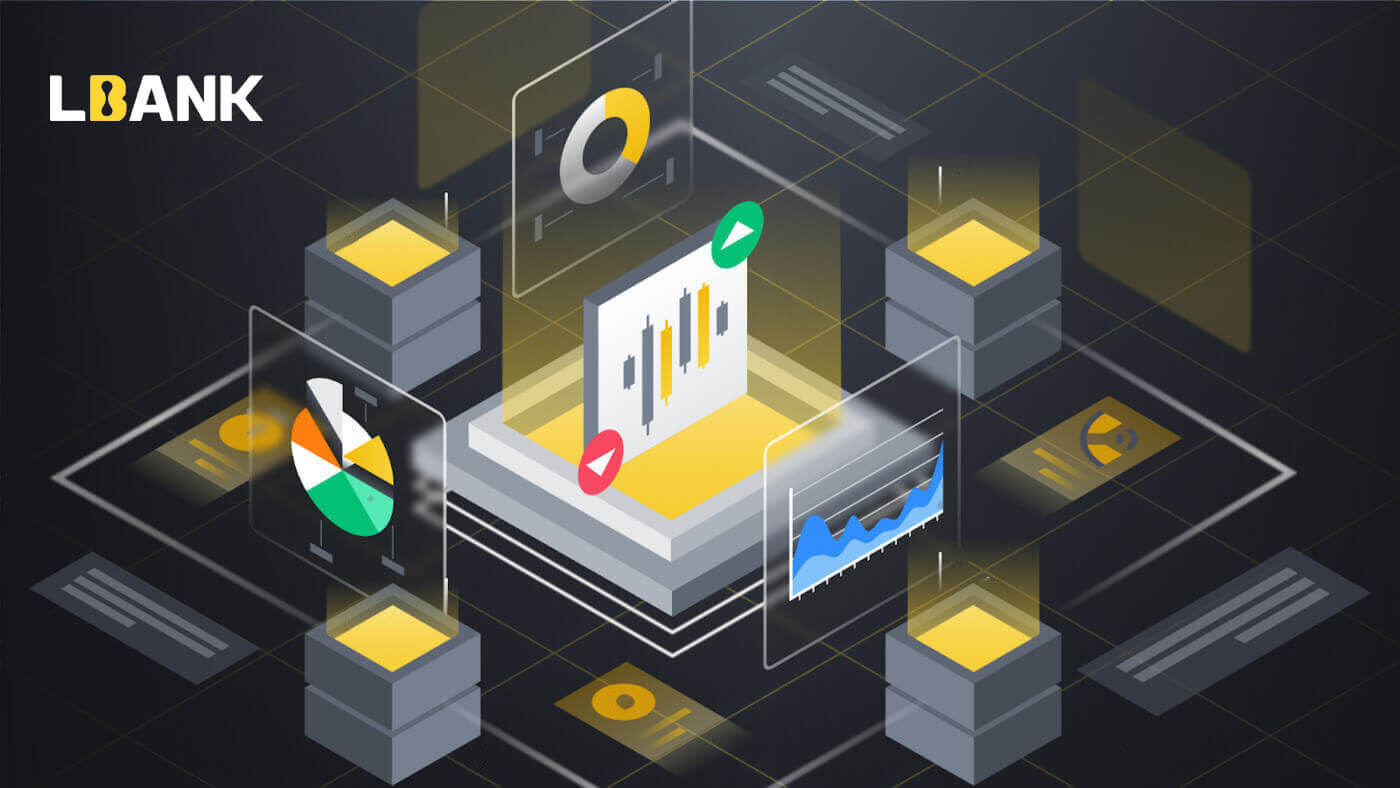
LBankка кантип катталса болот
LBank эсебине кантип жазылса болот [Мобилдик]
Мобилдик Интернет аркылуу катталуу
1. Каттоо үчүн LBank башкы бетинин жогорку оң бурчундагы символду тандаңыз .2. [Каттоо]
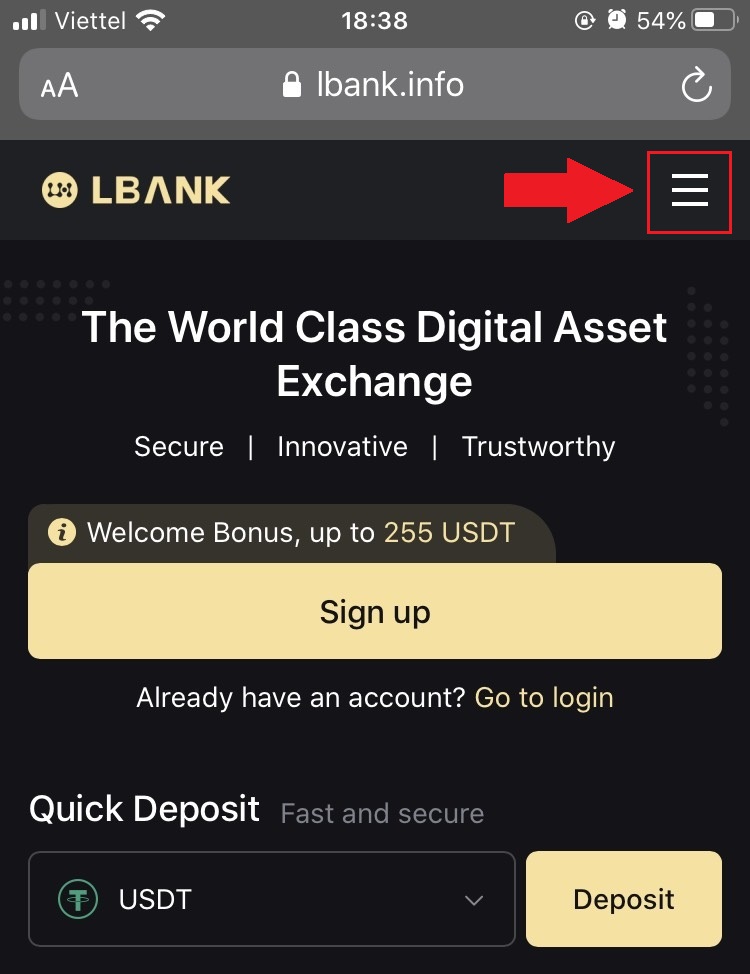
чыкылдатыңыз .3. Каттоо эсебиңиз үчүн колдоно турган [электрондук почта дарегин] жана [сырсөздү] жана [Чакыруу кодун (милдеттүү эмес)] киргизиңиз . [Лбанктын колдонуучу келишимин окуп чыктыңыз жана макул болдуңуз] жанындагы кутучаны белгилеңиз жана [Катталуу] таптаңыз . 4. Электрондук почтаңызга жөнөтүлгөн [Электрондук почта текшерүү кодун] киргизиңиз . Андан кийин [Тапшыруу] чыкылдатыңыз .5. Текшерүү коду сиздин электрондук почтаңызга жөнөтүлөт. 6. Каттоо эсебиңиз бүттү.Эми сиз соода баштоо үчүн кире аласыз!
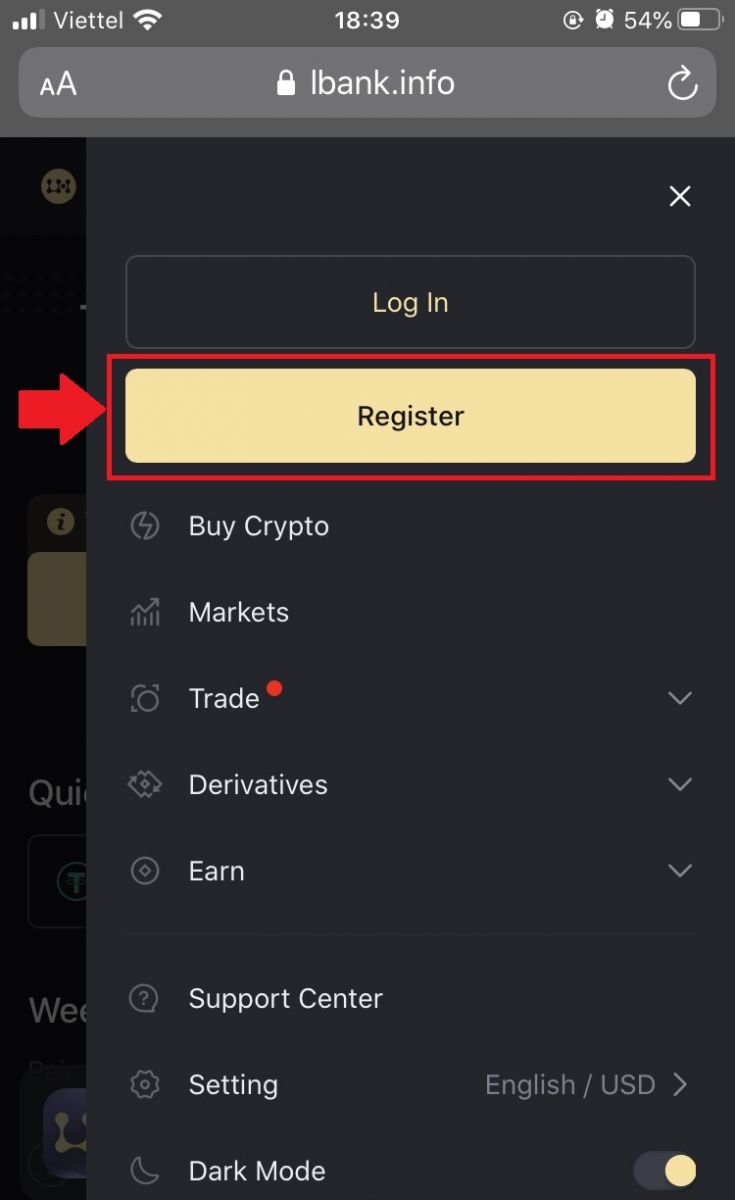
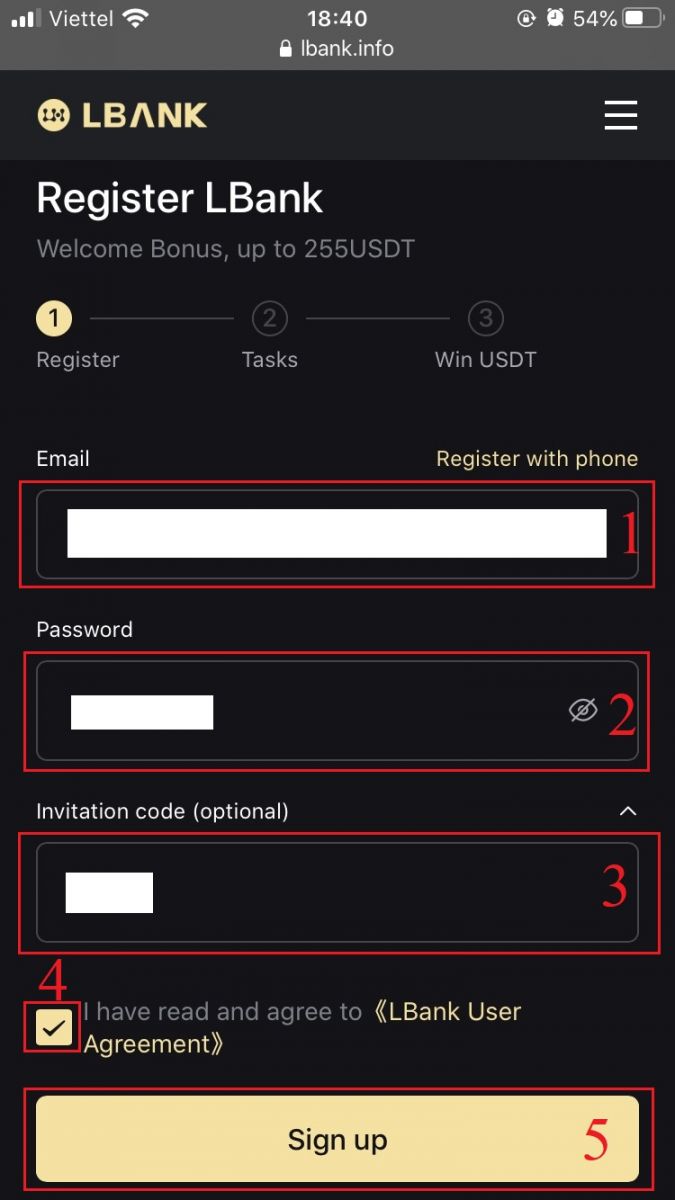
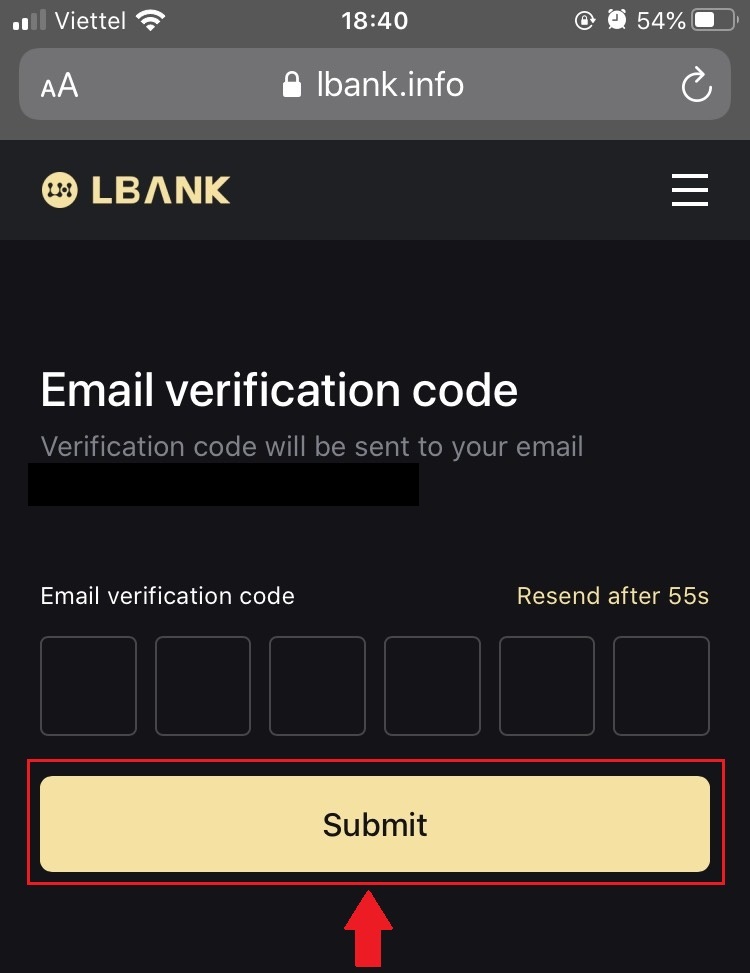
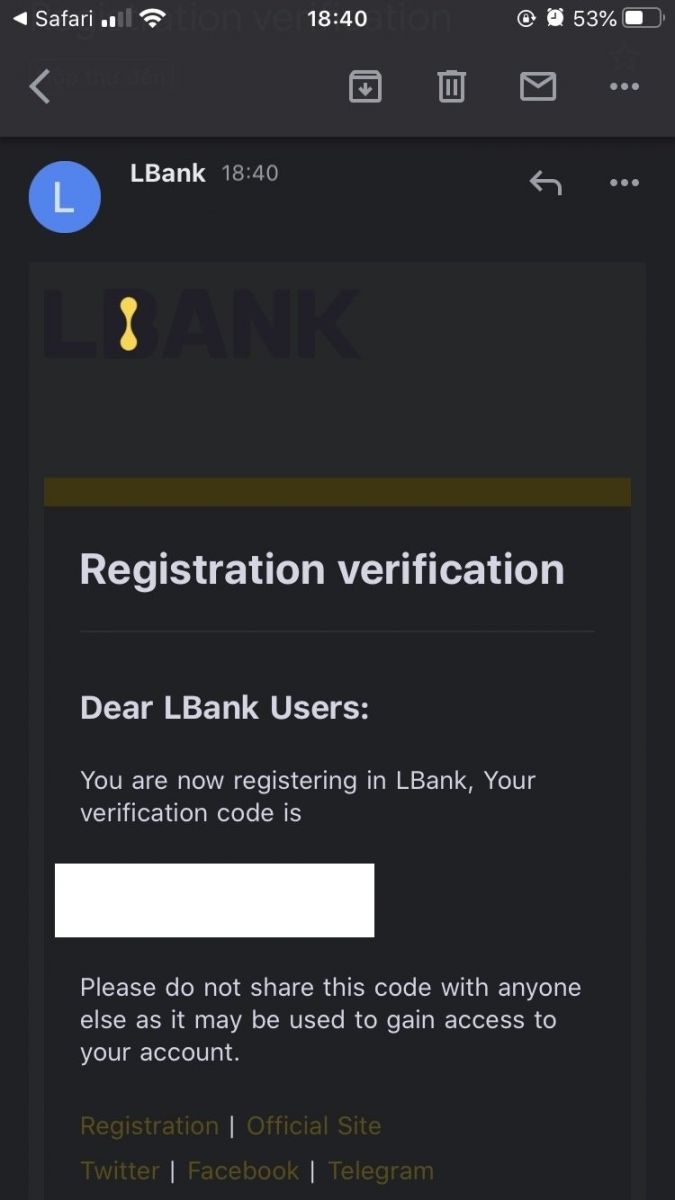
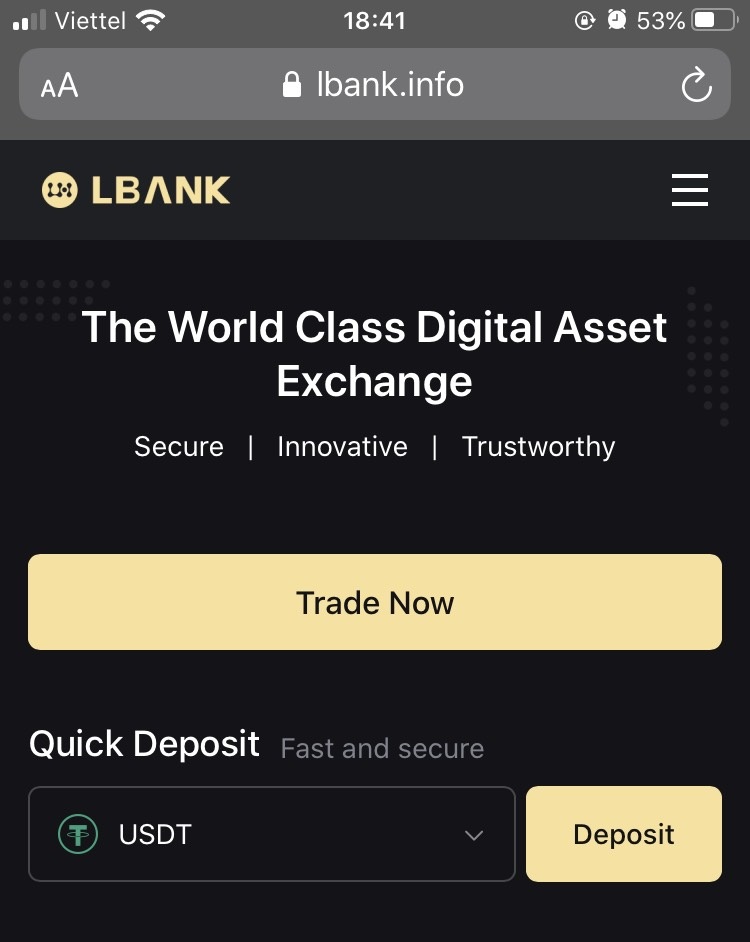
LBank App аркылуу катталуу
1. Жүктөп алган LBank App [ LBank App iOS ] же [ LBank App Android ] ачыңыз жана профиль сүрөтчөсүн чыкылдатып, [Кирүү/Катталуу] таптаңыз .
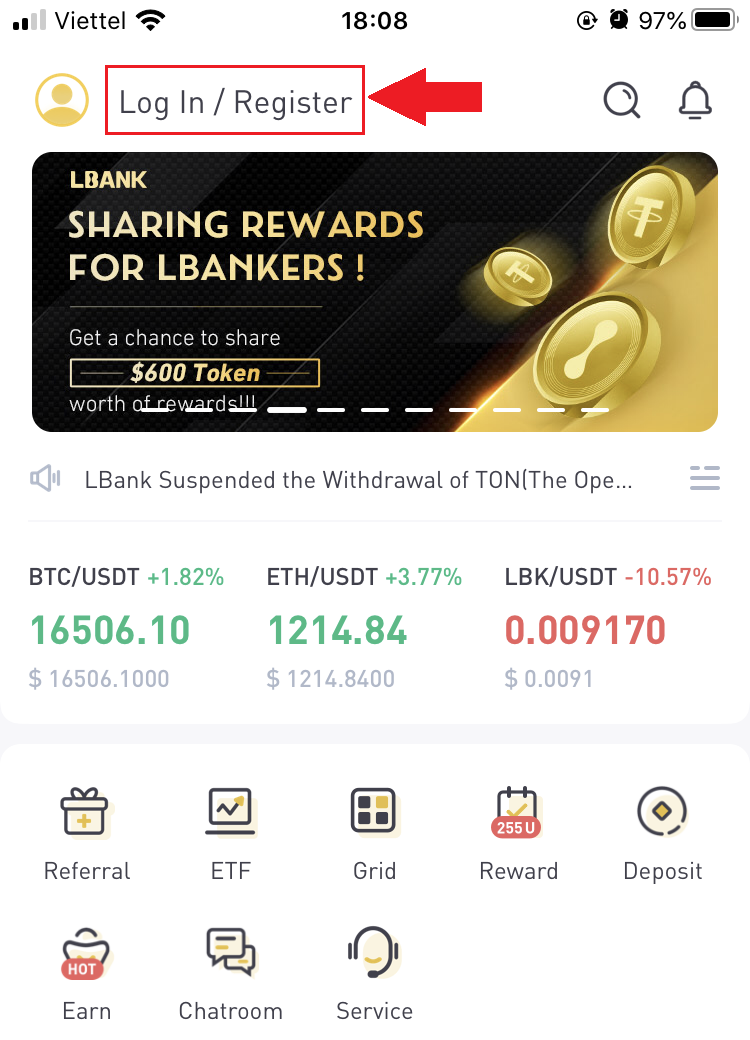
2. [Каттоо] дегенди басыңыз . Каттоо эсебиңиз үчүн колдоно турган [Телефон номерин] жана [Сырсөздү] киргизиңиз .
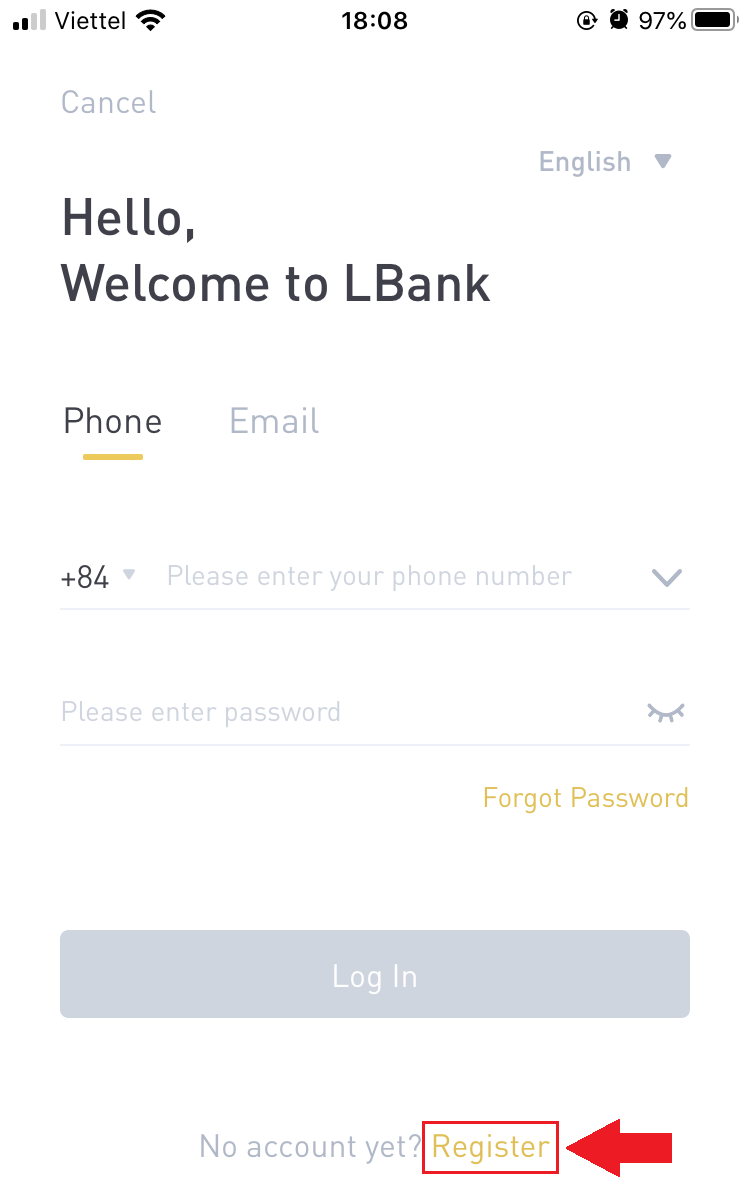
3. Сырсөзүңүздү жана Чакыруу кодун (кошумча) орнотуңуз. [Лбанктын колдонуучу келишимин окуп чыктыңыз жана макул болдуңуз] жанындагы кутучаны белгилеңиз жана [Каттоо] чыкылдатыңыз .
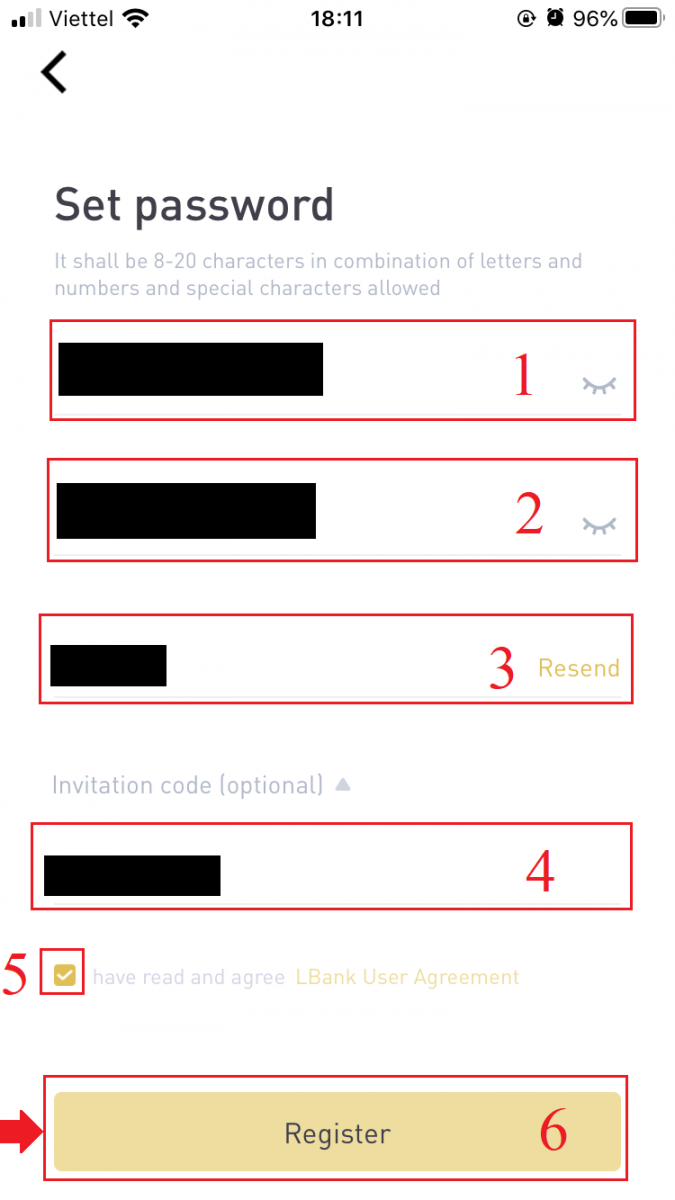
7. Каттоо эсебиңиз бүттү.Эми сиз соода баштоо үчүн кире аласыз!
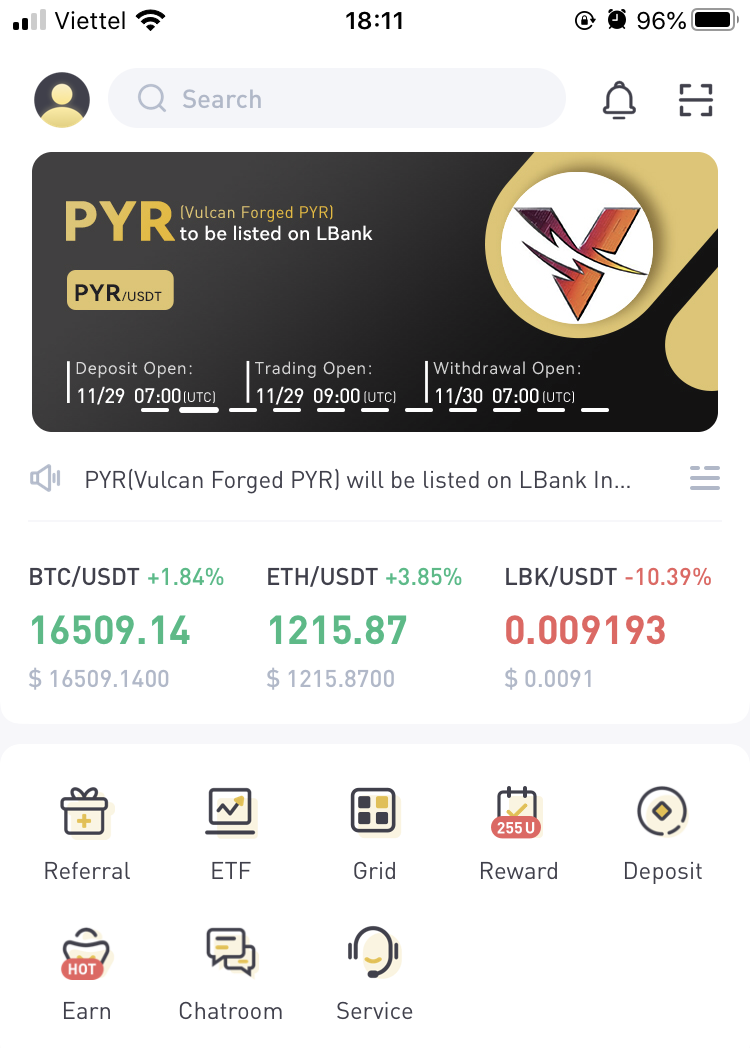
Эскертүү:
Каттоо эсебиңиздин коопсуздугу үчүн эки факторлуу аутентификацияны (2FA) иштетүүнү сунуштайбыз. LBank Google жана SMS 2FA да колдойт.
*P2P соодасын баштоодон мурун, алгач Identity Verification жана 2FA аутентификациядан өтүшүңүз керек.
LBank эсебине кантип катталуу керек [PC]
Телефон номери боюнча LBank аркылуу катталыңыз
1. LBankка барып , андан кийин жогору жактагы оң бурчтагы [Каттоо] баскычын басыңыз. 2. Каттоо бетинде [Өлкө коду] тандаңыз, [ Телефон номериңизди] киргизиңиз жана каттоо эсебиңиз үчүн сырсөз түзүңүз . Андан кийин, Тейлөө шарттарын окуп, макулдугуңузду билдириңиз жана [Каттоо] чыкылдатыңыз . Эскертүү :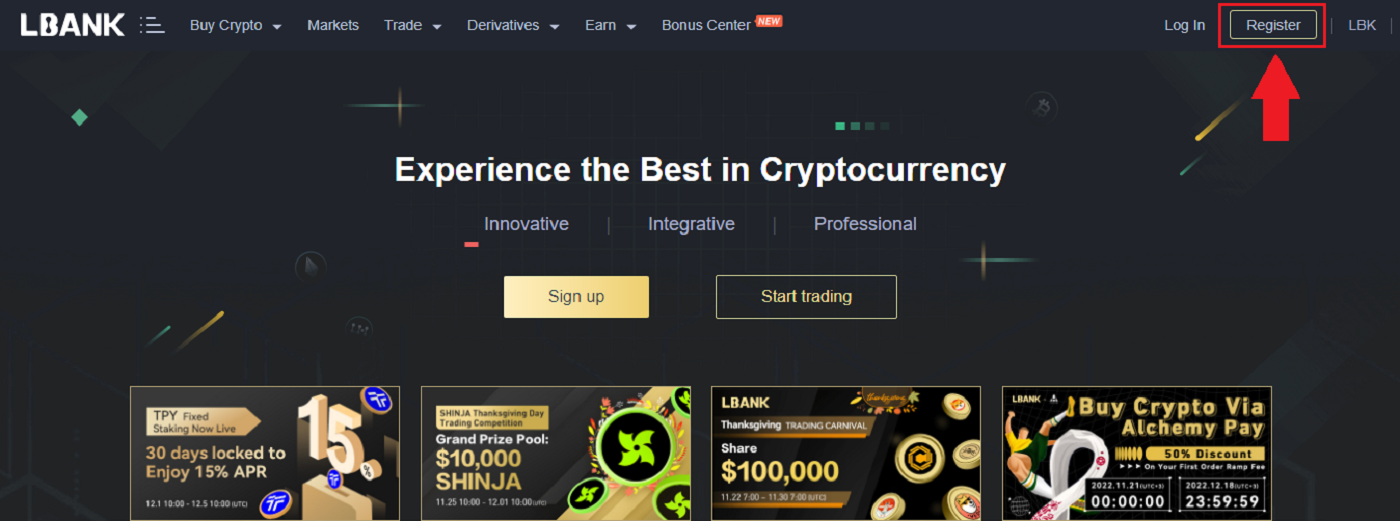
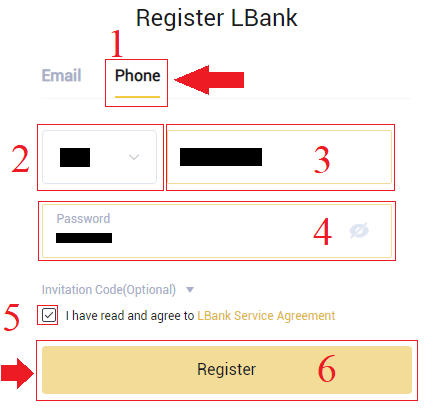
- Сырсөзүңүз сандар менен тамгалардын айкалышы болушу керек. Ал кеминде 8 белгиден, бир ЖОГОРКУ тамгадан жана бир сандан турушу керек.
- Эгер сизге LBankка катталуу сунушталса, бул жерде туура Чакыруу кодун (Милдеттүү эмес) толтуруңуз.
3. Система сиздин телефон номериңизге текшерүү кодун жөнөтөт . Текшерүү кодун 60 мүнөттүн ичинде киргизиңиз .
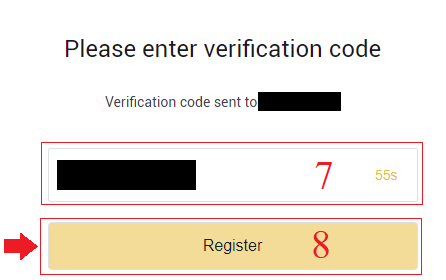
4. Куттуктайбыз, сиз LBankка ийгиликтүү катталдыңыз .
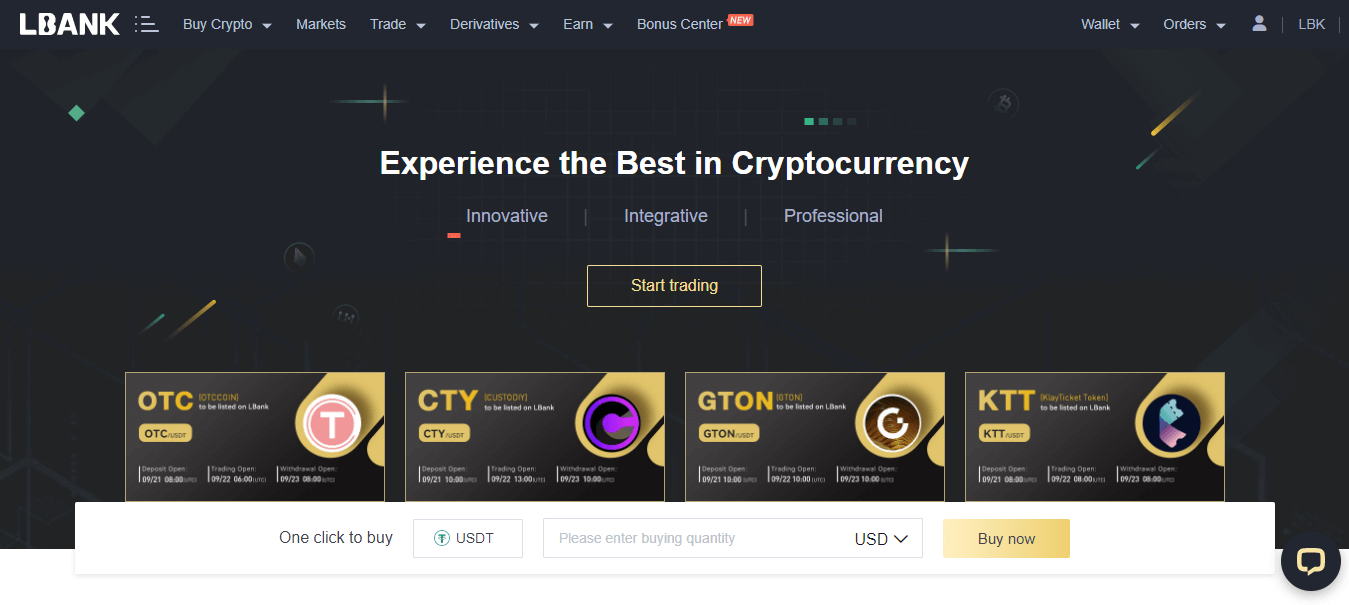
LBank аркылуу электрондук почта аркылуу катталуу
1. Биринчиден, сиз LBankтын веб-сайтына кирип , жогорку оң бурчтагы [Каттоо] баскычын басыңыз.

2. Каттоо барагын ачкандан кийин, [Электрондук почта] ыңызды киргизиңиз , сырсөзүңүздү орнотуңуз, окуп бүткөндөн кийин [Мен LBankтын Кызмат Келишимине макулмун окудум] жана [Каттоо] баскычын басыңыз .
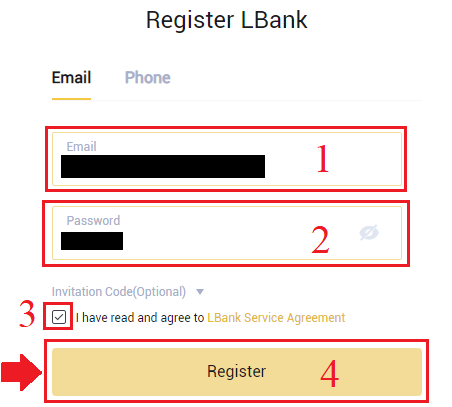
Эсиңизде болсун: Сиздин катталган электрондук почта эсебиңиз LBank эсебиңиз менен тыгыз байланышта, андыктан коопсуздукту камсыздап, чоң жана кичине тамгаларды, сандарды жана символдорду камтыган күчтүү жана татаал сырсөздү тандаңыз. Акырында, катталган электрондук почта эсеби жана LBank үчүн сырсөздөрдү так жазыңыз. Жана аларды кылдаттык менен сактаңыз.
3. Кириңиз[Текшерүү коду] электрондук почтаңызга жөнөтүлдү.
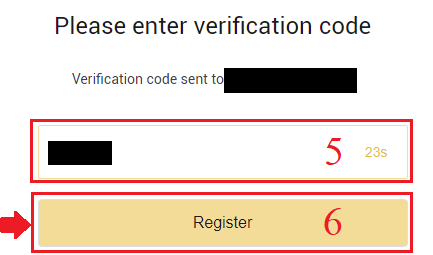
3. Биринчиден экинчиге чейинки кадамдарды аткаргандан кийин, каттоо эсебиңизди каттоо аяктады . Сиз LBank платформасын колдонуп, Соода баштасаңыз болот .
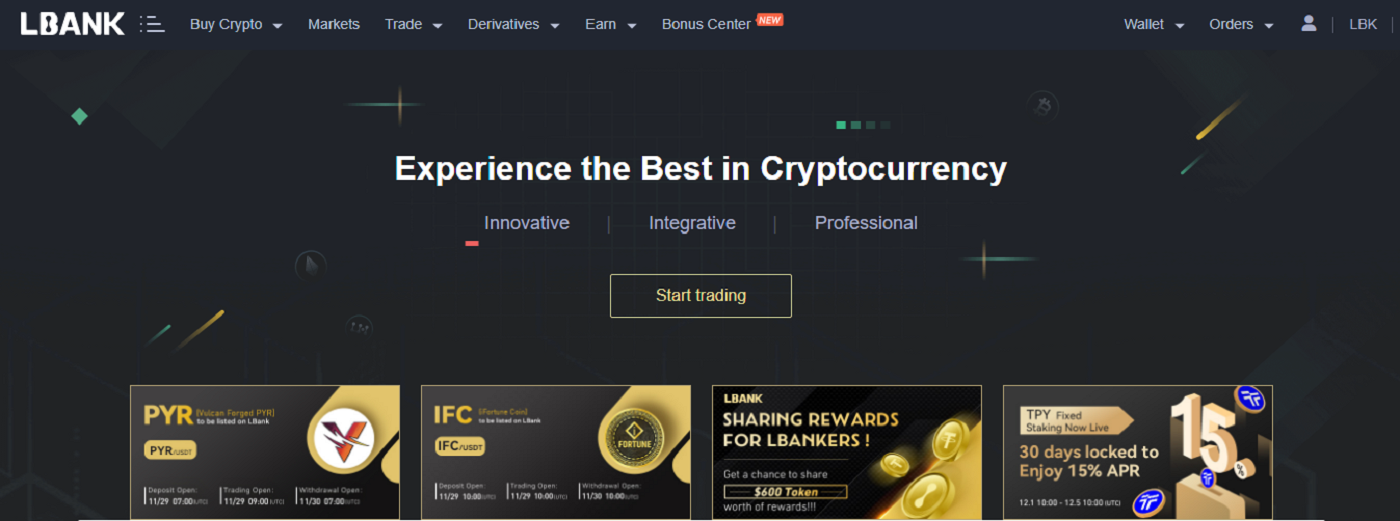
LBank колдонмосун жүктөп алыңыз
LBank колдонмосун жүктөп алыңыз iOS
1. Биздин LBank тиркемесин App Store дүкөнүнөн жүктөп алыңыз же LBank чыкылдатыңыз - Bitcoin Crypto сатып алыңыз2. [Get] басыңыз .
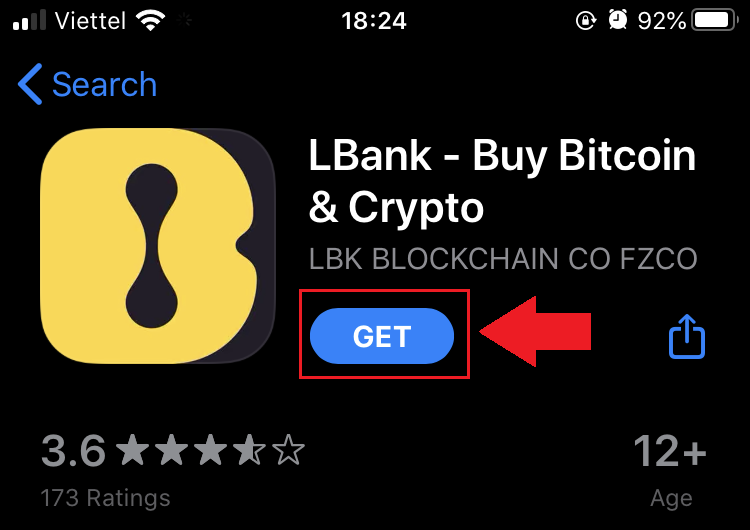
3. Орнотуу аяктаганга чейин күтүңүз. Андан кийин сиз колдонмону ачып, LBank колдонмосуна катталсаңыз болот.
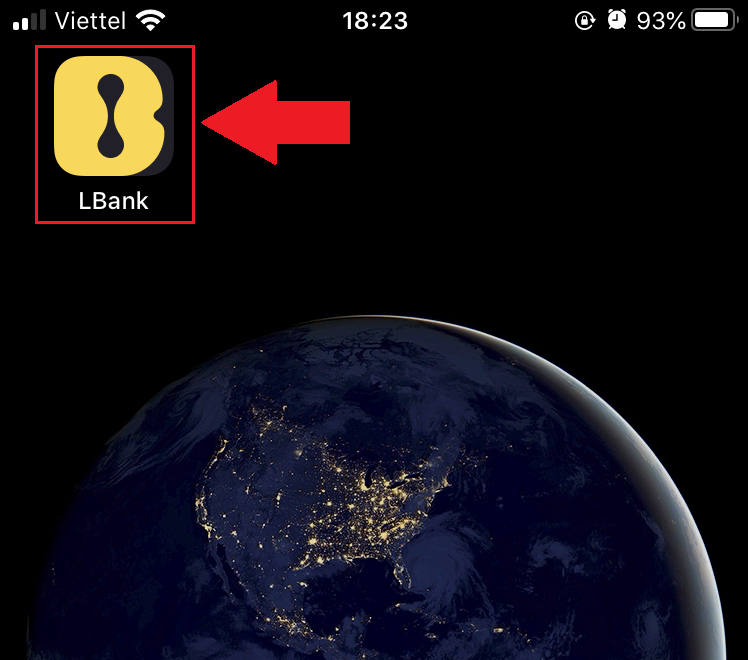
LBank колдонмосун жүктөп алыңыз Android
1. LBank чыкылдатуу менен телефонуңузда төмөндөгү колдонмону ачыңыз - Bitcoin Crypto сатып алыңыз .
2. Жүктөөнү аяктоо үчүн
[Орнотуу]дегенди басыңыз . 3. LBank колдонмосунда эсепти каттоо үчүн жүктөп алган колдонмону ачыңыз.
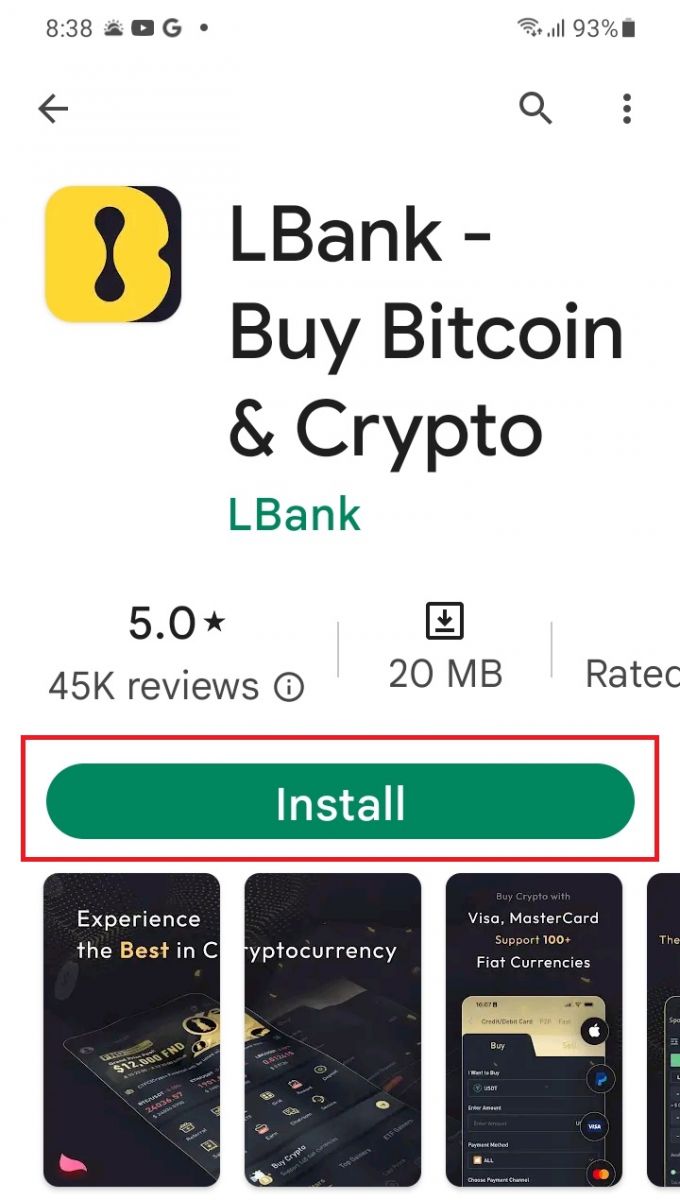
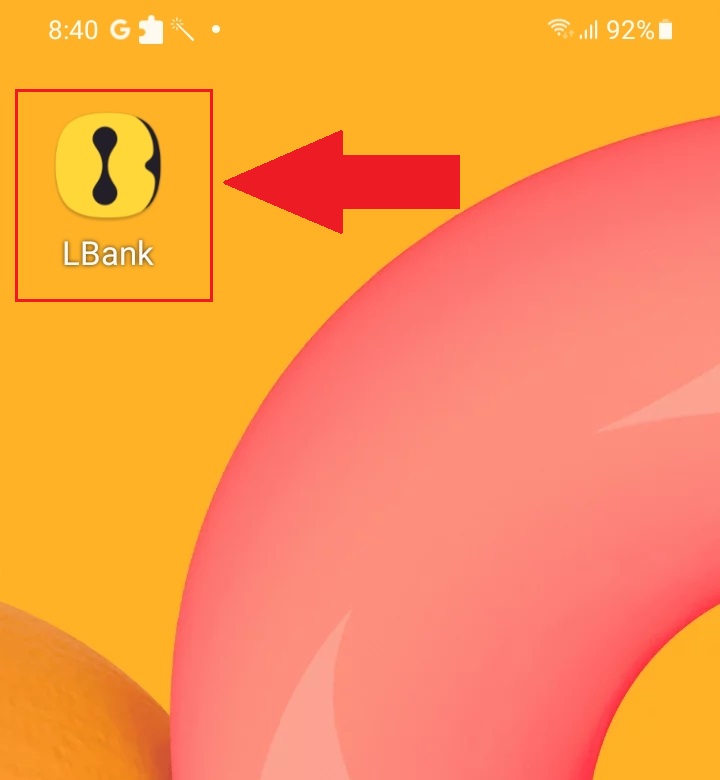
LBank эсебин кантип текшерүү керек
LBank Желесинде толук өздүк тастыктоо
1. Башкы беттеги профиль тегин чыкылдатыңыз - [Коопсуздук].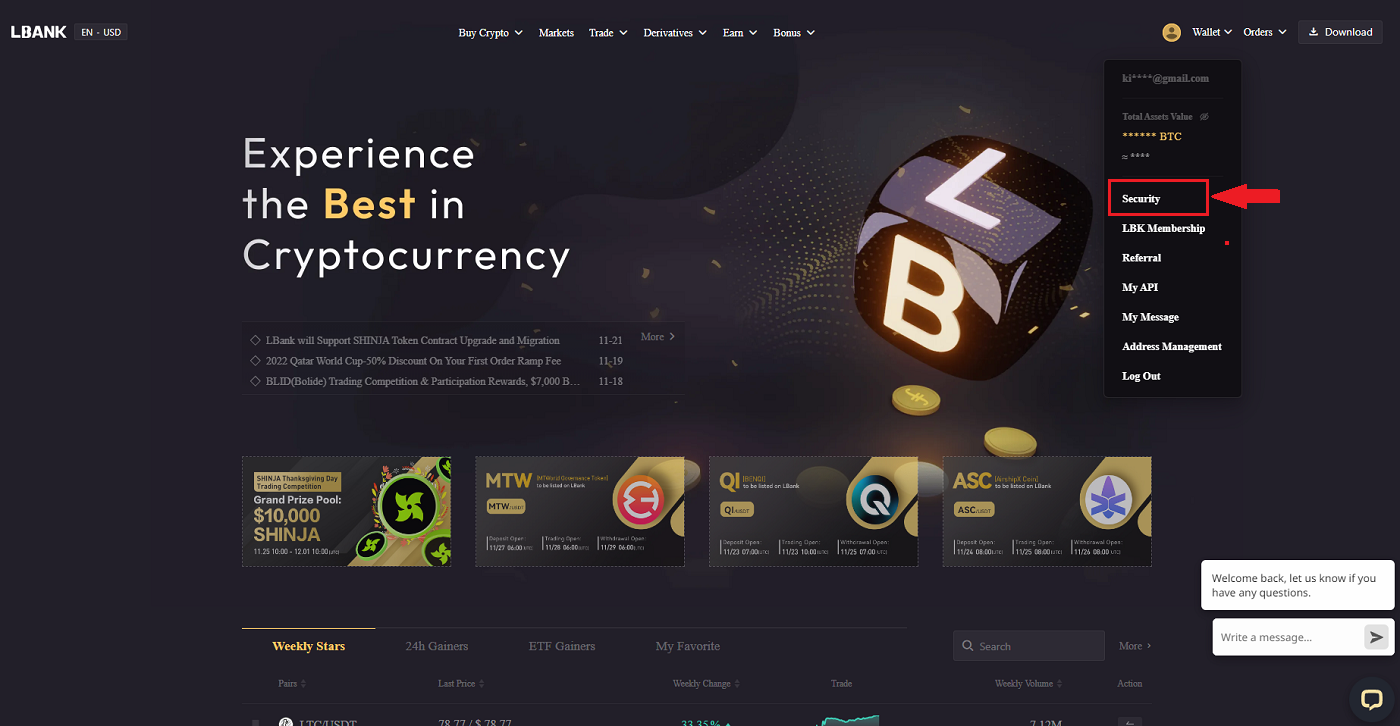
2. KYC тандаңыз жана [Текшерүү] баскычын басыңыз.
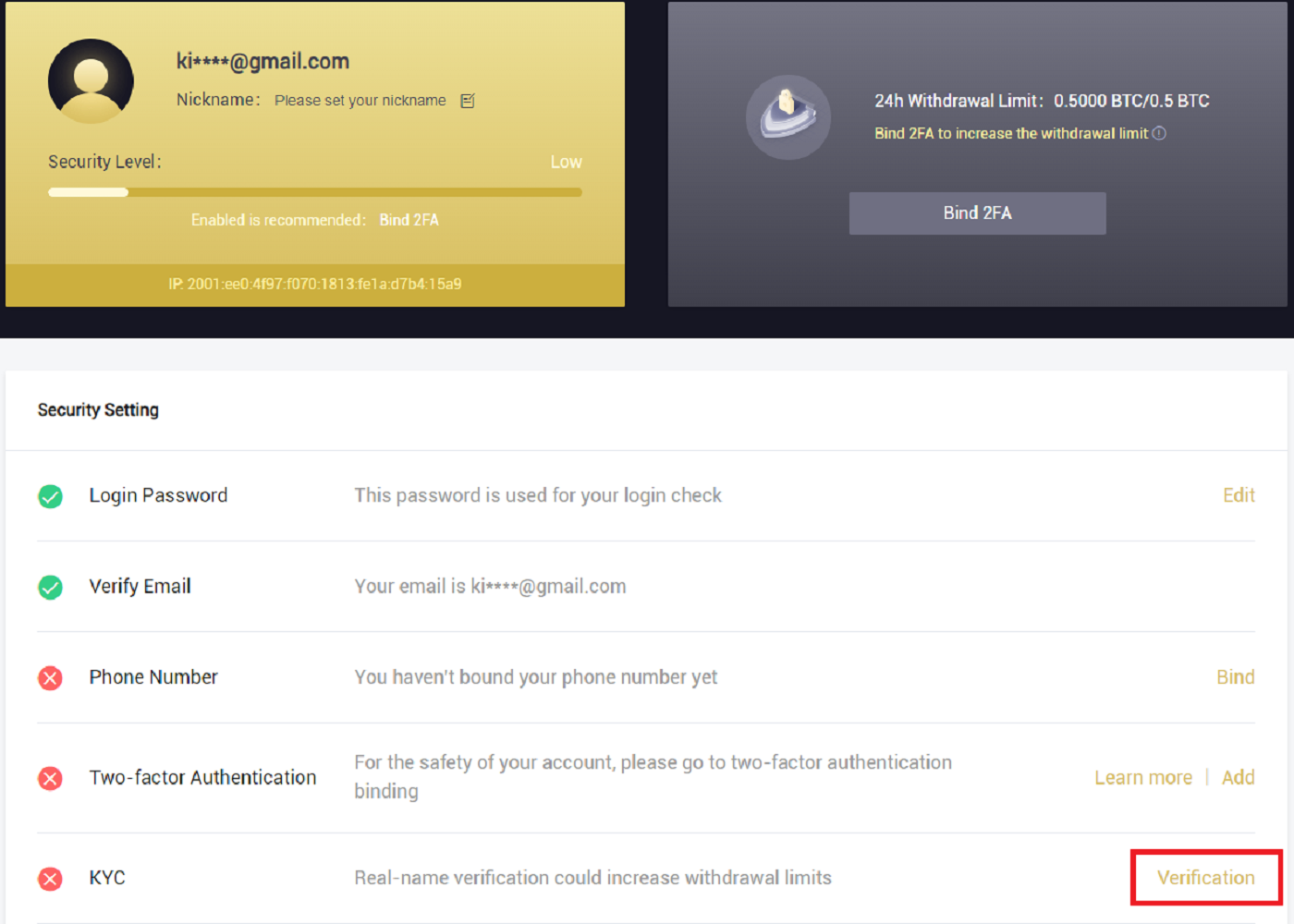
3. Керектүүлүгүнө жараша жеке маалыматыңызды толтуруңуз, андан соң [Кийинки] баскычын басыңыз.
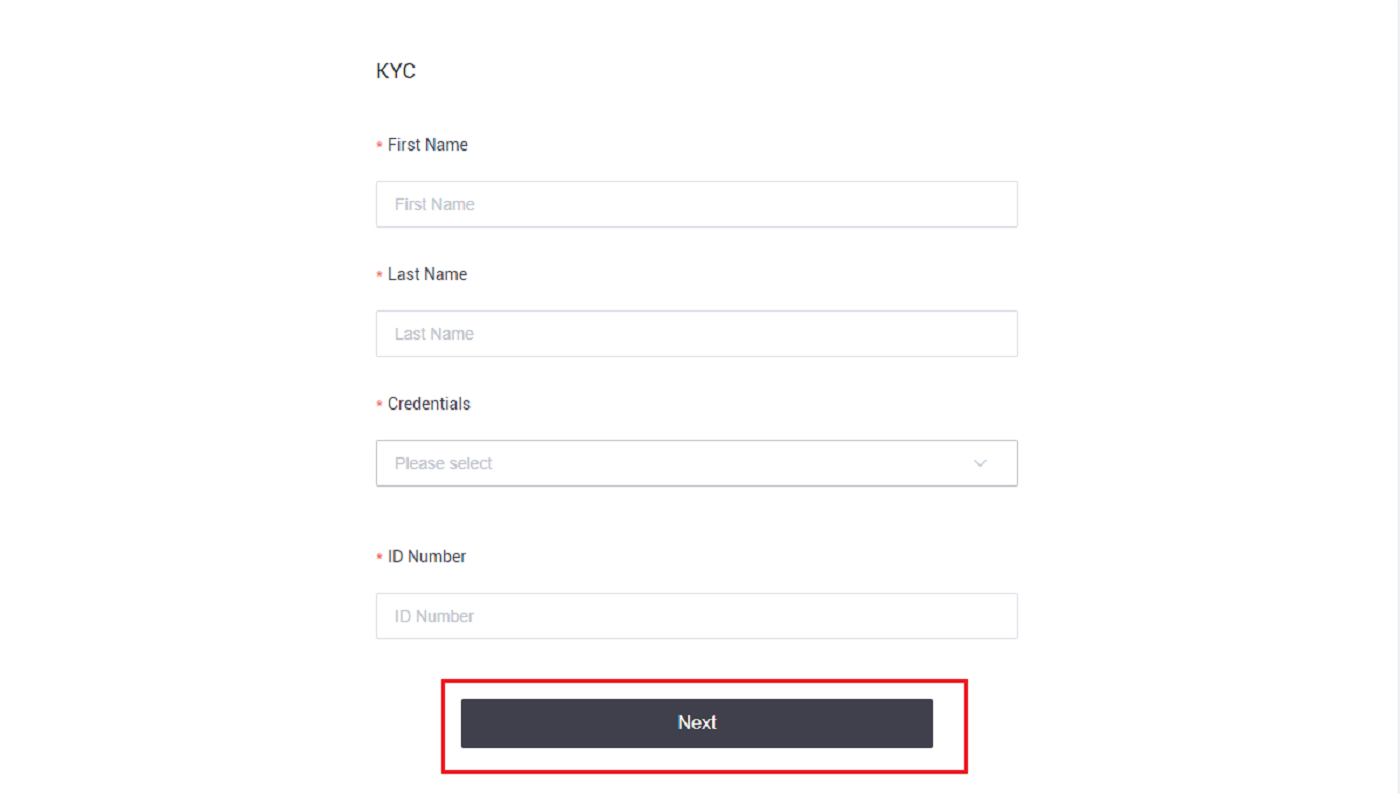
Эскертүү: Жеке идентификациянын үч түрү бар: ID карта, паспорт жана айдоочулук күбөлүк. 4. Керектүү материалдарды кошкондон кийин [Тапшыруу]
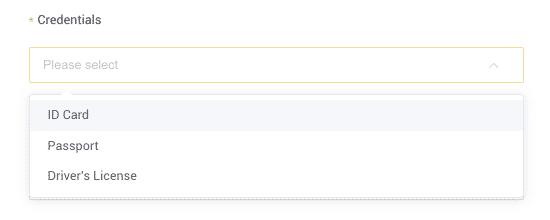
баскычын басыңыз . 5. Тапшырылгандан кийин, сиздин эсептик маалыматтар каралат. Эскертүү: Карап чыгуу процедурасын [Коопсуздук] ичинде аткарса болот . Коопсуздуктун көлөмү көбөйөт.
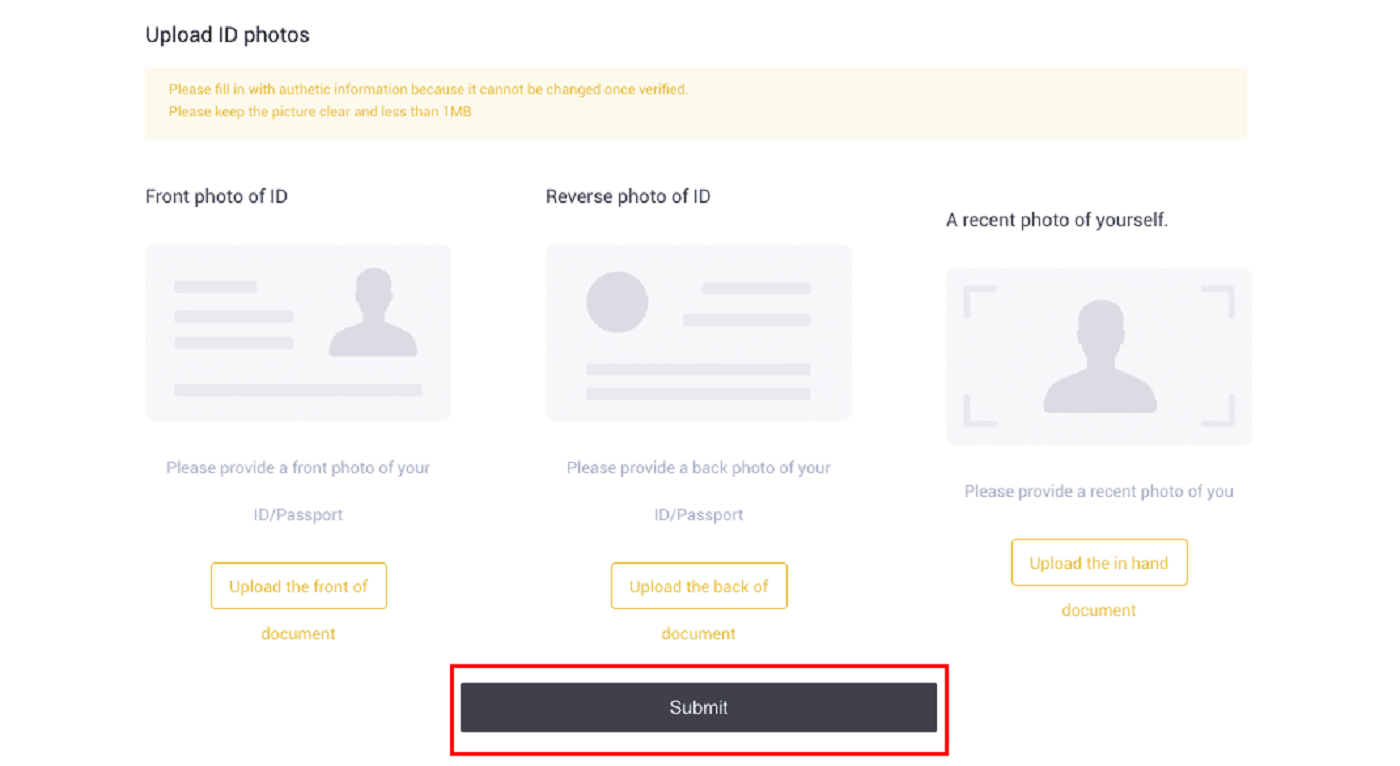
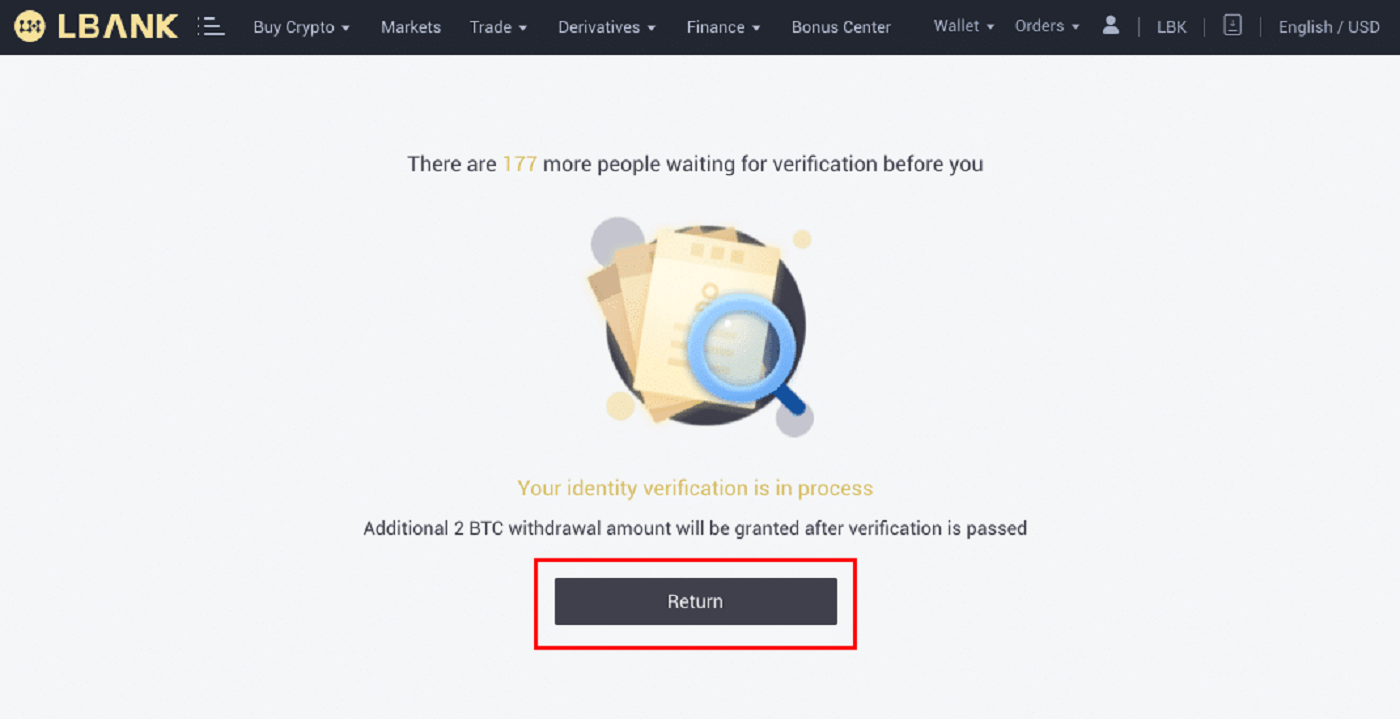
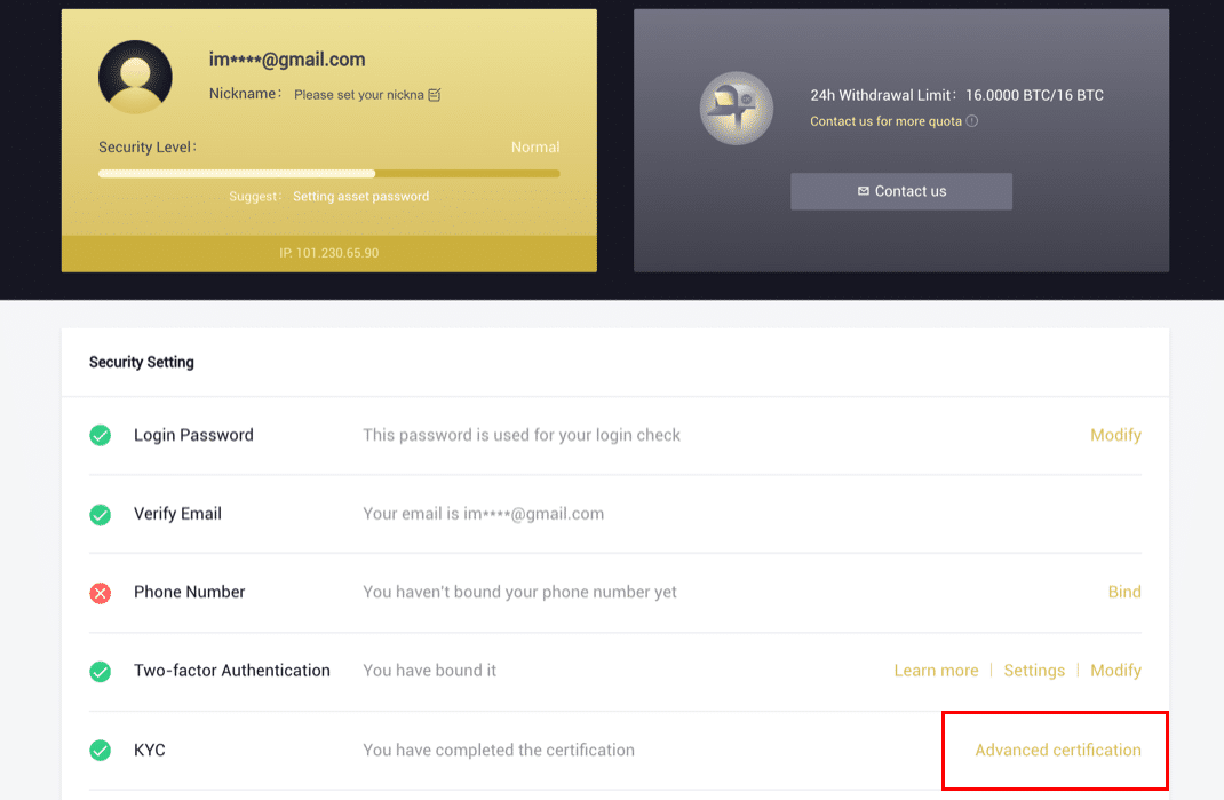
LBank тиркемесинде толук өздүк тастыктоо
1. LBank тиркемесин [ LBank App iOS ] же [ LBank App Android ] ачып, жогорку сол бурчтагы символду басыңыз.
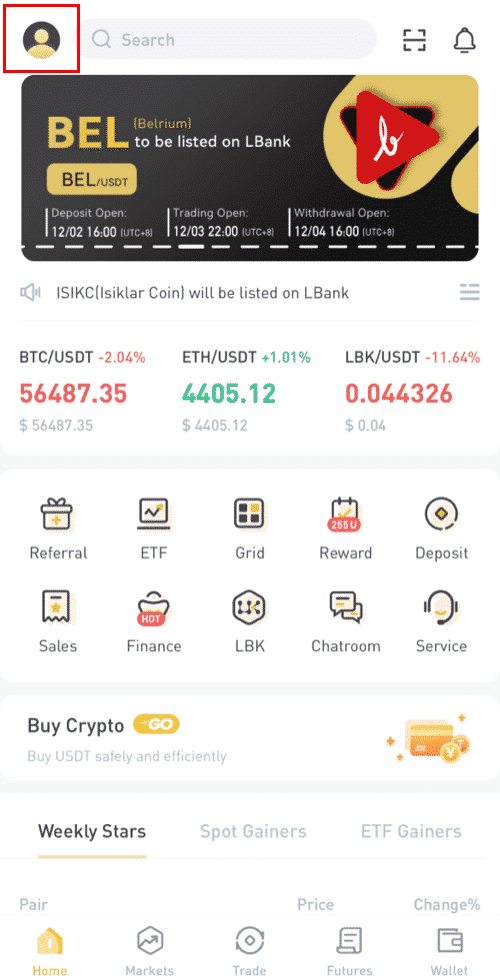
2. [ID текшерүү] чыкылдатыңыз .
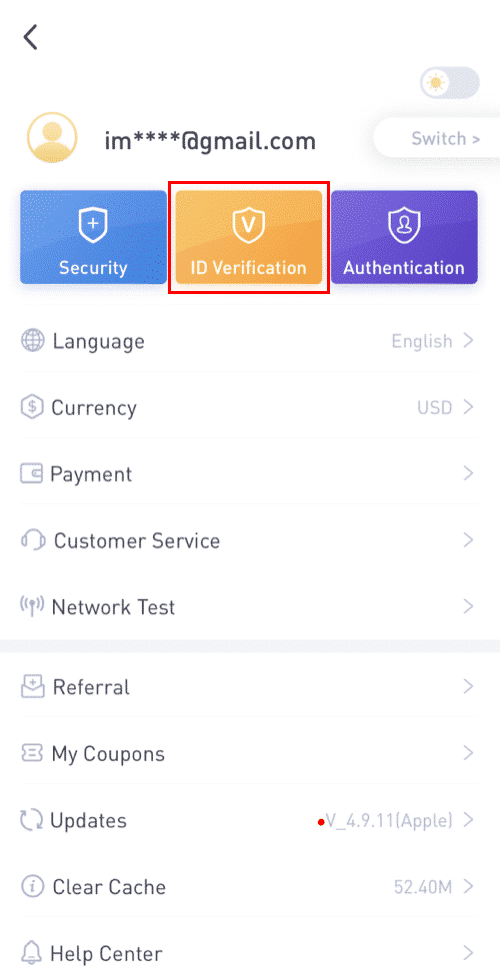
3. Керектүү түрдө жеке маалыматыңызды толтуруңуз, андан кийин [Кийинки кадам] баскычын басыңыз.
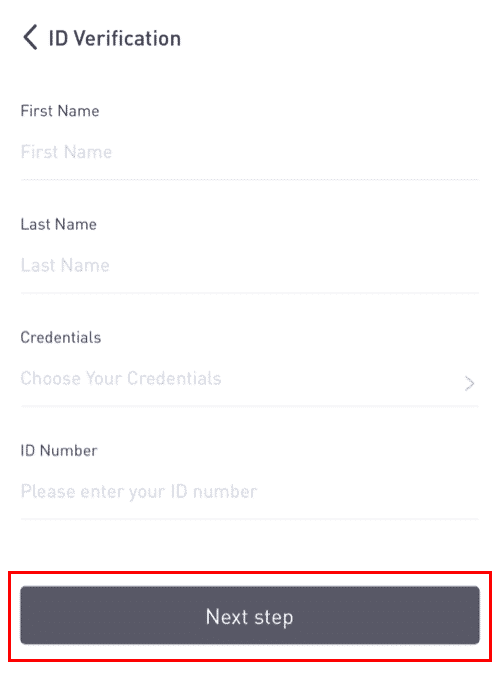
Эскертүү: Текшерүүгө мүмкүн болгон ишеним грамотасынын үч түрү бар.
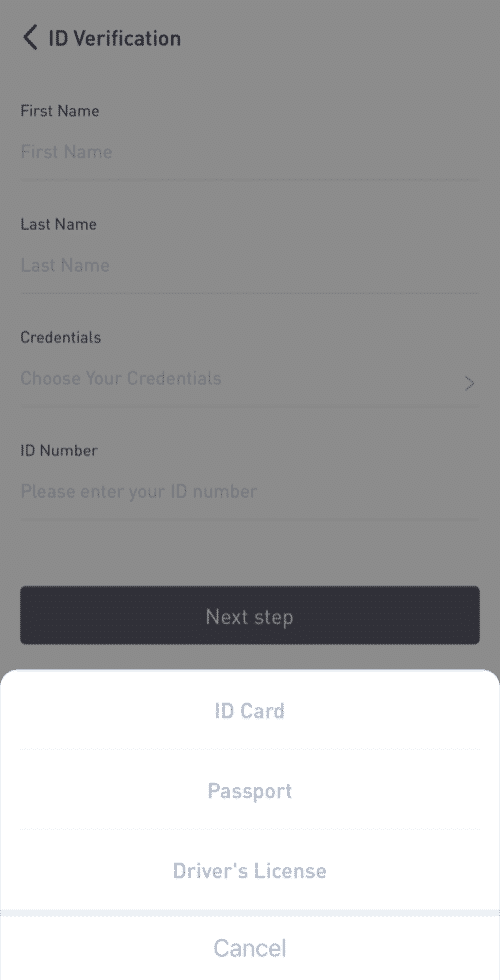
4. Материалдарды талапка ылайык жүктөңүз жана [Тапшыруу] баскычын басыңыз.
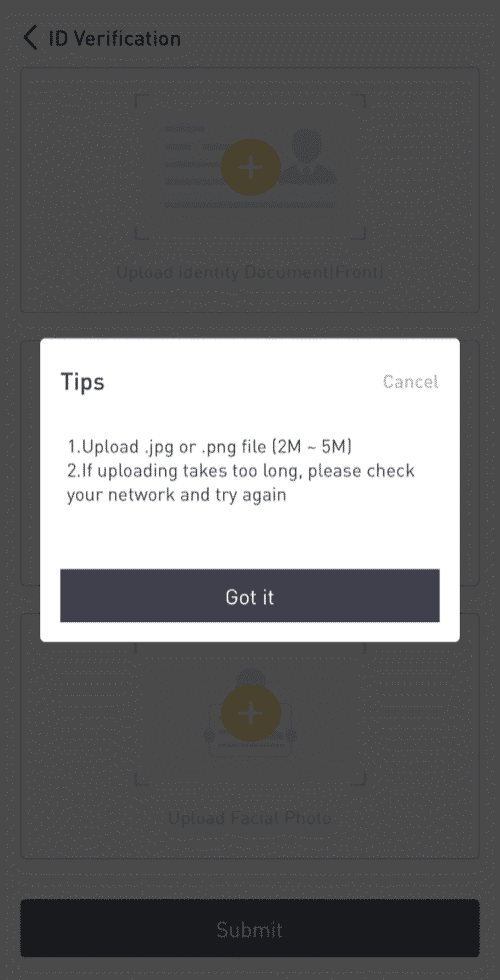
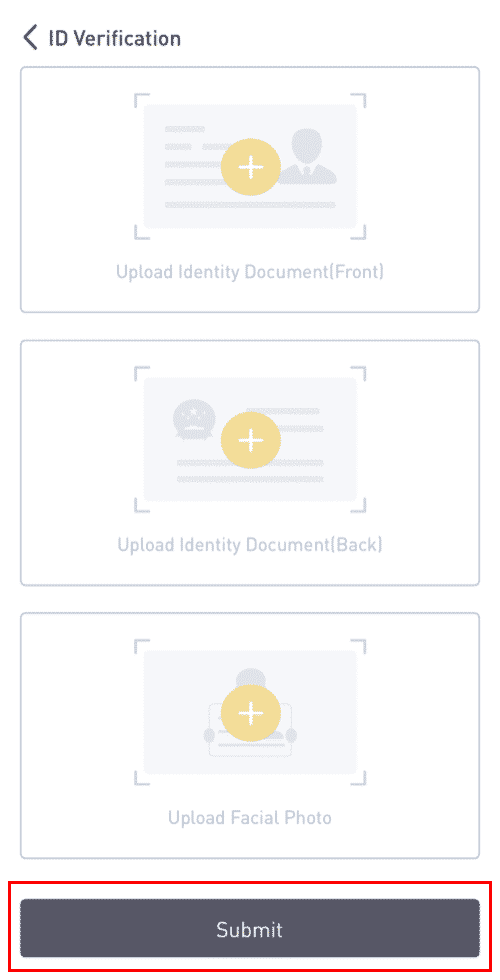
5. Тапшырылгандан кийин, сиздин эсептик маалыматтар каралат.
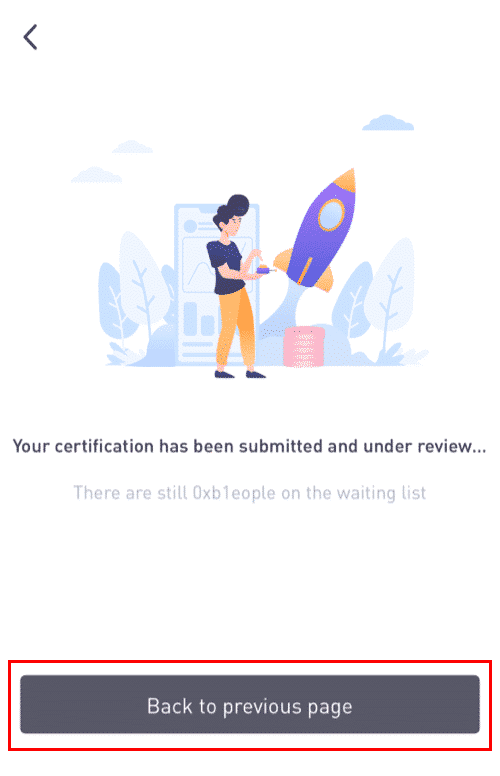
8. Карап чыгуу процессин [ID Verification] бөлүмүнөн текшерсеңиз болот .
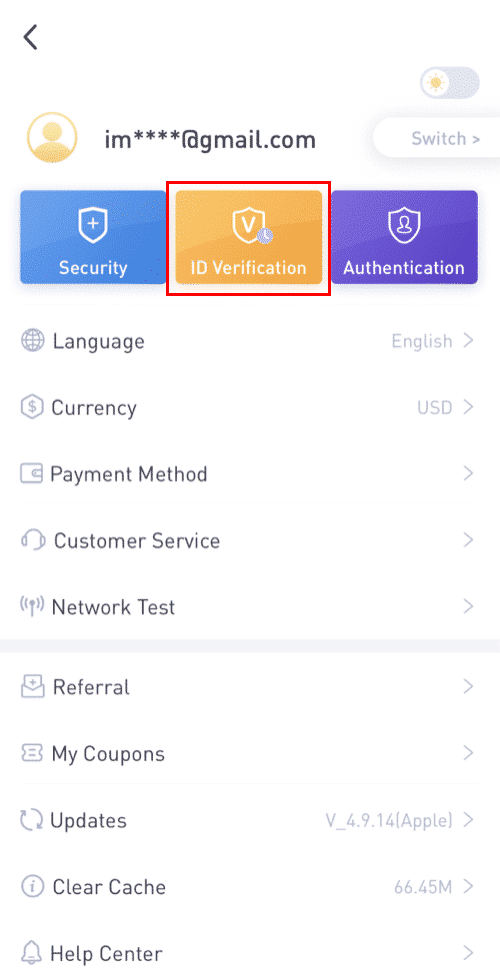
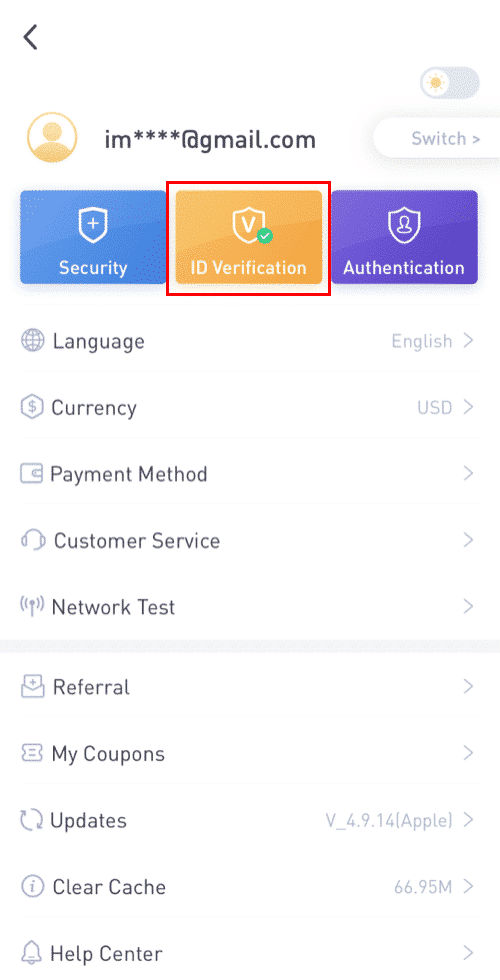
Эскертүү: ийгиликтүү KYC кароо бир аз убакытты талап кылат. Сабырдуулугуңду баалайм.
LBank колдонмосунда Google аныктыгын текшергичти иштетүү
1. LBankка киргенден кийин профиль сөлөкөтүн таптаңыз. 2. Андан кийин [Коопсуздук] - [Google Authenticator-Binding]
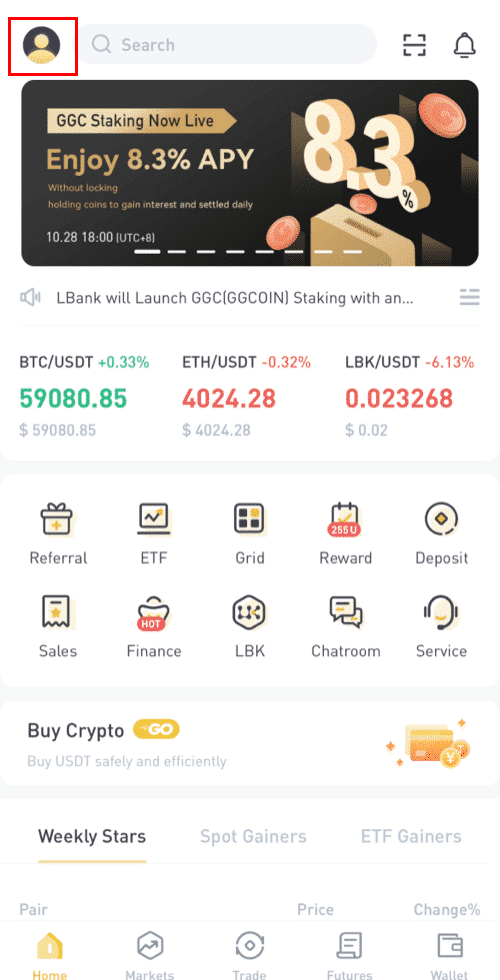
таптаңыз . 3. Эгер сиз [Google Authenticator] орното элек болсоңуз , түзмөгүңүзгө Google Authenticator колдонмосун жүктөп алыңыз. Эгер сиз мурунтан эле Колдонмону орноткон болсоңуз, анда төмөнкүнү аткарыңыз. 4. Андан кийин экранда 16 орундуу камдык ачкычты көрөсүз.Сураныч, бул ачкычты кагазга сактап, коопсуз жерде сактаңыз. Түзмөгүңүздү жоготуп алсаңыз, бул ачкыч Google Authenticator каттоо эсебиңизди калыбына келтирүүгө мүмкүндүк берет. [Көчүрүү] баскычын таптап , жаңы эле сактаган 16 орундуу баскычты чаптаңыз.5. [Орнотуу ачкычын киргизүү] баскычын таптаңыз
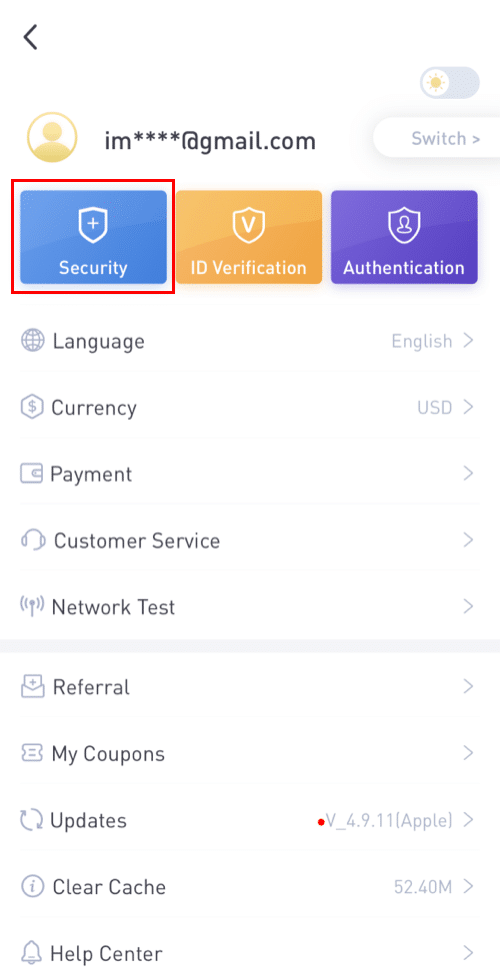
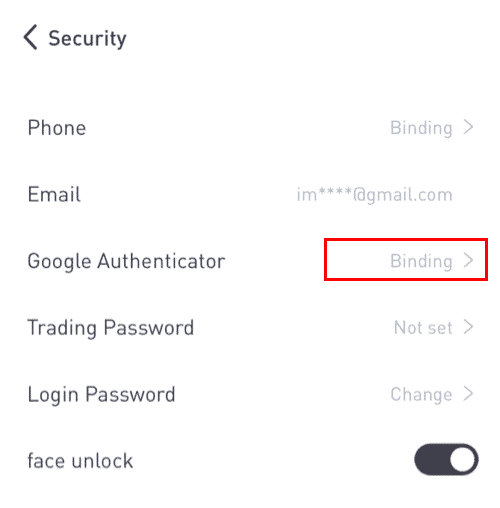
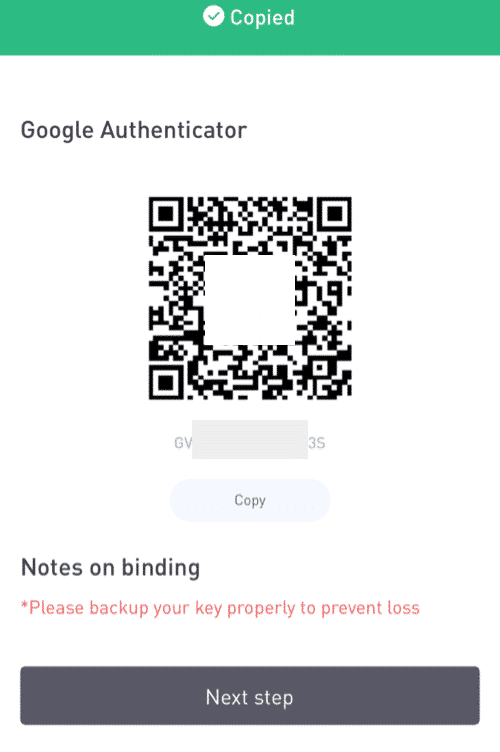
Google Authenticator колдонмосу ачык болгондо. 16 орундуу орнотуу ачкычын жана LBank эсебиңиздин маалыматын киргизиңиз. Сиз [Кошуу] баскычын таптагандан кийин 6 орундуу кодду алышыңыз керек .
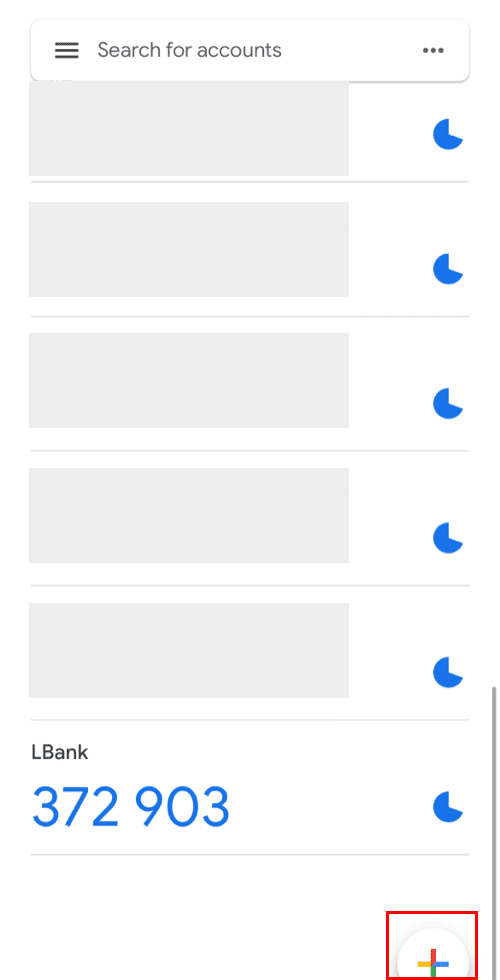
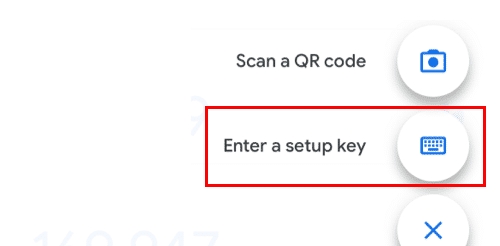
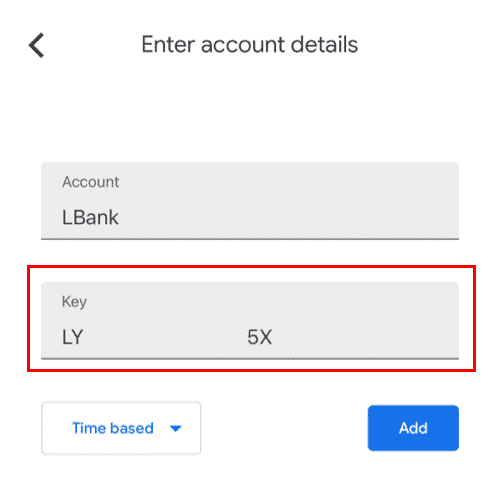
6. Орнотуу өтүнүчүңүздү 2FA түзмөктөрүңүз, анын ичинде жаңы иштетилген Google Authenticator жана Email текшерүү коду менен текшерүү үчүн LBanke колдонмосуна кайтыңыз.
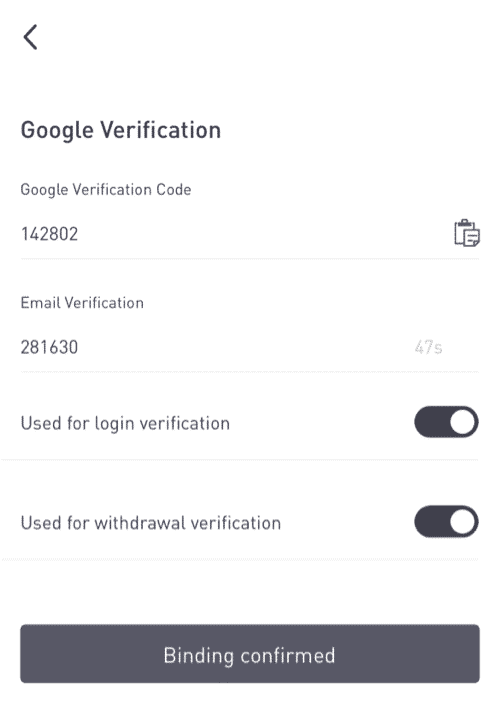
Google Authenticator иштетилгенден кийин, өзүңүздүн инсандыгыңызды тастыктоо үчүн каттоо эсебиңизге киргенде, акча каражаттарын чыгарып жатканда ж.б.у.с. текшерүү кодун киргизишиңиз керек болот.
Google аутентификациясын иштетүү (2FA)
1. Башкы бетте, жогорку оң бурчтагы
[Профиль] - [Коопсуздук] чыкылдатыңыз. 2. [Эки фактордук аутентификация] - [Кошуу] басыңыз .
3. Андан кийин [Google Аутентификация] тандаңыз . 4. Сиз башка баракчага багытталасыз. Google Authenticator'ту иштетүү үчүн кадам-кадам нускамаларды аткарыңыз. Мобилдик түзмөгүңүзгө Google Authenticator колдонмосун [ iOS Android ] жүктөп алып, орнотуңуз. Колдонмону орноткондон кийин, улантуу үчүн [Кийинки] баскычын басыңыз .
5. Эми экраныңызда QR кодун көрөсүз.
QR кодун сканерлөө үчүн, Google Authenticator колдонмосун ачып, [+] чыкылдатыңыз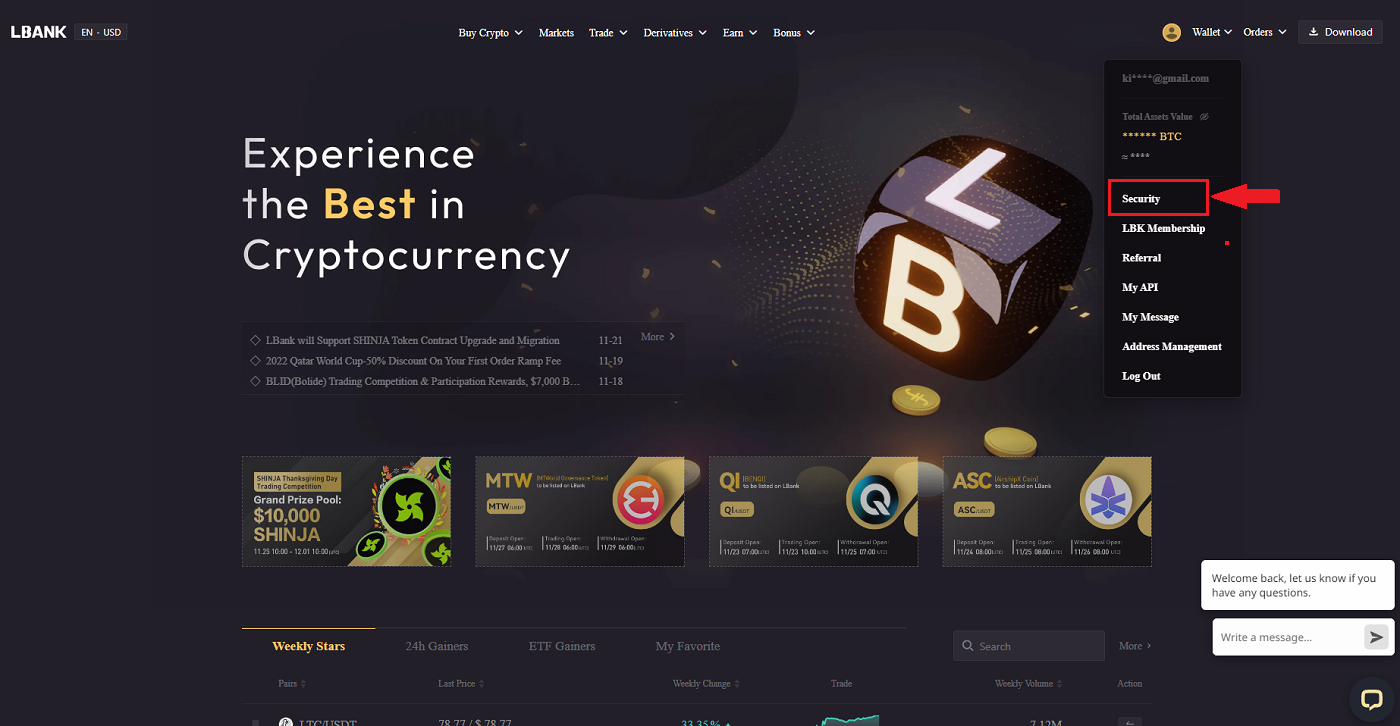
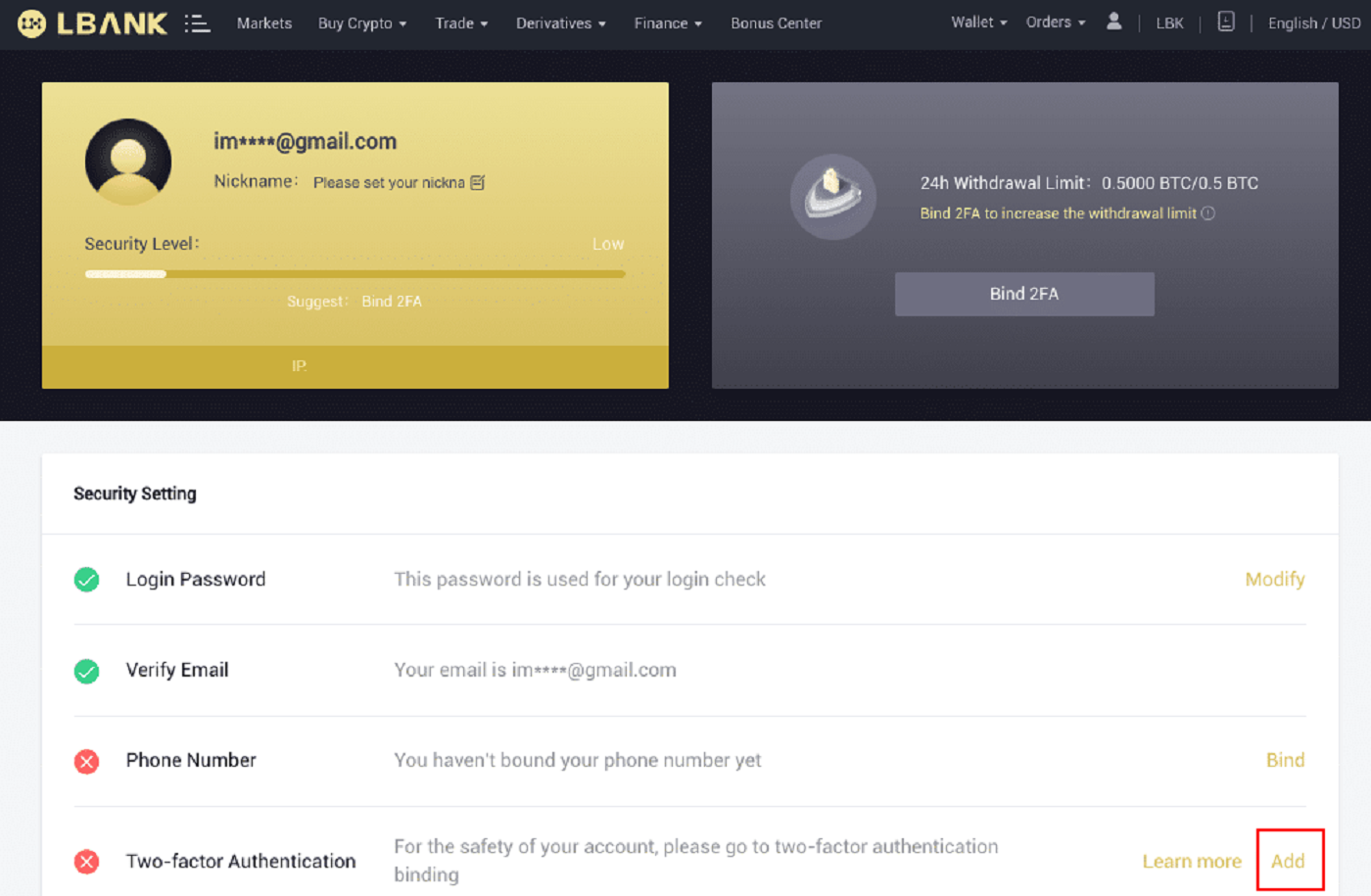
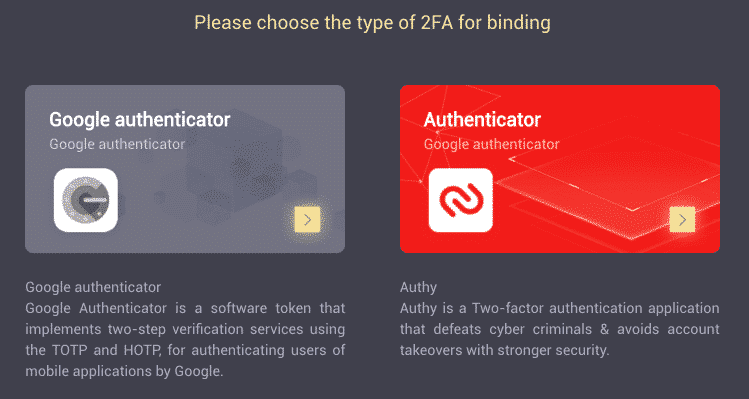
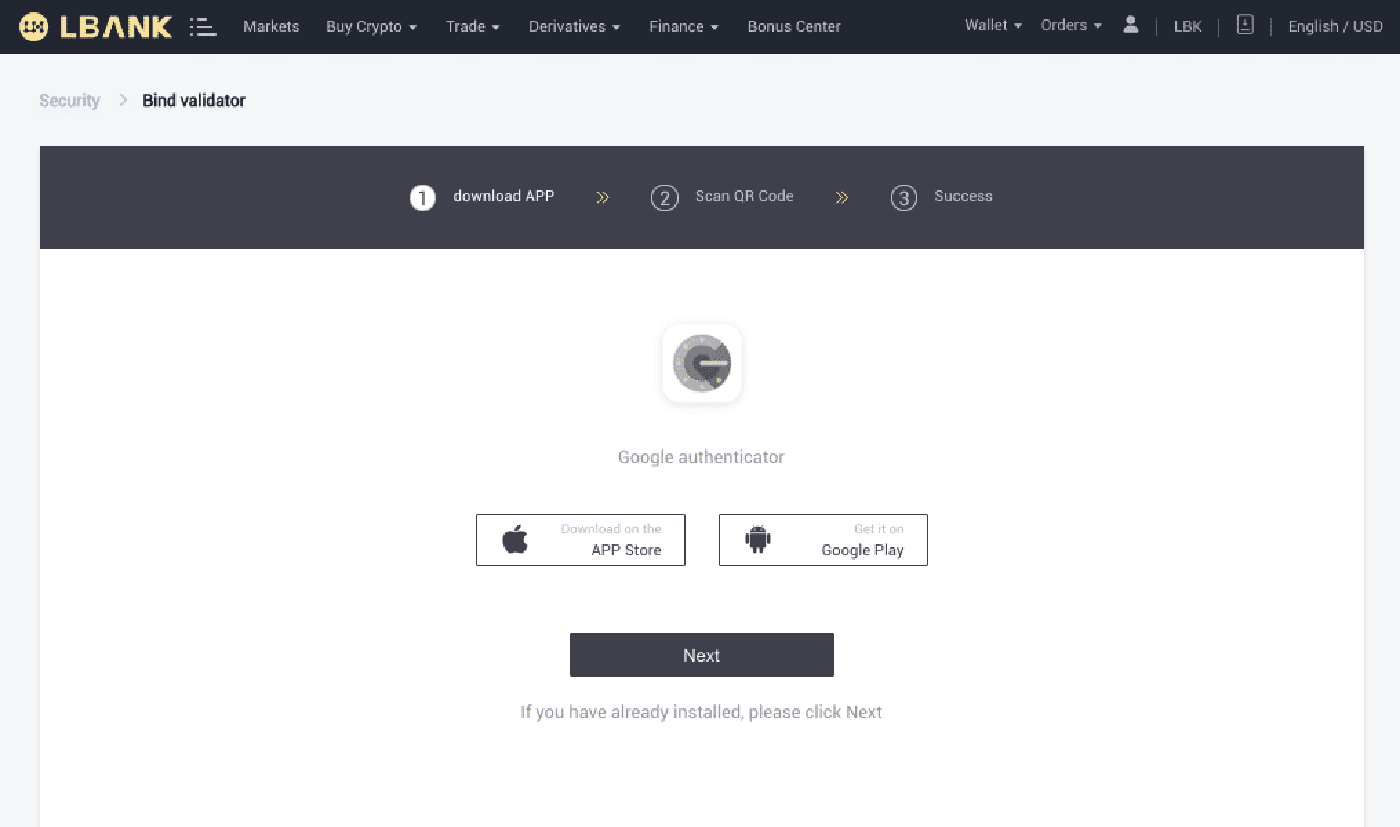
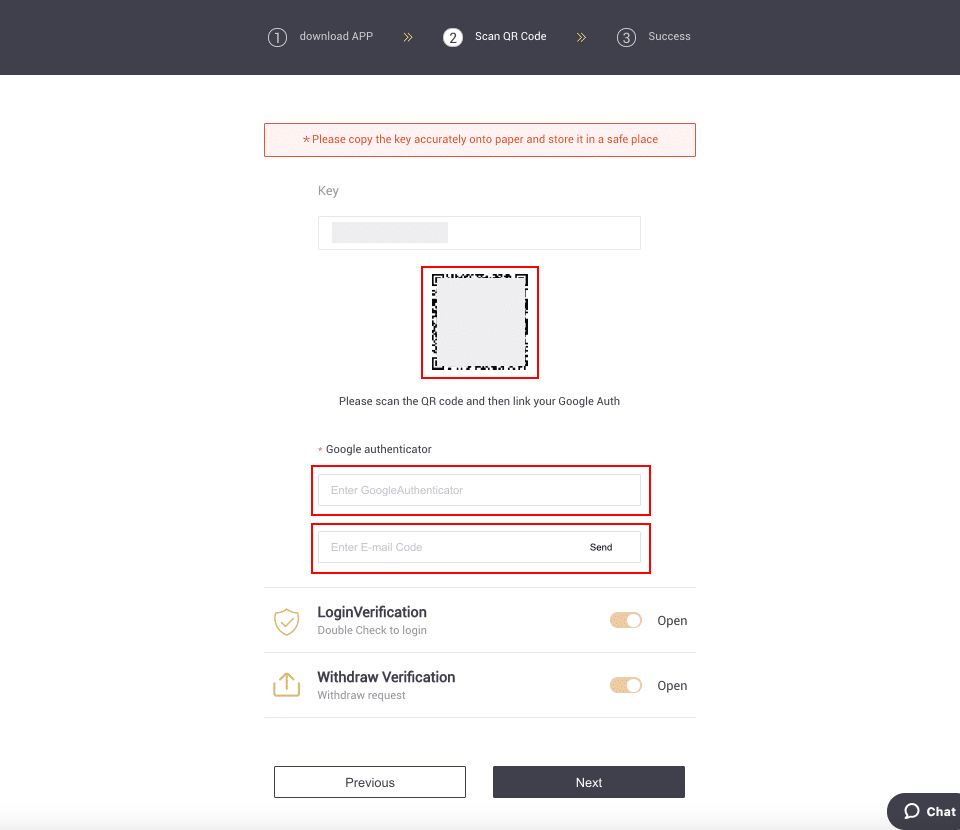
экрандын төмөнкү оң бурчундагы баскыч. Акырында, [Кийинки] чыкылдатыңыз .
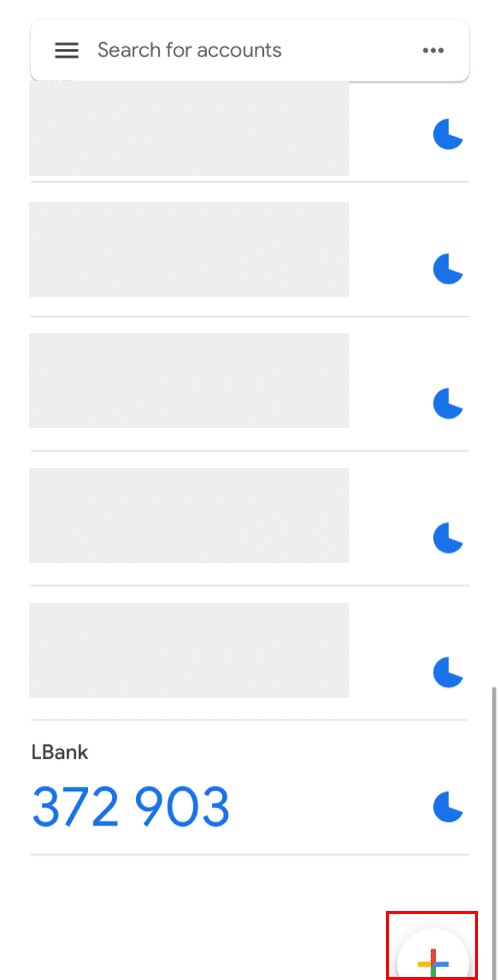
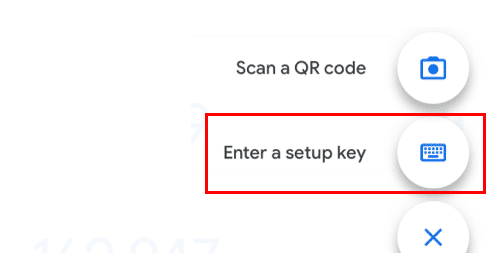
Орнотуу ачкычын сканерлей албасаңыз, аны кол менен киргизсеңиз болот.
Кеңеш: Камдык ачкычты жазып, аны сактаңыз. Эгер телефонуңуз жоголсо, бул Ачкыч аркылуу Google Authenticator'уңузду калыбына келтире аласыз.
Текшерүү кодун киргизип, [Кийинки] баскычын басыңыз.
6. Каттоо эсебиңизди коргоо үчүн Google Authenticator ийгиликтүү иштетилди.
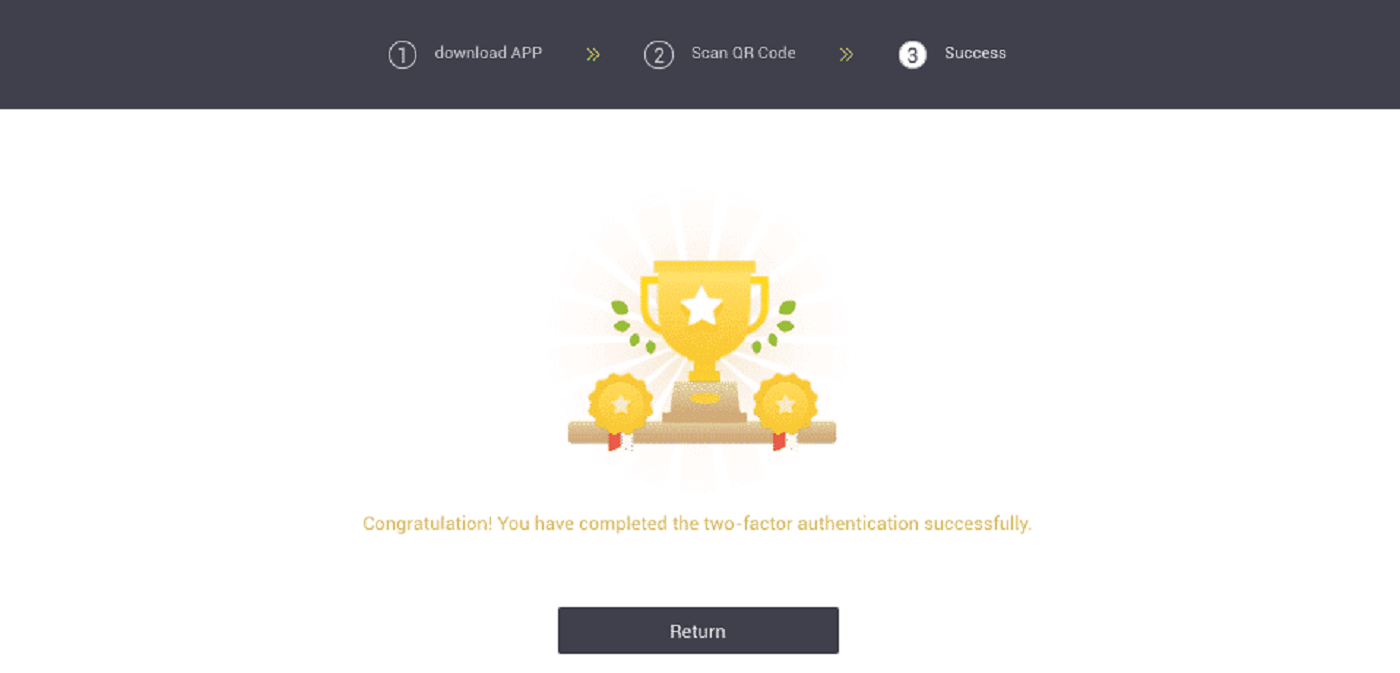
LBankка кантип депозит салса болот
LBankка крипто депозити
Сиз башка платформадан же капчыктан өзүңүздүн крипто-валютаңыздын холдингдерин соодалоо үчүн LBank Капчыгыңызга көчүрө аласыз.LBank депозитимдин дарегин кантип тапсам болот?
Криптовалюталар "депозиттик дарек" аркылуу депозитке салынат. LBank Капчыгыңыздын депозиттик дарегин көрүү үчүн [Капчык] - [Депозит] бөлүмүнө өтүңүз . Андан кийин даректи LBank Капчыгыңызга өткөрүп берүү үчүн алып жаткан платформага же капчыкка көчүрүп, чаптаңыз.
Кадам-кадам үйрөткүч 1. LBank эсебиңизге киргенден кийин [Капчык]-[Депозит]
басыңыз .
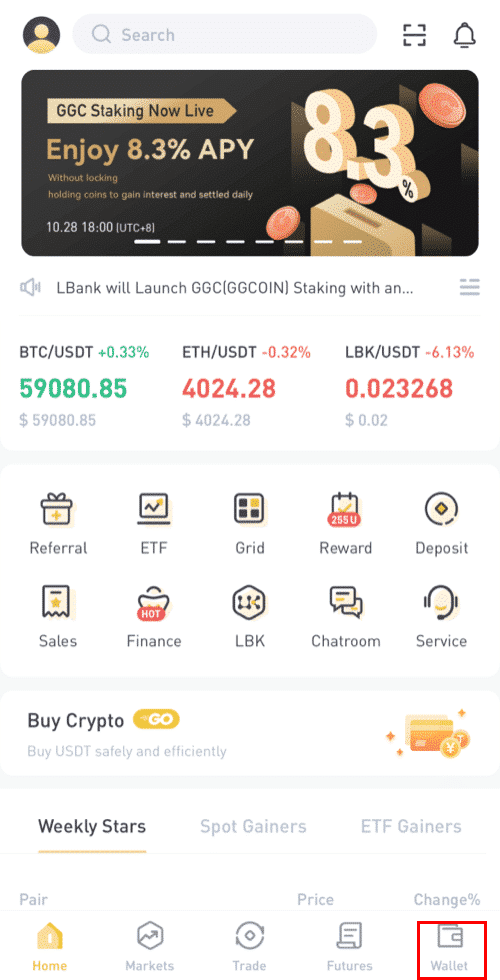
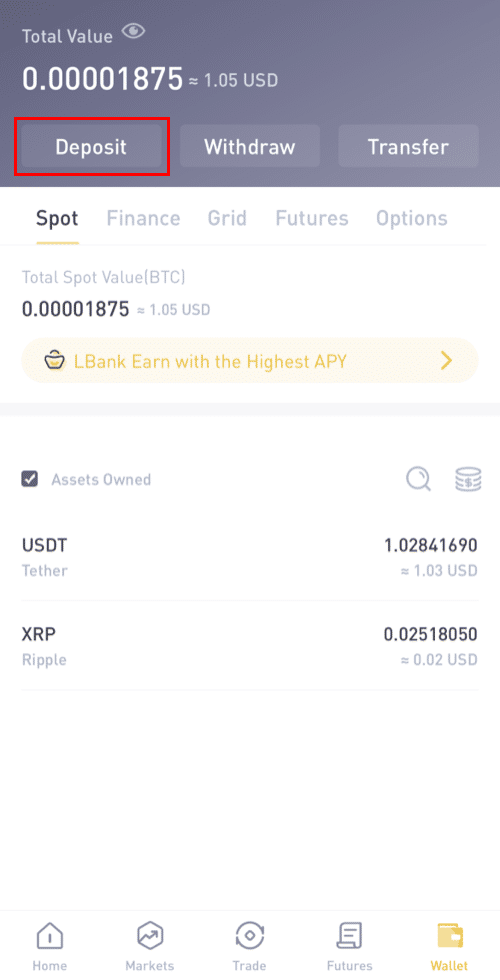
2. Сиз салгыңыз келген USDT сыяктуу криптовалютаны тандаңыз.

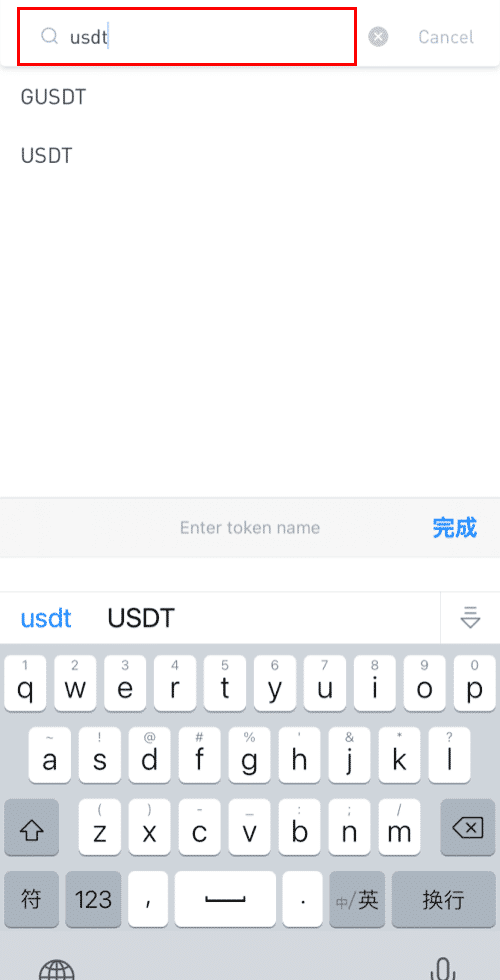
3. Андан кийин депозиттик тармакты тандаңыз. Тандалган тармак сиз акча чыгарып жаткан платформанын тармагы менен бирдей экенин текшериңиз. Эгер сиз туура эмес тармакты тандасаңыз, каражатыңыздан айрыласыз.
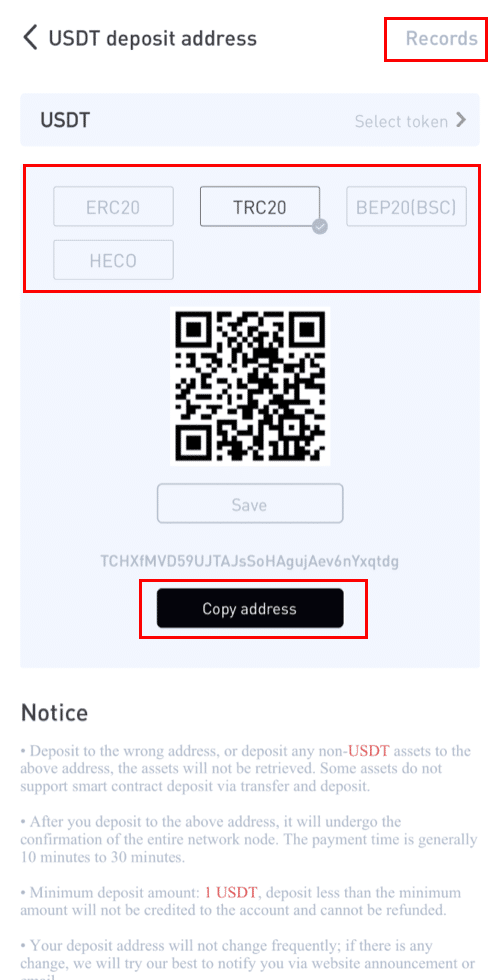
Тармак тандоонун корутундусу:
- ERC20 Ethereum тармагын билдирет.
- TRC20 TRON тармагын билдирет.
- BTC Bitcoin тармагын билдирет.
- BTC (SegWit) Native Segwit (bech32) билдирет жана дареги "bc1" менен башталат. Колдонуучулар Bitcoin холдингдерин алып же SegWit (bech32) даректерине жөнөтө алышат.
- BEP2 Binance Chain билдирет.
- BEP20 Binance Smart Chain (BSC) билдирет.
- Тармакты тандоо сиз чыгарып жаткан тышкы капчык/алмашуу тарабынан берилген параметрлерге жараша болот.
- тышкы платформа гана ERC20 колдосо, анда ERC20 депозиттик тармагын тандоо керек.
- Эң арзан төлөм опциясын ТАНДАБАҢЫЗ. Тышкы платформага туура келгенин тандаңыз.
- Мисалы, сиз ERC20 токендерин башка ERC20 дарегине гана жөнөтө аласыз жана BSC токендерин башка BSC дарегине гана жөнөтө аласыз. Эгер сиз шайкеш келбеген/башка депозиттик тармактарды тандасаңыз, сиз өз каражатыңыздан айрыласыз.
6. Акча алуу өтүнүчүн ырастагандан кийин, транзакциянын ырасталышына убакыт керек. Ырастоо убактысы blockchain жана анын учурдагы тармак трафигине жараша өзгөрөт. Сураныч, которуунун иштетилишин чыдамдуулук менен күтүңүз. Каражаттар LBank эсебиңизге бир аздан кийин чегерилет. 7. Депозитиңиздин абалын [Records] бөлүмүнөн, ошондой эле акыркы транзакцияларыңыз боюнча көбүрөөк маалыматты текшере аласыз.
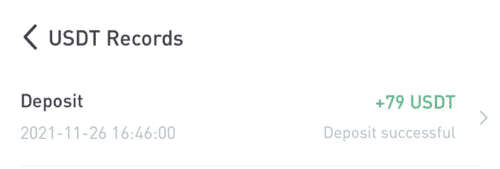
LBankтан крипто кантип сатып алса болот
Банк которуусу менен LBankтан Crypto сатып алыңыз
Депозиттик колдонмоБанктык эсебимдеги каражаттарды колдонуп криптовалютаны кантип сатып алсам болот, эң көп берилүүчү суроолордун бири.
Бул жөнөкөй! Мисал катары, Америка Банкынан акча жөнөтүңүз.
“ Которуу ” менюну тандап, андан кийин “ Башка банкта бирөөнүн эсеп номерин колдонуу ” дегенди басыңыз.
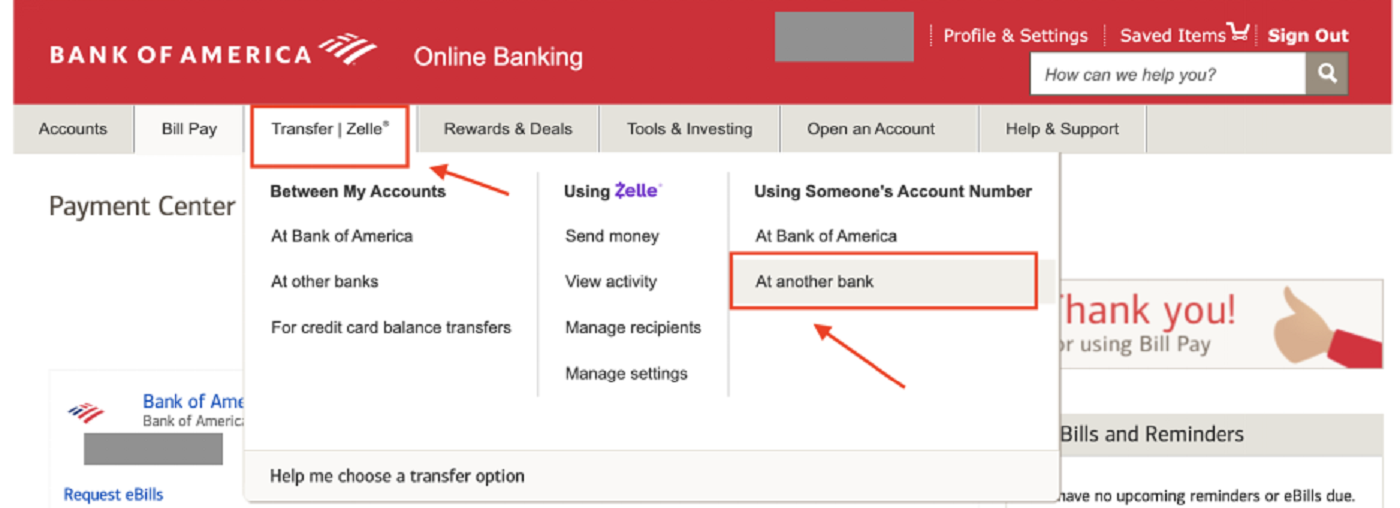
Алуучуну кошуу Эгер акча каражатын бизге биринчи жолу жөнөтүп жатсаңыз, алуучу катары Legend Trading Inc.
кошушуңуз керекБул бир жолку аракет. Келечекте муну кайталоонун кереги жок. Төмөндө туура маалыматты киргизиңиз, аны сиз каалаган убакта биздин OTC депозиттик барагыбыздан таба аласыз.
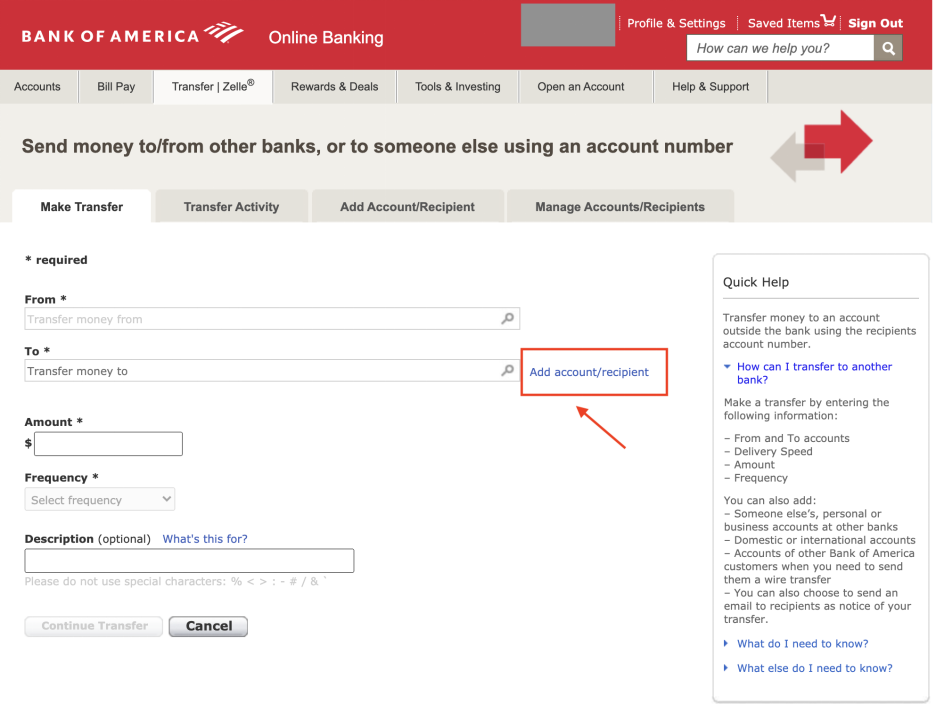
- Аккаунттун аталышы: Legend Trading Inc.
- Эсеп дареги: 960 San Antonio Road, Suite 200, Palo Alto, CA 94303, Америка Кошмо Штаттары
- Эсеп номери: 1503983881
- Маршруттук номер: 026013576
- Банктын аталышы: Кол коюу банкы
- Банк дареги: 565 Fifth Avenue New York NY 10017, USA
- SWIFT коду: SIGNUS33XXX (банкыңыз АКШдан тышкары болсо гана колдонуңуз)
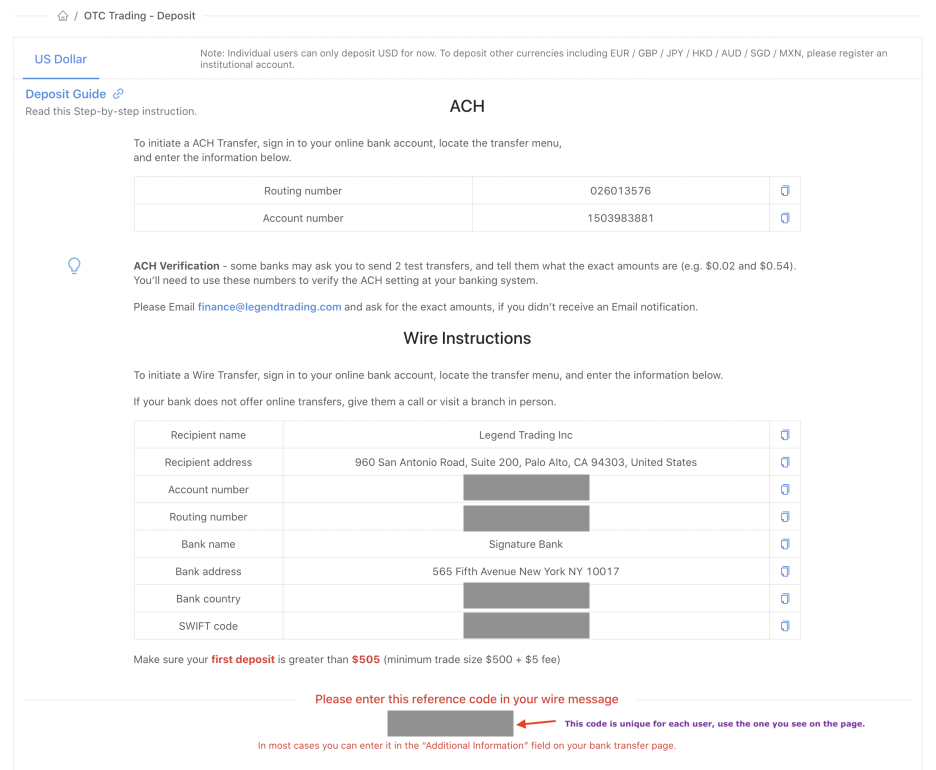
Келгиле, банк барагына кайтып баралы, сиз эсеп маалыматын киргизгенден кийин ушундай болушу керек - Email текст талаасына [email protected] же [email protected]
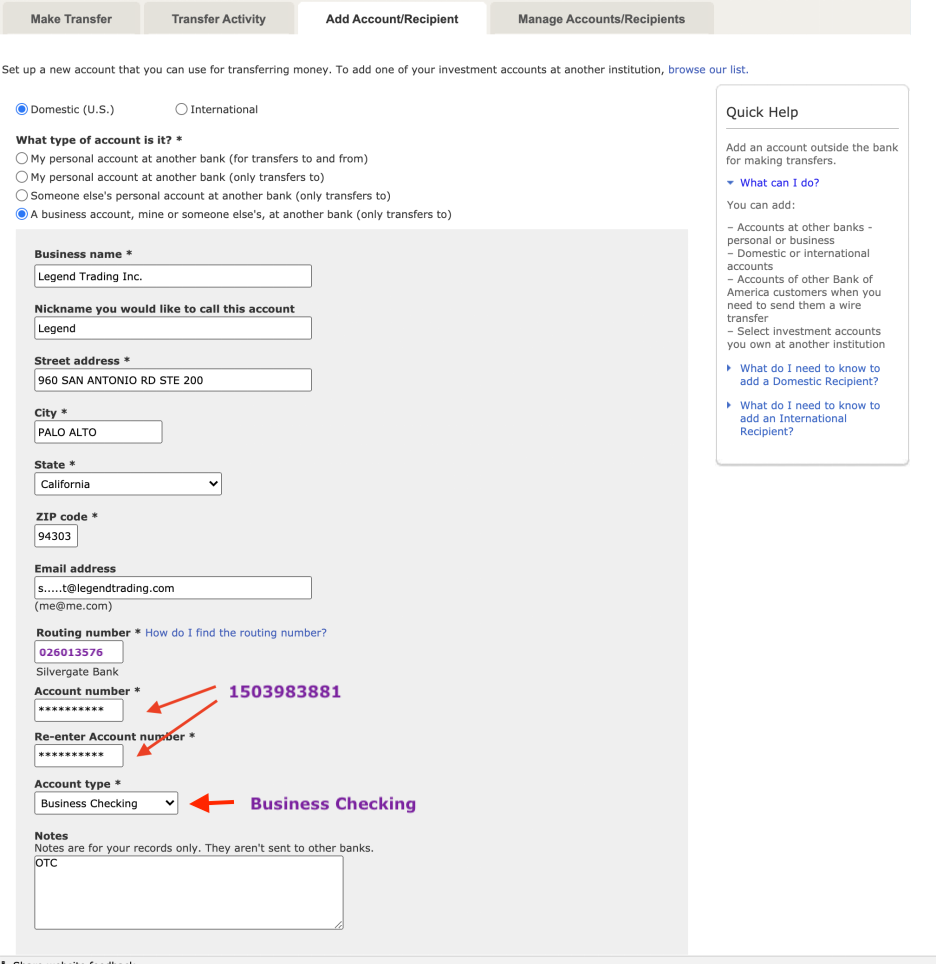
дарегин киргизиңиз , бирок бул милдеттүү эмес. Эми сиз алуучуну ийгиликтүү кошкондон кийин, сиз акча жөнөтө аласыз, башкача айтканда, OTC эсебиңизге депозит жасай аласыз. Алуучу ийгиликтүү кошулгандан кийин, сиз азыр акча жөнөтө аласыз. 1. OTC "Депозит" барагын карап чыгып, өзүңүздүн маалымдама кодуңузду табыңыз. Бул код ар бир колдонуучу үчүн уникалдуу, өзүңүздүн кодуңузду колдонуңуз! 2. Кодду “Сүрөттөмгө” киргизиңиз
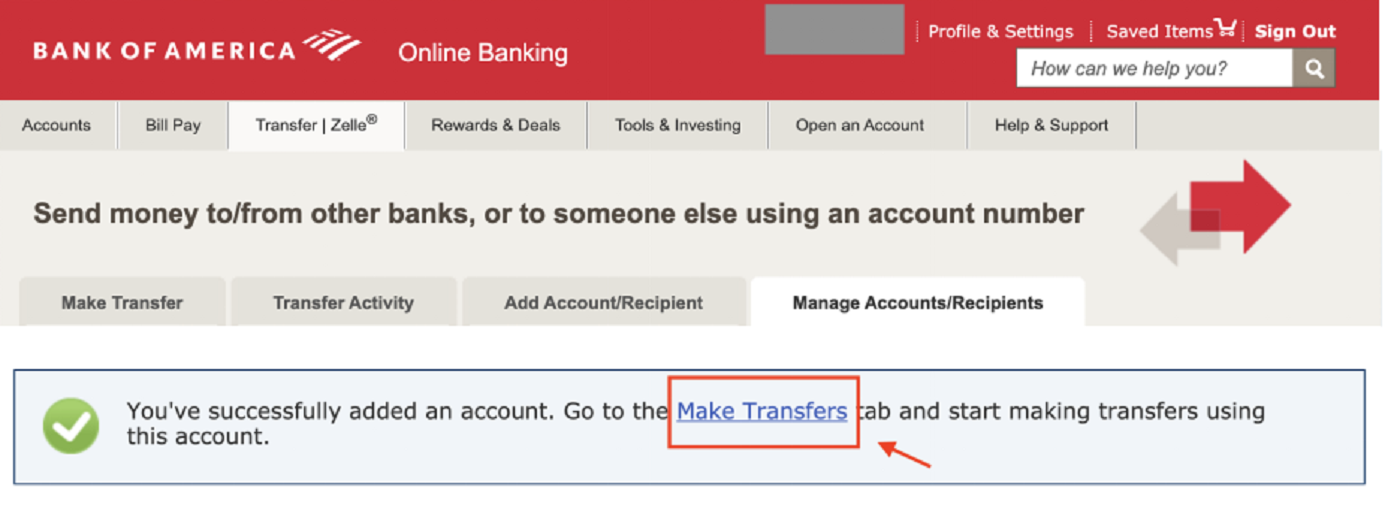
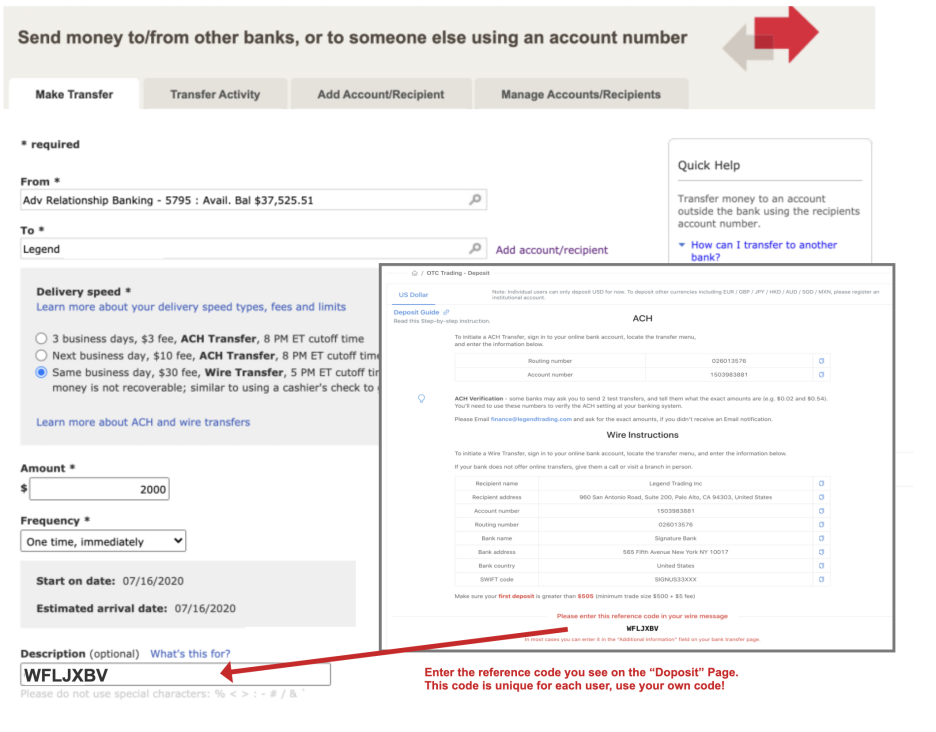
же которуу барагыңыздагы "Кошумча маалымат" талаасы.
ACH vs Wire Transfer
Бизге акча жөнөтүүдө сизде бир нече тандоо бар. Которуу опциясы эң тез, ошондуктан биз аны колдонууну сунуштайбыз. Каражаттар, адатта, ошол эле күнү кабыл алынышы мүмкүн.
Шилтеме коду
Ар бир депозиттин жөнөтүүчүсүн 100% туура таануу үчүн, биз ар бир колдонуучудан ушул маалымдама кодун киргизүүнү суранабыз. Дагы бир жолу, бул код ар бир колдонуучу үчүн уникалдуу, өзүңүздүн кодуңузду колдонуңуз!
Эгер кабатырланбасаңыз, finance@legendtrading электрондук почтасына кат жөнөтүңүз , биз сиз үчүн которуунун ордун табабыз. Финансы кызматкерлерибиз менен байланышкан сайын, банк которуу маалыматыңыздын скриншотун кошуңуз.
Акча которуунун минималдуу суммасы
Каалаган сумманы жөнөтө аласыз. Бирок, биздин OTC кызматыбызда $500 минималдуу соода чеги бар, андыктан сиздин депозиттин суммасы $500дөн аз болсо, сиз соода кыла албай каласыз, бирок аны OTC балансыңыздан көрө аласыз. Биз сизге 505 доллардан ашык депозит салууну сунуштайбыз , болбосо сизде АКШ доллары балансы болсо да, соода жүргүзө албай калышыңыз мүмкүн.
Каражаттарыңыз биздин банк эсебибизге түшкөндөн кийин, биз сиздин OTC эсебиңиздин балансын ошого жараша жаңыртабыз. OTC баракчасын текшериңиз, сиз USD балансыңыздын төмөнкү оң жакта пайда болгонун көрөсүз.
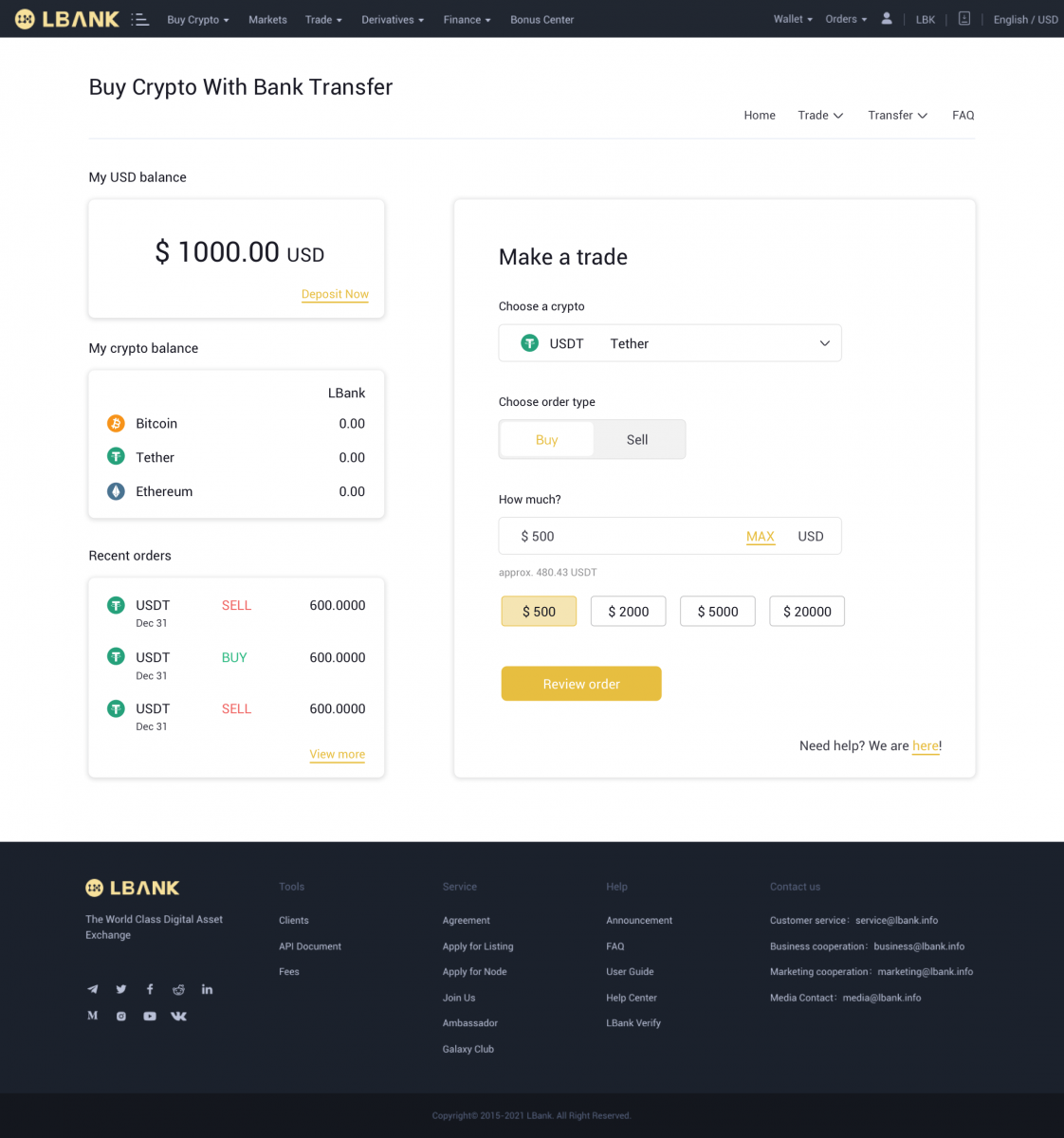
Куттуктайбыз! Баарыңыз крипто сатып алууга даярсыз!
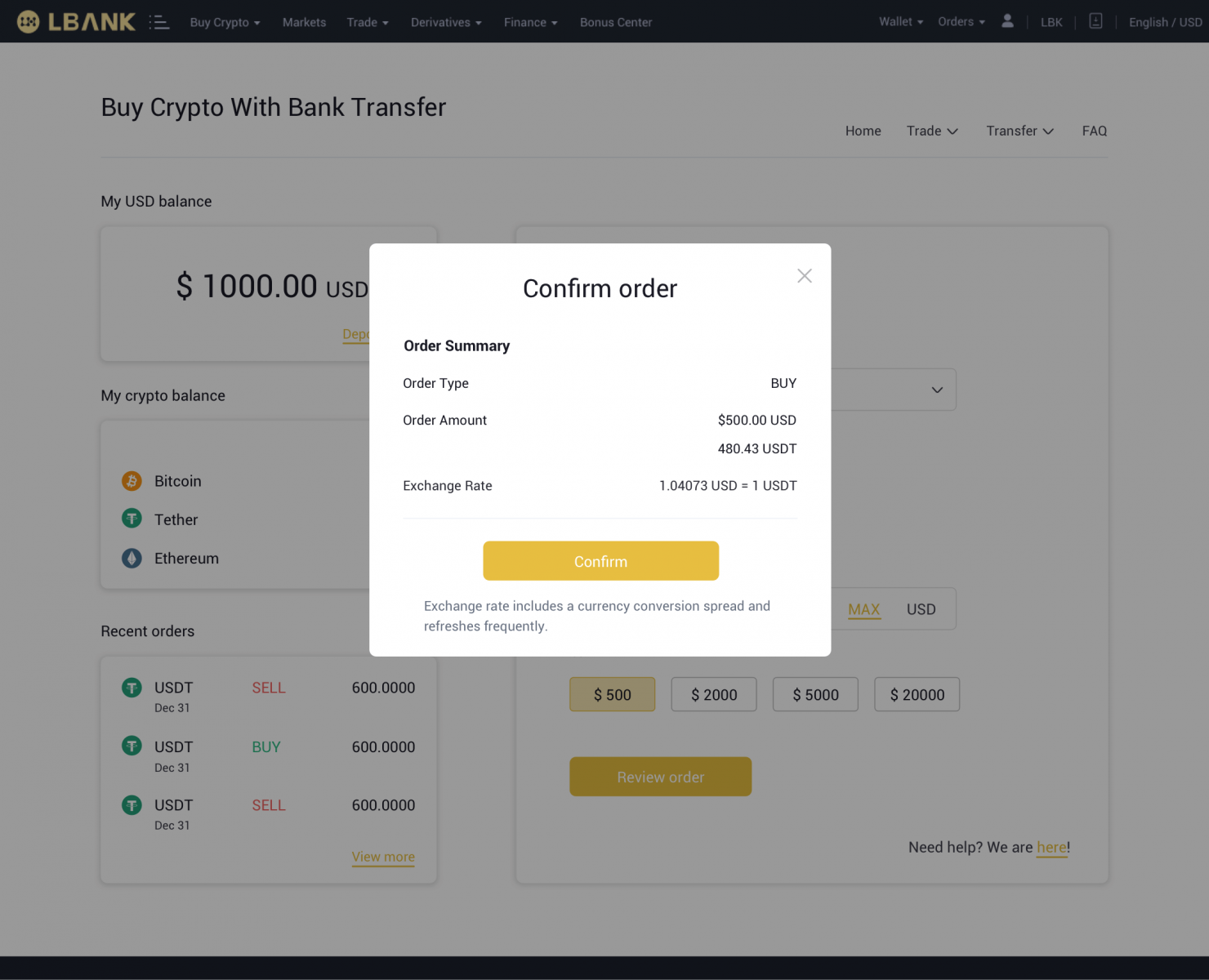
Сураныч, эгер сизге банк, ACH/Wire которуулары боюнча кошумча жардам керек болсо, же бул өтө көпкө созулду деп ойлосоңуз, бизге электрондук кат жөнөтүүдөн тартынбаңыз: [email protected]
Кредиттик/дебеттик карта менен LBankтан Crypto сатып алыңыз
1. Киргенден кийин, LBank эсебинин менюсунан
[Крипто сатып алуу] - [Кредит/дебеттик карта] тандаңыз. 2. "Мен сарптагым келет" деген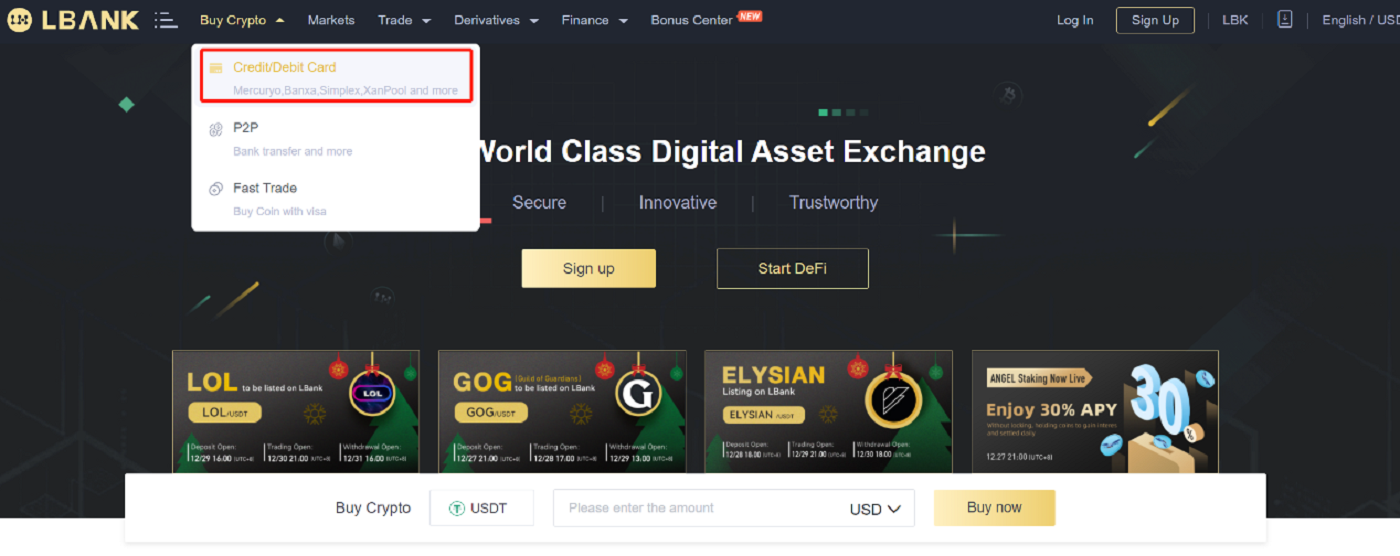
жерге сумманы киргизип , "Мен сатып алгым келет" талаасынан сатып алгыңыз келген криптофонду тандаңыз. Андан кийин "Төлөм ыкмасын" тандап, " Издөө" баскычын басыңыз . Төмөнкү тизмеде, соода кылгыңыз келген үчүнчү тараптын платформасын тандап, “Азыр сатып алуу ” баскычын чыкылдатыңыз .
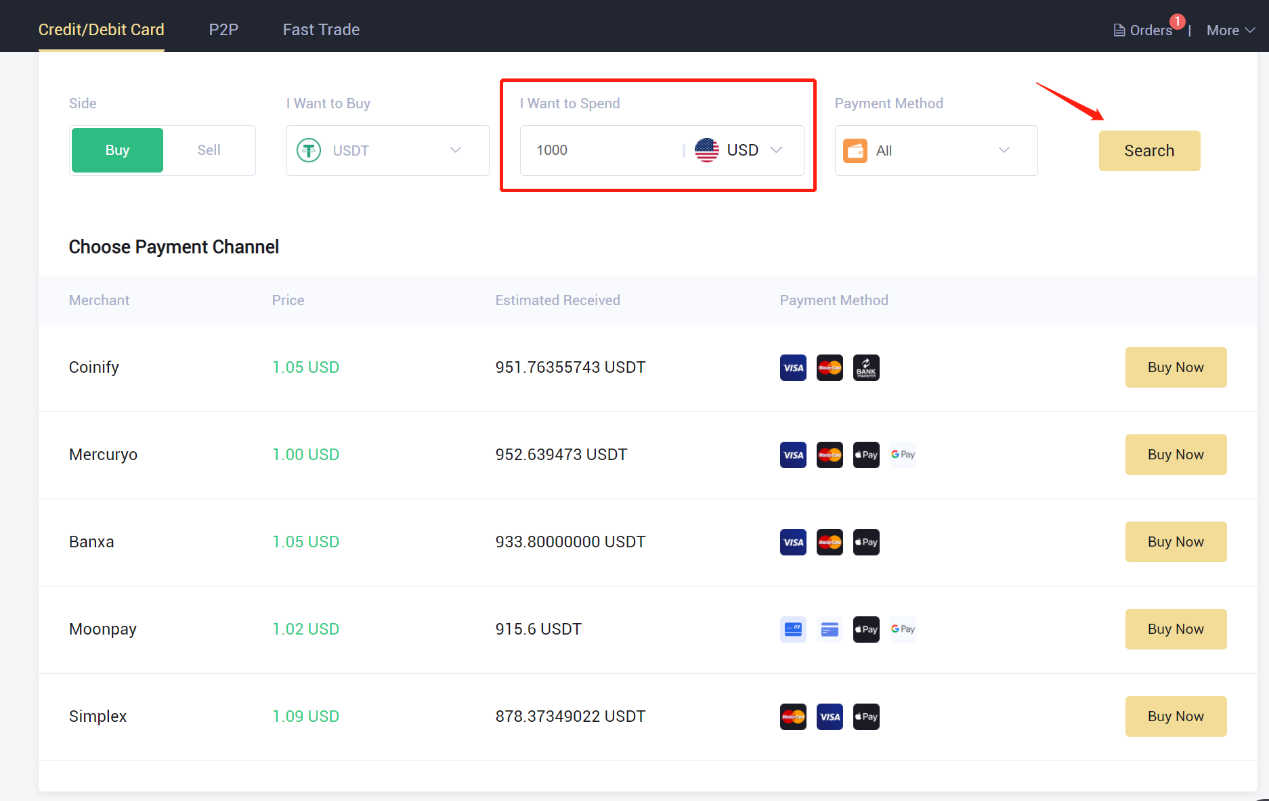
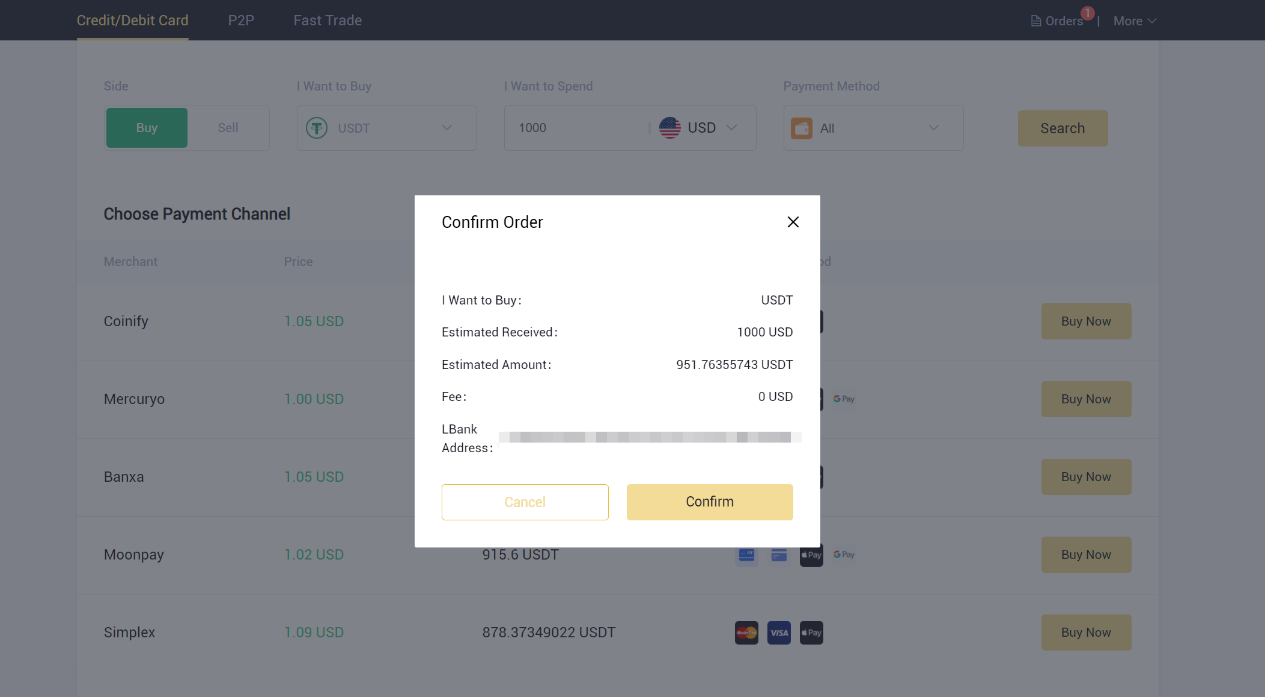
4. Үчүнчү тараптын платформасында өздүк ырастоодон (KYC) өтүү үчүн чоо-жайды толтуруңуз. Ийгиликтүү текшерилгенден кийин, кызмат көрсөтүүчү сиздин LBank эсебиңиздеги криптовалюталарды дароо өткөрүп берет жана алмаштырат.
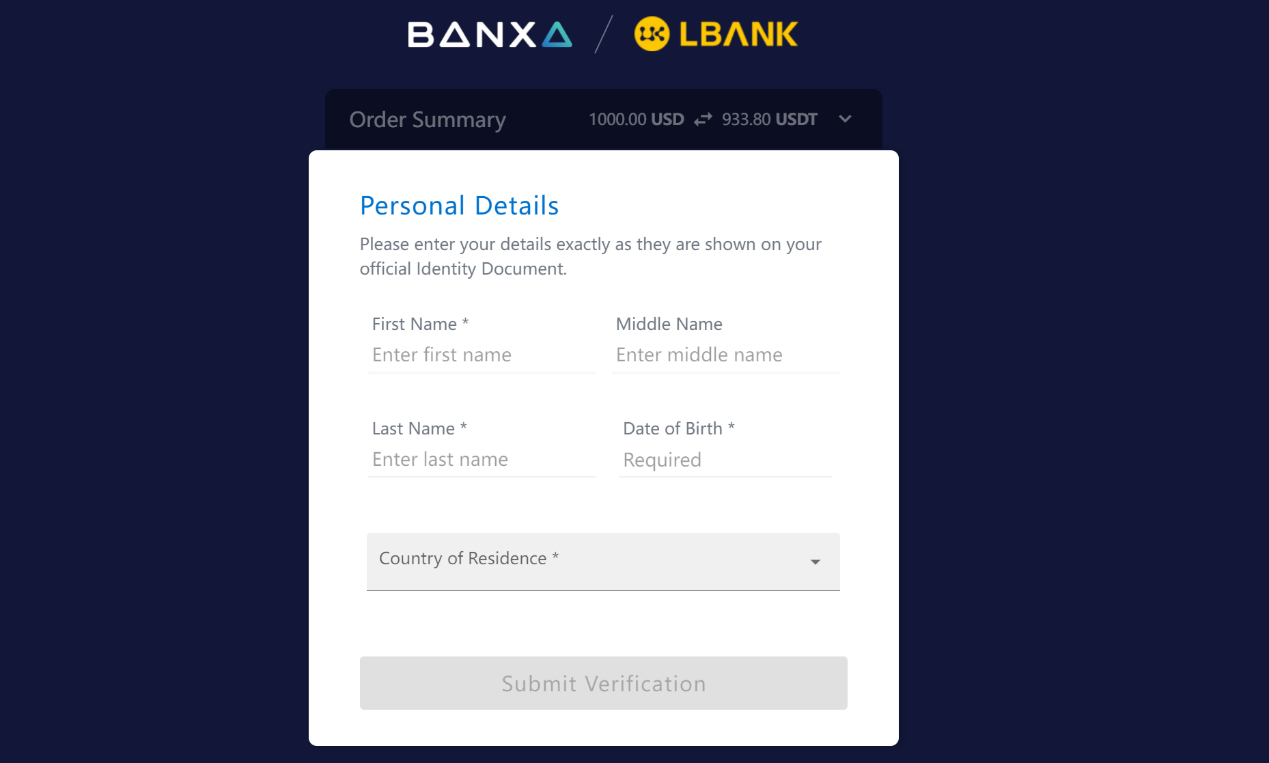
5. Бул жерде сиз заказдын чоо-жайын көрө аласыз.
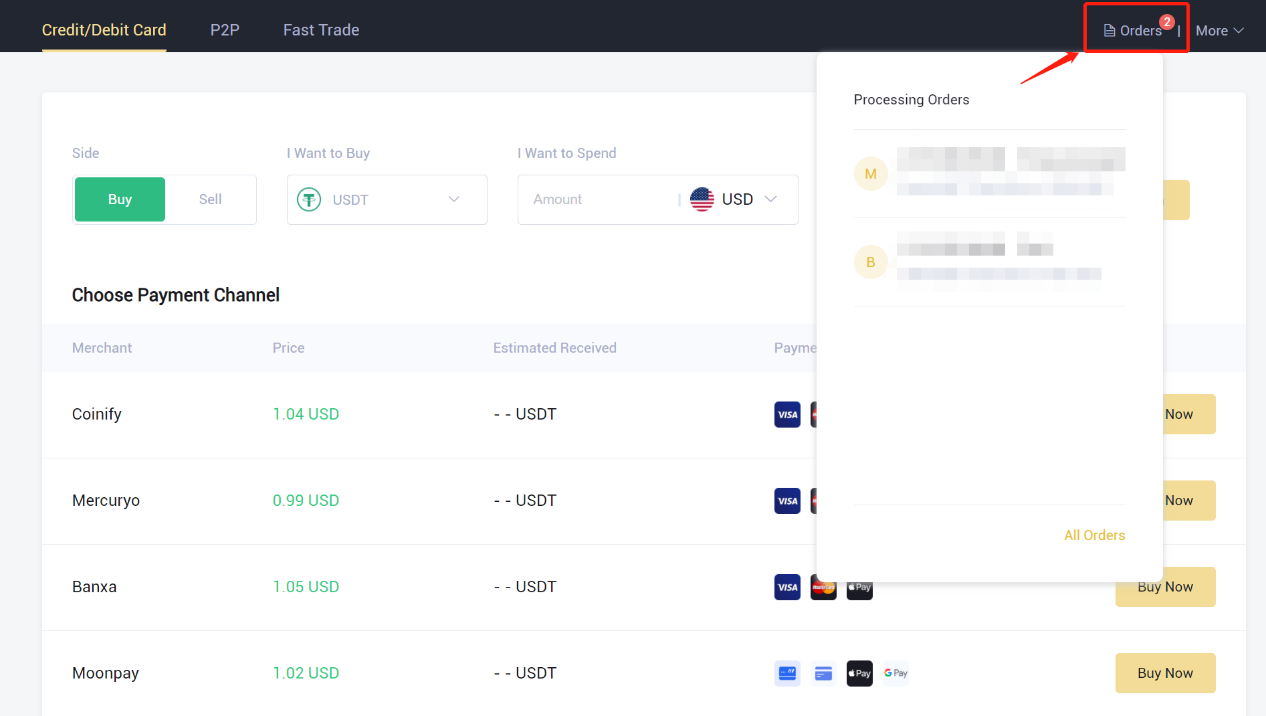
LBankтан крипто кантип сатып алууга жана сатууга болот
LBank колдонмосунда соода түйүнү
Спот соодасы – бул сатып алуучу менен сатуучу учурдагы рыноктук курс боюнча алмашуучу жөнөкөй бүтүм, көбүнчө спот баасы деп аталат. Заказ аткарылганда, алмашуу дароо ишке ашат.Колдонуучулар белгиленген спот баасына жеткенде аткарыла турган спот соодаларын алдын ала пландай алышат, бул чектүү буйрук катары белгилүү. LBank колдонмосунда сиз LBank менен спот соодасын жүргүзө аласыз.
(Эскертүү: Спот транзакциясын жасоодон мурун, сизде депозитти салганыңызды же эсебиңизде баланс бар экенин текшериңиз.)
1-кадам: LBank эсебиңизге кириңиз жана [Соода] чыкылдатуу менен спот соода барагына өтүңүз .
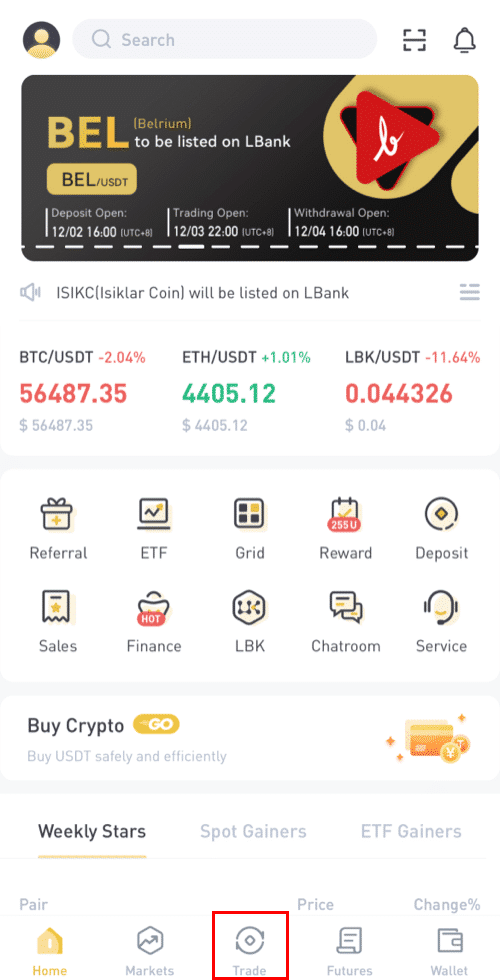
Сиз азыр соода бетинин интерфейсинде болосуз.
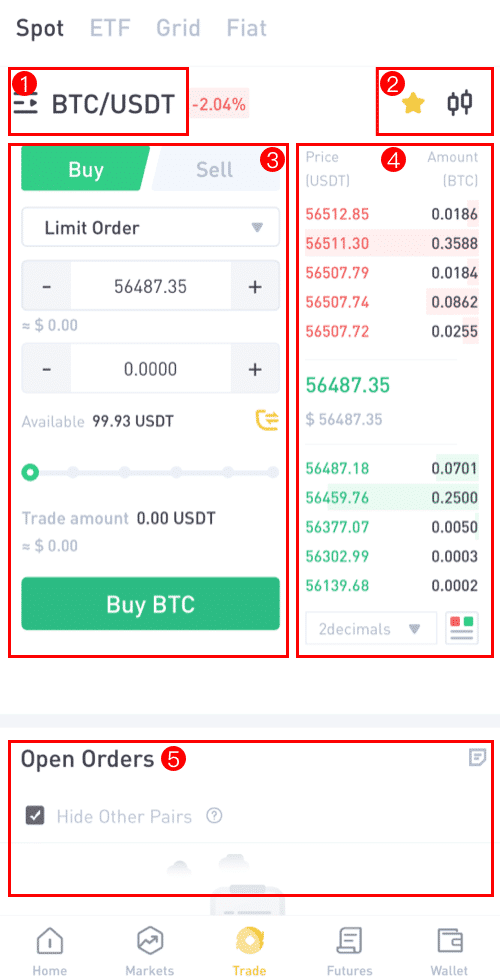
(1). Базар жана соода жуптары
(2). реалдуу убакыт базар шам диаграмма колдогон cryptocurrency соода жуптар
(3). Сатуу/сатып алуу заказ китеби
(4). Cryptocurrency сатып алуу/сатуу
(5). Ачык буйрутмалар
2-кадам: Адегенде кайсы жуп менен соода кылууну чечишиңиз керек. Аны чыкылдатуу менен соода кылуу үчүн [BTC/USDT] түгөйүн тандаңыз .
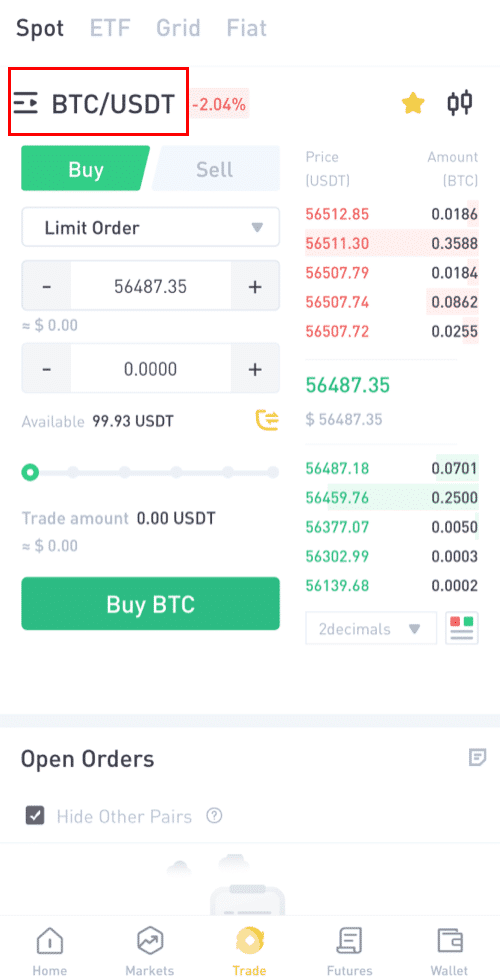
Сиз өнөктөшүңүздү ар кандай активдердин ичинен тандай аласыз (ALTS, USD, GAMEFI, ETF, BTC, ETH).
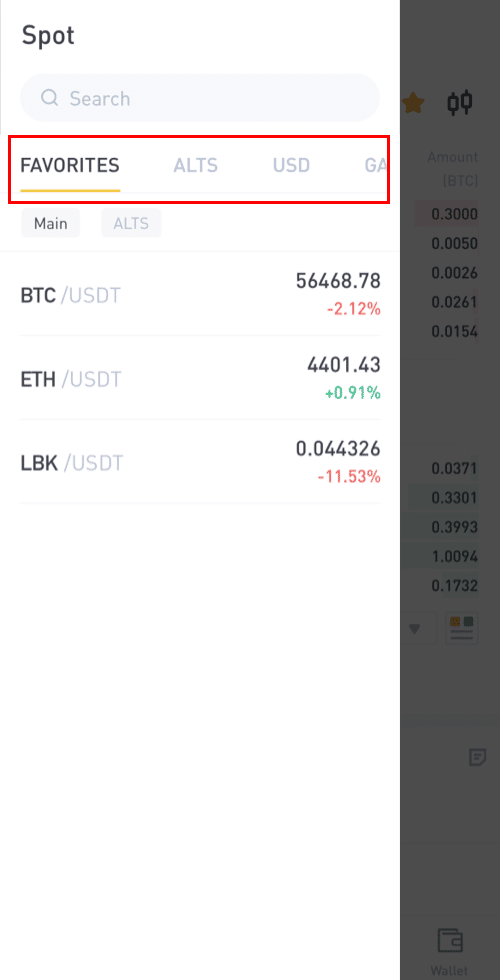
3-кадам: Келгиле, Дэнни 90 USDT баасы BTC сатып алууну каалайт дейли, Ал [BTC/USDT] соода жупуна чыкылдатып , бул аны заказдарды бере турган жаңы баракчага алып барат.
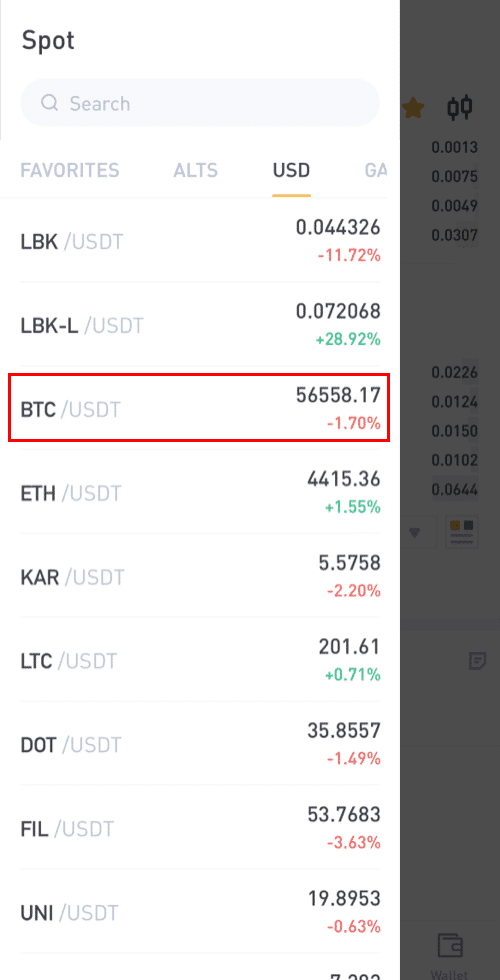
4-кадам: Заказ берүү үчүн: Дэнни сатып алып жаткандыктан, ал [Сатып алуу] баскычын басып , андан кийин буйрутмасын бере баштайт.
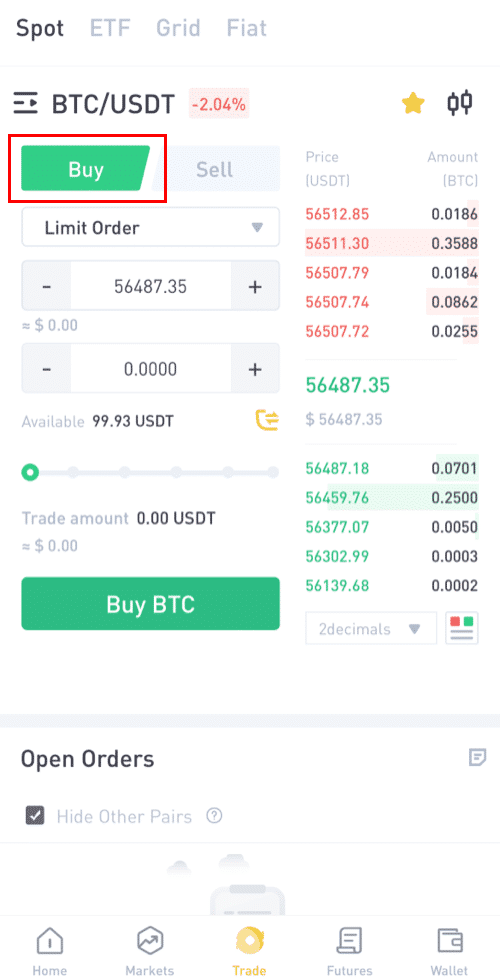
5-кадам: Чектөө тартиби опциясын чыкылдатуу менен каалаган соода опциясын тандаңыз.
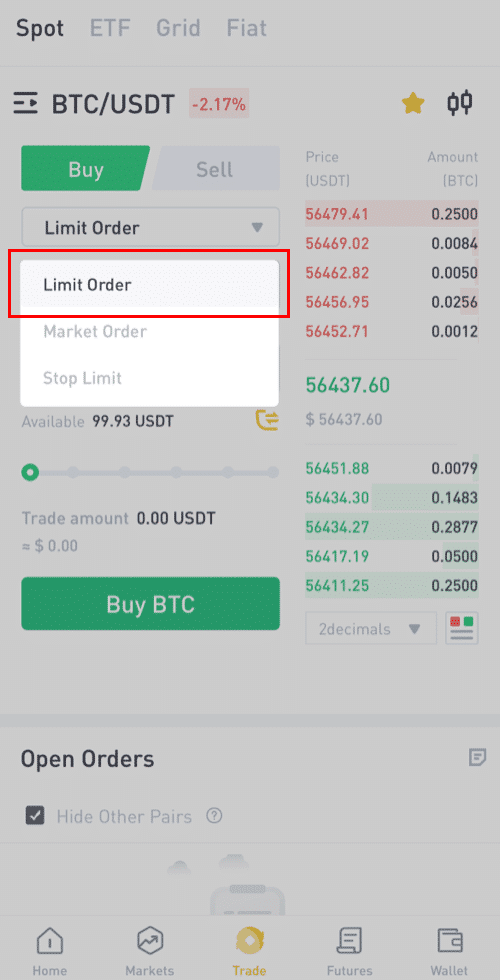
6-кадам:
Чектөө тартиби: Чектөө буйругу - бул аткарылганга чейин баа баа чегине жеткенге чейин күтө турган көрсөтмө.
Эгер сиз [Чектөө тартиби] тандасаңыз, сатып алгыңыз келген чек бааны жана сатып алгыңыз келген BTC санын киргизиңиз. Мисал катары Дэнни алалы, ал BTC 90 USDT сатып алгысы келет.
Же болбосо, пайыз тилкесин тартып, сатып алуу суммасын тандай аласыз.
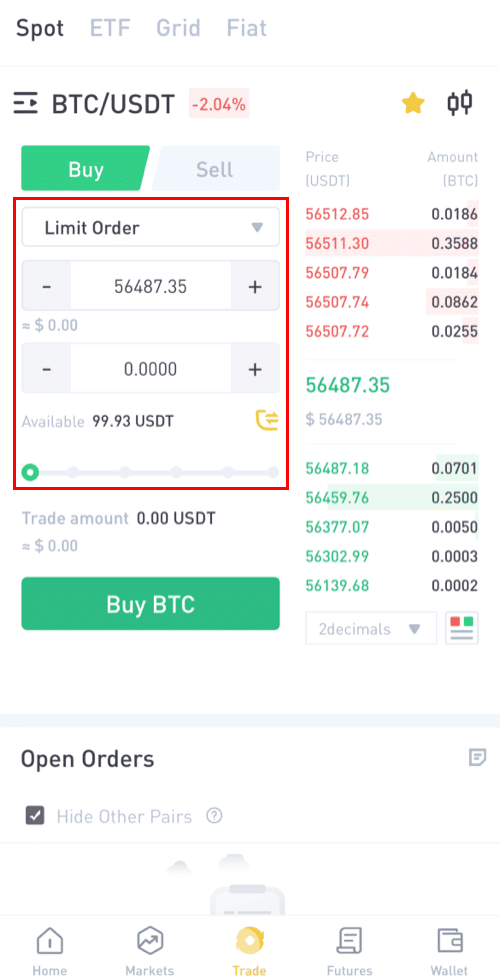
Эскертүү: Сураныч, сатып алуу үчүн капчыгыңызда жетиштүү баланс бар экенин текшериңиз.
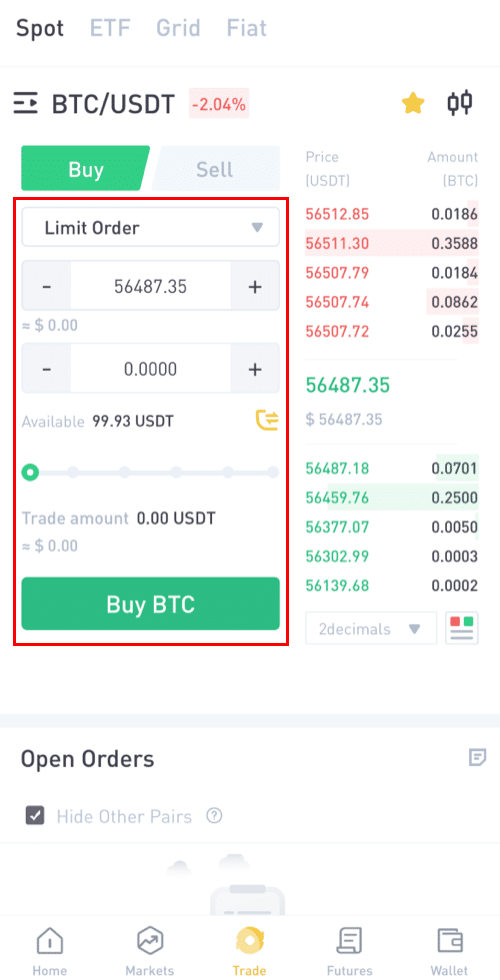
7-кадам:
Рынок тартиби: Базар буйругу дароо сатып алуу же сатуу боюнча көрсөтмө (базардын реалдуу убакыт баасы боюнча).
Келгиле, Дэнни учурдагы базар баасы боюнча 90 USDT сатып алууну каалайт дейли.
Дэнни буйрутманы [Лимиттен] [Базар тартибине] өзгөртөт, андан кийин ал сатып алгысы келген сумманы (USDT менен) киргизет.
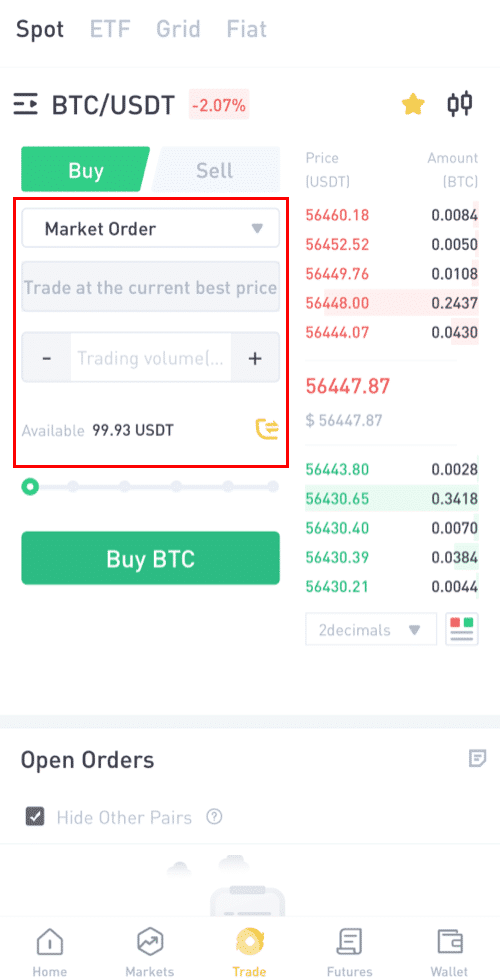
Stop-Limit буйругу: Активдин баасы берилген токтотуу баасына жеткенде, активди берилген чек баада же андан жакшыраак сатып алуу же сатуу үчүн токтотуу-лимит буйругу аткарылат.
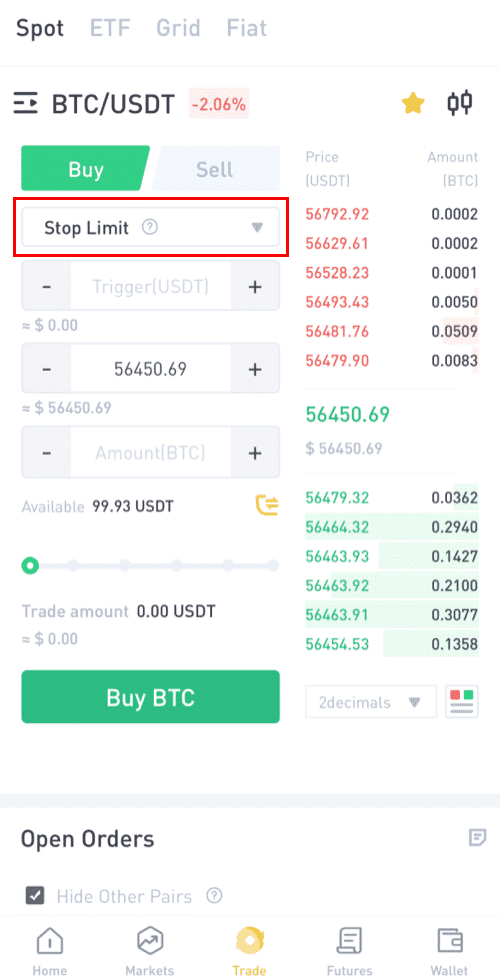
Мисалы, 1BTC= $56450
Дэнни базар баасынан төмөн белгилүү бир баада 90 USDT турган BTC сатып алууну каалайт жана ал сооданын автоматтык түрдө жабылышын каалайт дейли.
Буга байланыштуу ал үч параметрди көрсөтөт; триггер баасы (55000), токтотуу баасы (54000) жана ал сатып алууну каалаган сумма (0,0018 ~ 97,20 USDT). Андан кийин [BTC сатып алуу] чыкылдатуу
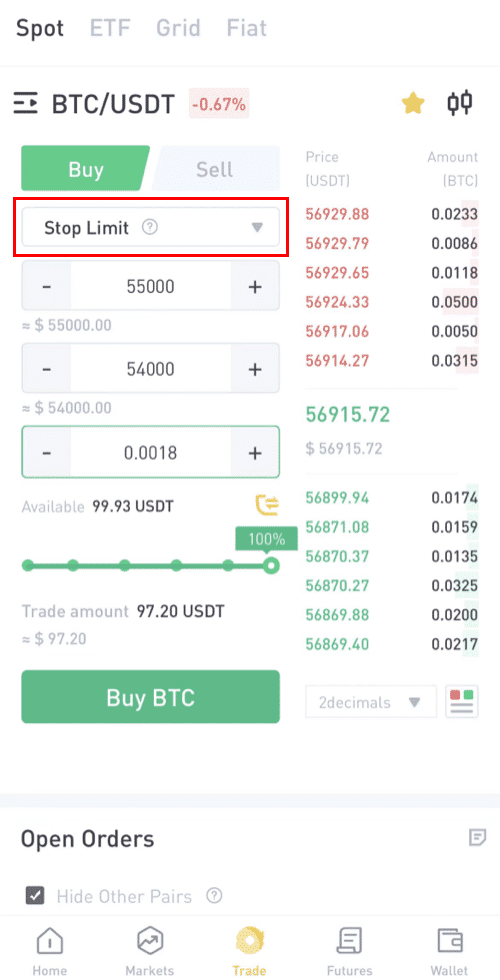
9-кадам: заказды жокко чыгаруу.
Бул жерден сиз күтүүдө буйрутмаларыңызды көрө аласыз, ошондой эле сиз каалабагандарды жокко чыгара аласыз. Ошондой эле буйрутма таржымалы бардык Буйрутмаларды көрсөтөт.
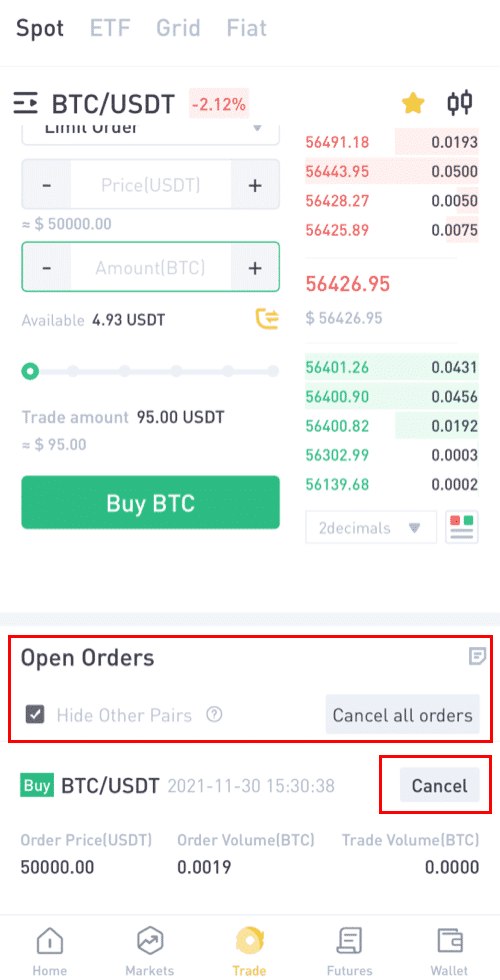
10-кадам:Буйрутма тарыхы.
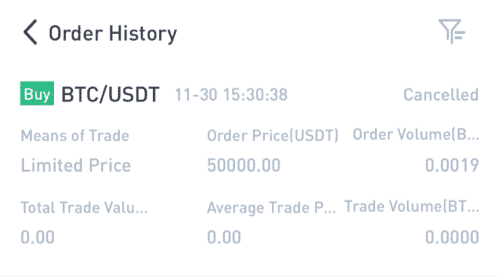
Сиз BTC же башка тандалган cryptocurrency сатуу үчүн ошол эле кадамдарды [Сатуу] өтмөгүн тандоо менен аткара аласыз.
ЭСКЕРТҮҮ:
- Демейки буйрутма түрү - чектөө тартиби. Эгерде соодагерлер буйрутманы мүмкүн болушунча эртерээк берүүнү кааласа, алар [Базар] тартибине өтүшү мүмкүн. базар тартибин тандоо менен, колдонуучулар учурдагы рыноктук баада заматта соода кыла алат.
- Эгерде BTC/USDT рыноктук баасы 66956,39 болсо, бирок сиз белгилүү бир баада сатып алгыңыз келсе, анда [Limit] буйрутма бере аласыз. Базар баасы белгиленген баага жеткенде, сиздин берилген буйрутмаңыз аткарылат.
- BTC [суммасы] талаасында төмөндө көрсөтүлгөн пайыздар сиз BTC менен соода кылгыңыз келген USDT суммасынын пайыздык суммасын билдирет. Керектүү сумманы өзгөртүү үчүн сыдырманы тартыңыз.
LBank Желедеги соода түйүнү
Спот соодасы - бул спот баасы катары белгилүү болгон учурдагы рыноктук курс боюнча соода кылуу үчүн сатып алуучу менен сатуучунун ортосундагы жөнөкөй бүтүм. Заказ аткарылгандан кийин соода дароо ишке ашат.
Колдонуучулар белгилүү бир спот баасына жеткенде, чектүү буйрук катары белгилүү болгон спот соодасын алдын ала даярдай алышат. Биздин соода баракчасынын интерфейси аркылуу Binanceде спот соодасын жүргүзө аласыз.
( Эскертүү: Спот соодасын жасаардан мурун эсебиңизге акча салганыңызды же жеткиликтүү балансыңыз бар экенин текшериңиз).
LBank веб-сайтында спот соодасын жасоо 1. LBank веб-сайтына
өтүп , жогорку оң жактагы менюдан [Кирүү] дегенди тандаңыз .
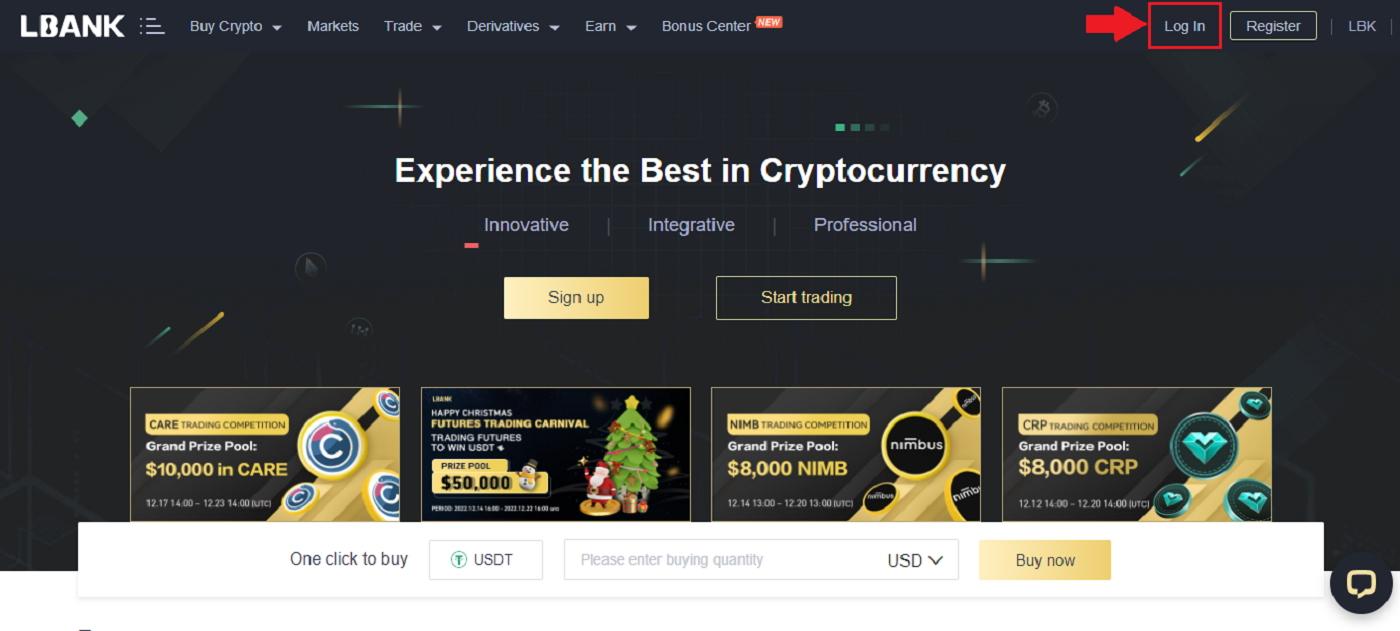
2. Башкы бетте [Сооданы] тандап , биринчи вариантты басыңыз.
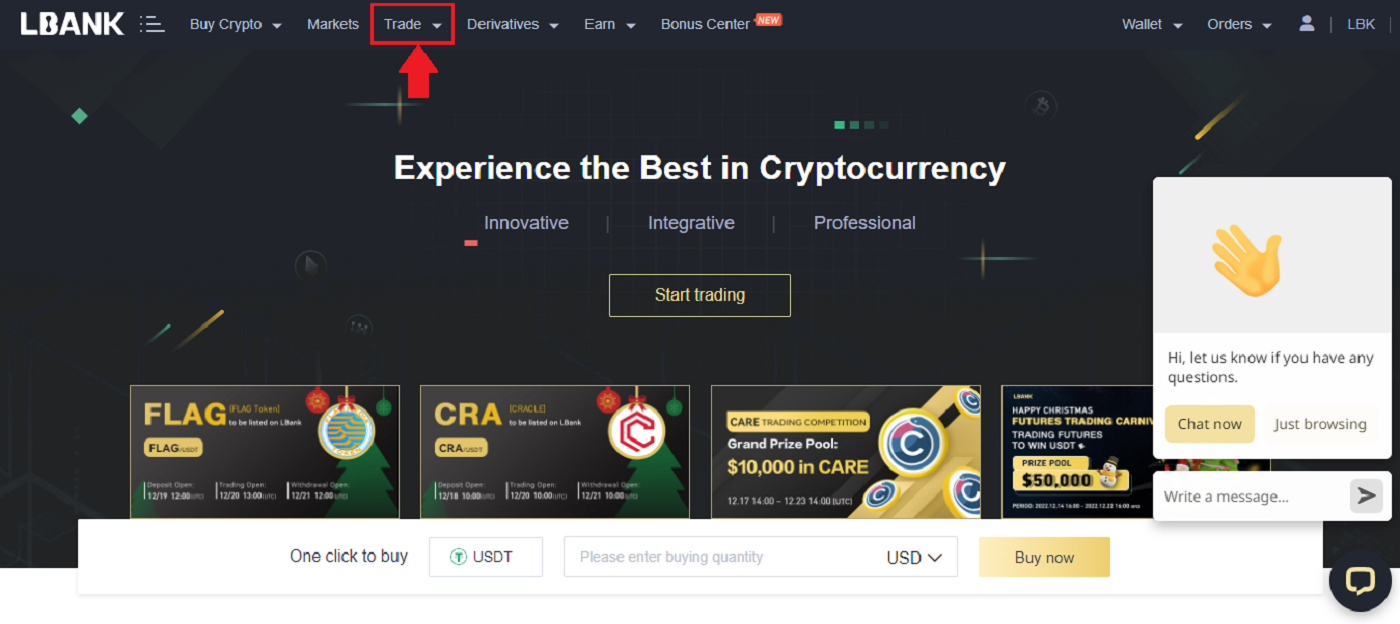
3. Соода дегенди басканда, төмөндөгү сүрөттө көрсөтүлгөндөй жаңы барак пайда болот. Эми сиз капчыгыңызды [Spot] кылып коюу үчүн ачылуучу тизмедеги [Spot] баскычын басышыңыз керек . 4. [Spot]
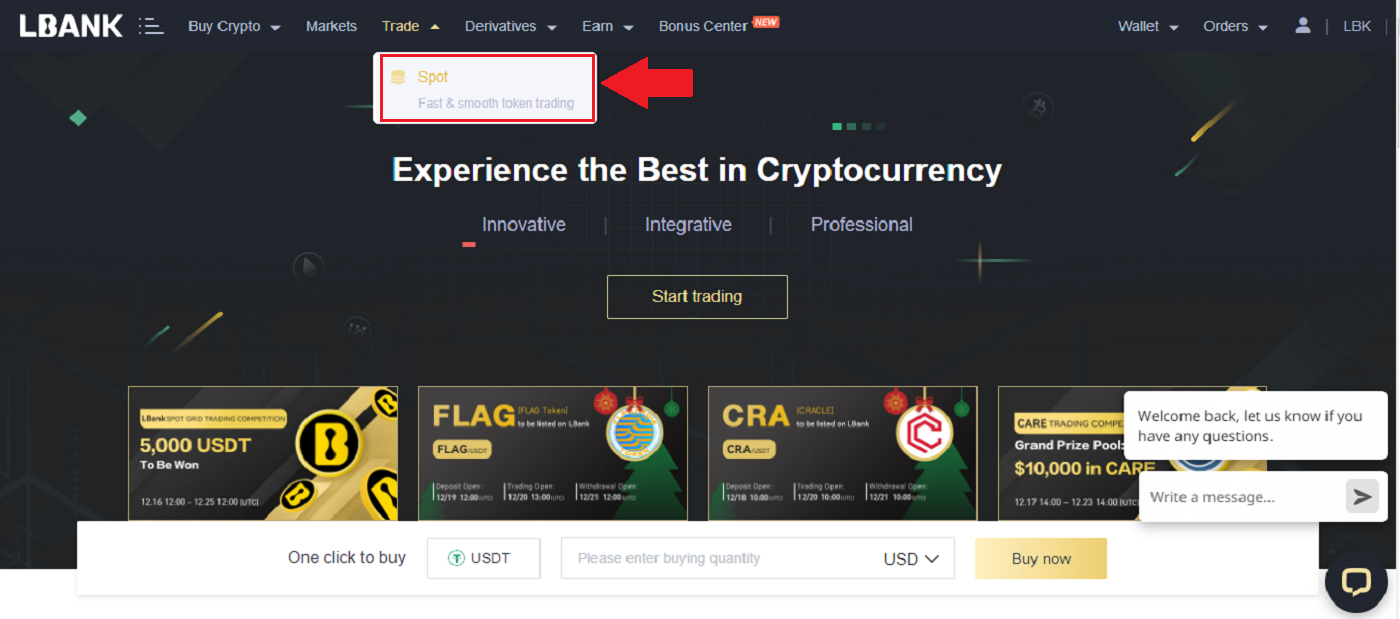
баскычын баскандан кийин ал жаңы баракты ачат, анда сиз өзүңүздүн Активиңизди жана соодалоого жеткиликтүү болгон бардык активди көрө аласыз. Сиз ошондой эле сүйүктүү активиңизди издей аласыз. 5. Соода кылгыңыз келген активди табыңыз/издөө, көрсөткүчүңүздү [Соодага] жайгаштырыңыз, андан кийин соода кылгыңыз келген жупту тандаңыз. Мисалы: Төмөндөгү кадрда Дэнни LBK менен соода кылгысы келет дейли, көрсөткүчтү [Соодага] койгондон кийин жеткиликтүү түгөй LBK/USDT, (соода кылгыңыз келген жупту басыңыз).
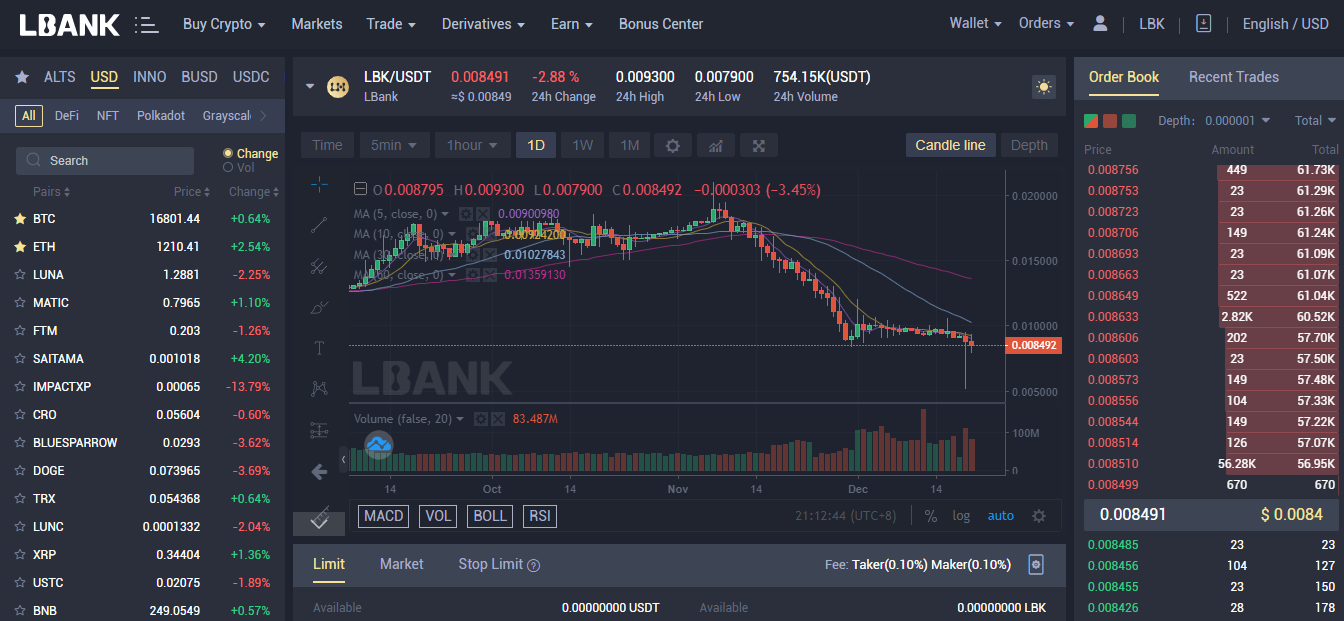
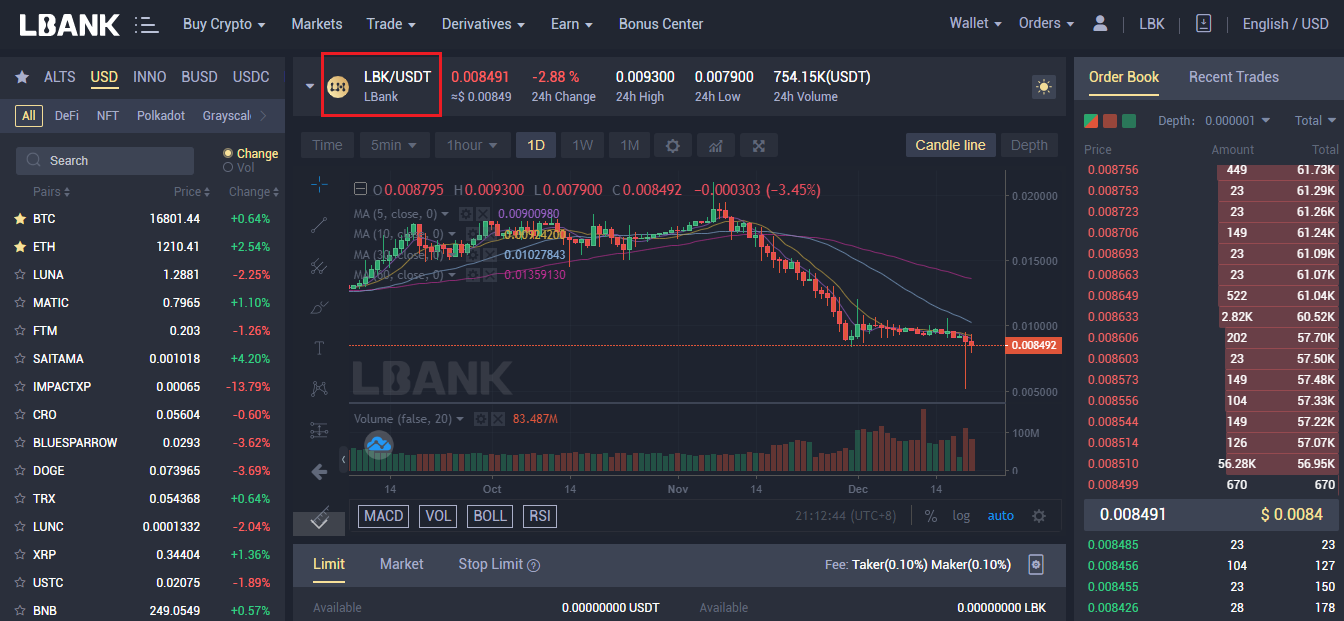
6. Сүрөттө көрүнүп тургандай, жаңы барак ачылат. Төмөндө сиз башка активди тандап, мөөнөттү өзгөртүп, диаграммаларды көрүп, өзүңүздүн изилдөөңүздү жүргүзүп, ошондой эле соода жүргүзө аласыз.
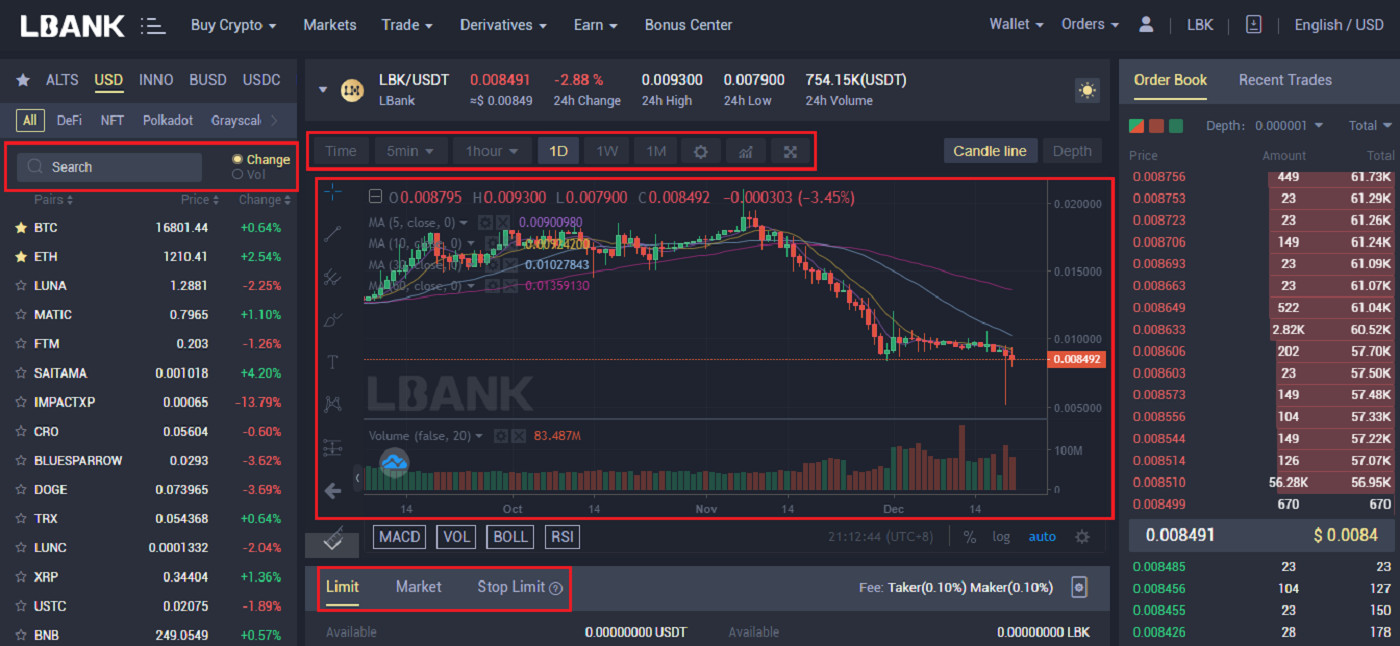
7. Буйрутмаңызды жайгаштыруу: Буйрутманы чектөө
Дэнни учурдагы баадан төмөн баада 1000 LBK сатып алууну каалайт дейли. Төмөнкү кадрда көрсөтүлгөндөй [Чектөө] өтмөгүнөн бааны жана сумманы коюп, андан кийин [LBK сатып алуу] баскычын чыкылдатыңыз .
Сиз ошондой эле балансыңыздын пайызынын негизинде буйрутмаларды жайгаштыруу үчүн пайыз тилкесин колдоно аласыз. 8. [LBK сатып алуу]
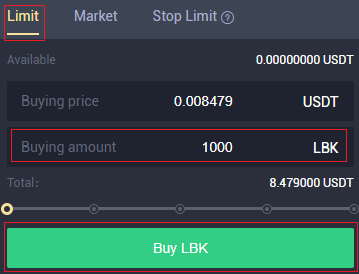
баскычын чыкылдаткандан кийин экранда буйрутма ырастоосу көрүнөт, сиз кайчылаш текшерүү жана алдыга барууну кааласаңыз ырастоо үчүн. [Ырастоо] чыкылдатыңыз
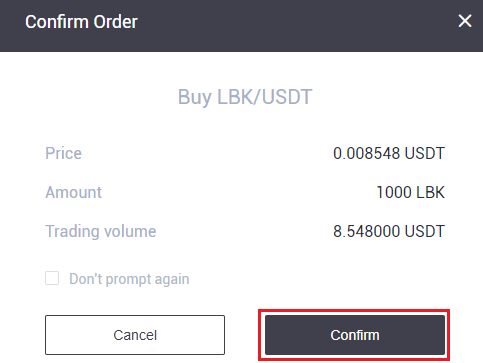
9. Буйрутманы ырастагандан кийин, Буйрутма төмөндөгү Ачык заказ өтмөгүндө көрүнөт. Эгер сиз Заказды жокко чыгаргыңыз келсе, бул үчүн дагы бир вариант бар.
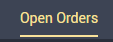
10. Буйрутмаңызды жайгаштыруу: Базар тартиби
Дэнни учурдагы баада 5 USDT LBK сатып алууну каалайт дейли. [Базар] өтмөгүнө чыкылдатыңыз , USDT менен сатып алгыңыз келген сумманы киргизиңиз, андан кийин [LBK сатып алуу] баскычын басыңыз .
Сиз ошондой эле балансыңыздын пайызынын негизинде буйрутмаларды жайгаштыруу үчүн пайыз тилкесин колдоно аласыз. 11. [LBK сатып алуу]
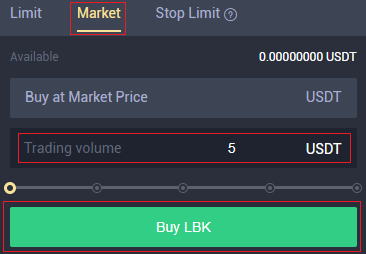
баскычын чыкылдаткандан кийин экранда буйрутма ырастоосу пайда болот, сиз кайчылаш текшерүү жана алдыга барууну кааласаңыз ырастоо үчүн. [Ырастоо] басыңыз .
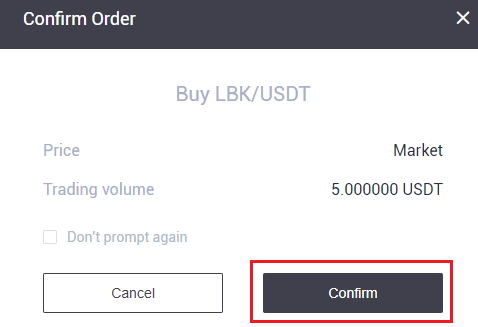
12. Келгиле, Дэнни белгилүү бир баада 1000 LBK сатып алууну каалайт жана LBK Дэнни каалагандан төмөн түшүп кетсе, Дэнни сооданын автоматтык түрдө жабылышын каалайт дейли. Дэнни үч параметрди көрсөтөт; триггер баасы (0,010872), токтотуу баасы (0,010511), ал сатып алууну каалаган сумма (1000). Андан кийин [LBK сатып алуу] баскычын басыңыз 13. Сатып алууну улантуу үчүн [Ырастоо]
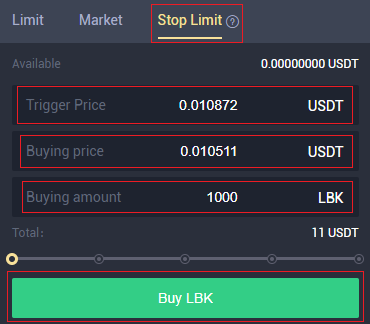
баскычын басыңыз . 14. Буйрутмаларыңызды көрүү үчүн Заказ тарыхы өтмөгүн басыңыз. 15. Сиз жасаган бардык транзакцияларды көрүү үчүн Transaction History кошумча барагын басыңыз.
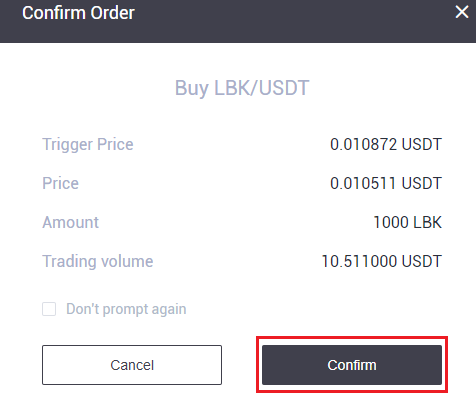
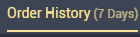
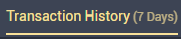
LBank колдонмосунда тор соодасын баштаңыз
1-кадам: LBank эсебиңизге кириңиз жана [Торча] чыкылдатуу менен спот соода барагына өтүңүз .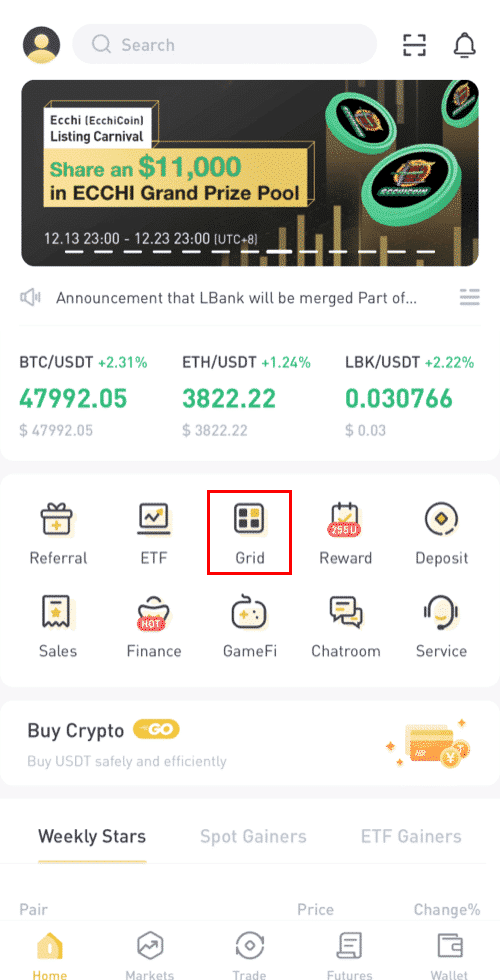
2-кадам: Сиз салгыңыз келген активдерди тандаңыз (Бул жерде биз мисал катары BTC/USDT колдонуп жатабыз).
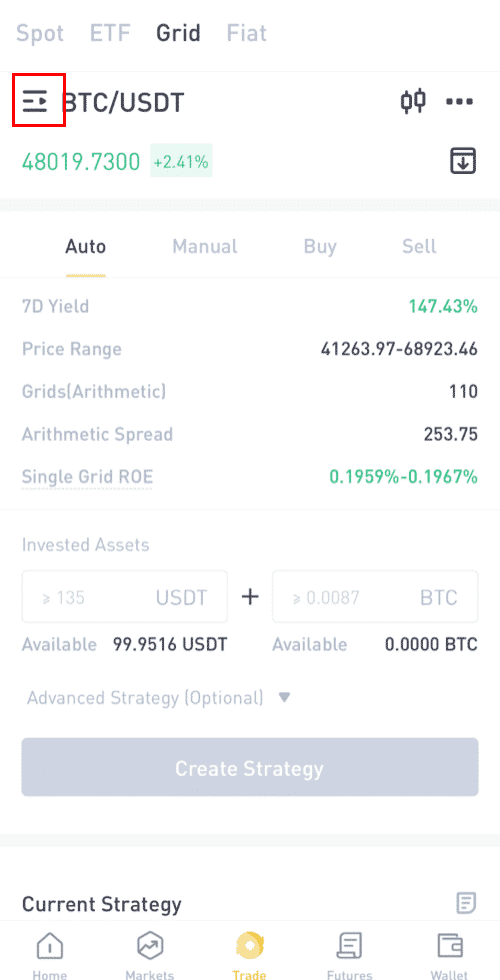
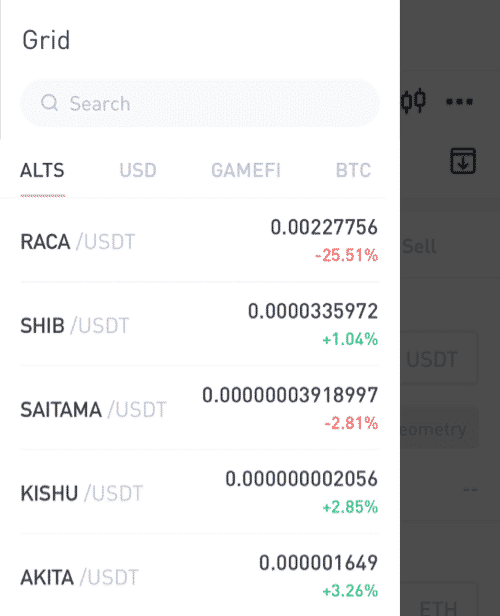
3-кадам: Сиз автоматтык стратегияны тандай аласыз же өз стратегияңызды кол менен түзө аласыз.
Автоматтык стратегия: LBank тарабынан сунушталган рынок тенденцияларынын негизинде сунушталган стратегия.
Торду кол менен түзүңүз: Стратегияны өз алдынча орнотуңуз жана тууралаңыз.
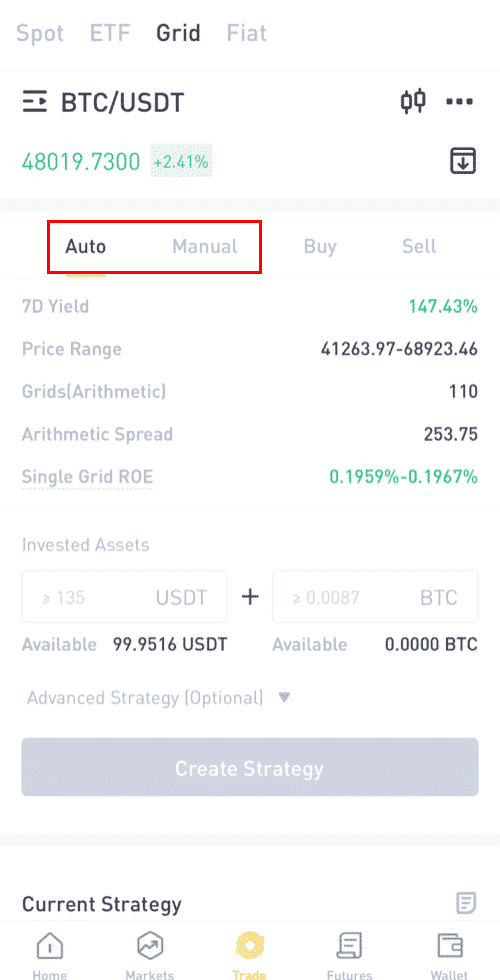
4-кадам: стратегияны түзүү.
"Автостратегияны" колдонуу:
(1) (Милдеттүү эмес) Биринчиден, сиз автоматтык стратегиянын чоо-жайын жана болжолдуу кирешелерди көрө аласыз.
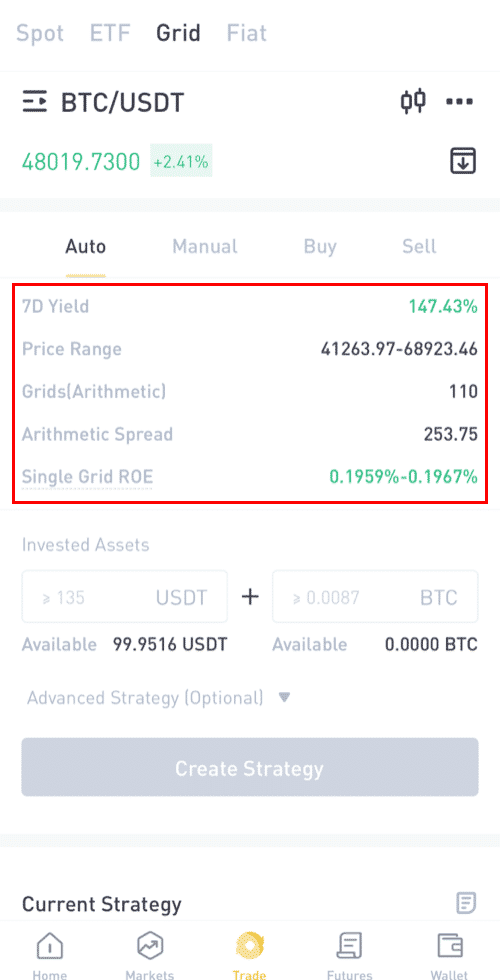
(2) Сиз инвестициялоону каалаган активдердин суммасын киргизиңиз.
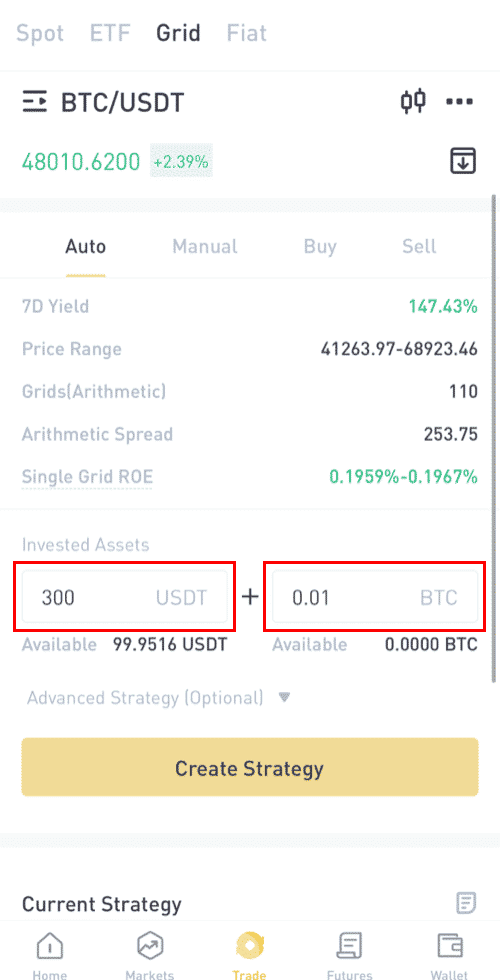
(3) Өркүндөтүлгөн стратегия (кошумча).
Триггер баасын коюу: Эгер баа триггер баасына жетсе, сиздин тармактык стратегияңыз автоматтык түрдө башталат.
Киреше баасын коюу: Эгер баа пайданын баасынан ашып кетсе, сиздин тармактык стратегияңыз автоматтык түрдө токтойт.
Токтотуу баасын коюу: Эгерде баа токтоо баасынан төмөн болсо, сиздин тордук стратегияңыз автоматтык түрдө токтойт.
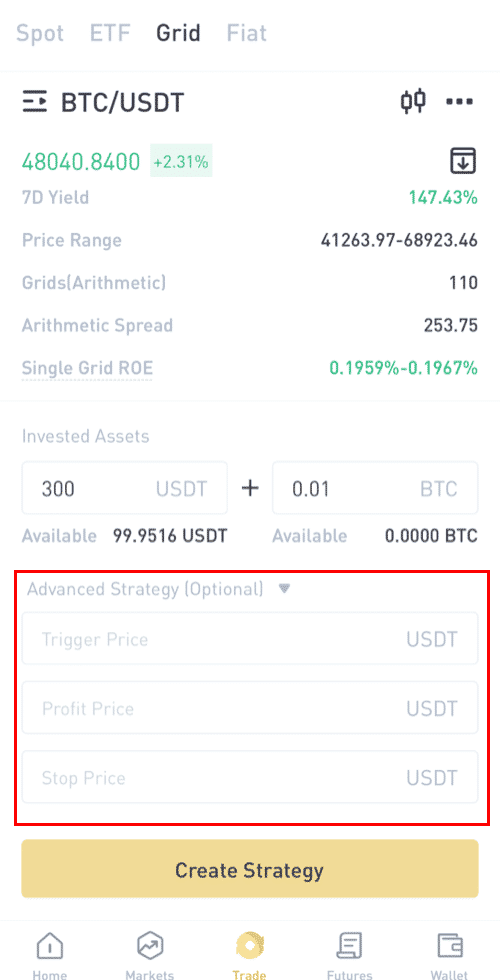
(4) "Стратегияны түзүү" баскычын чыкылдатып , ырастаңыз, андан кийин стратегияңыз түзүлөт.
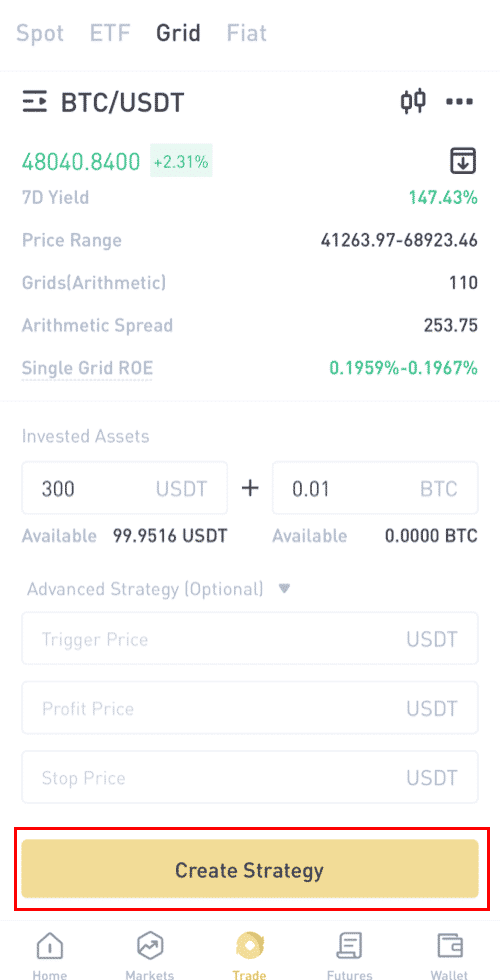
"Кол менен тор түзүү" колдонуу :
(1) Баа диапазонун коюу.
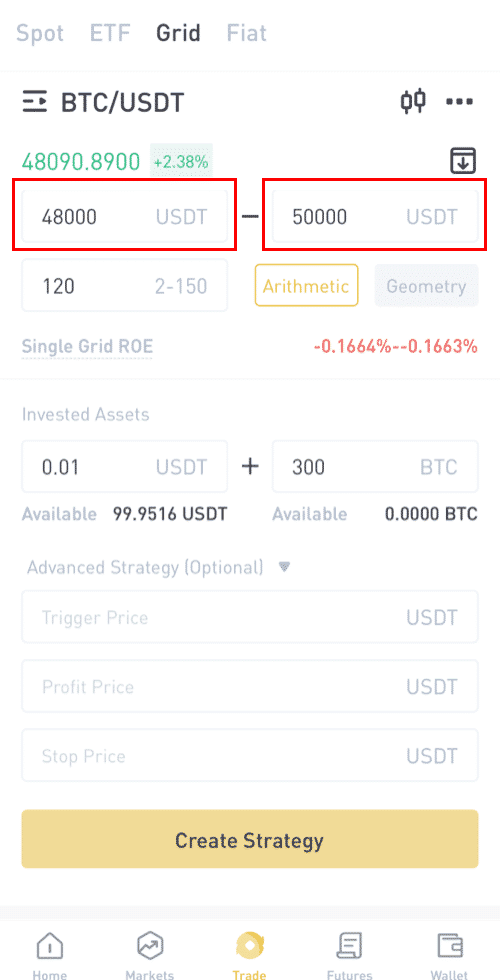
(2) Торлордун санын коюңуз жана "Арифметикалык тор" же "Пропорционалдык тор" тандаңыз .
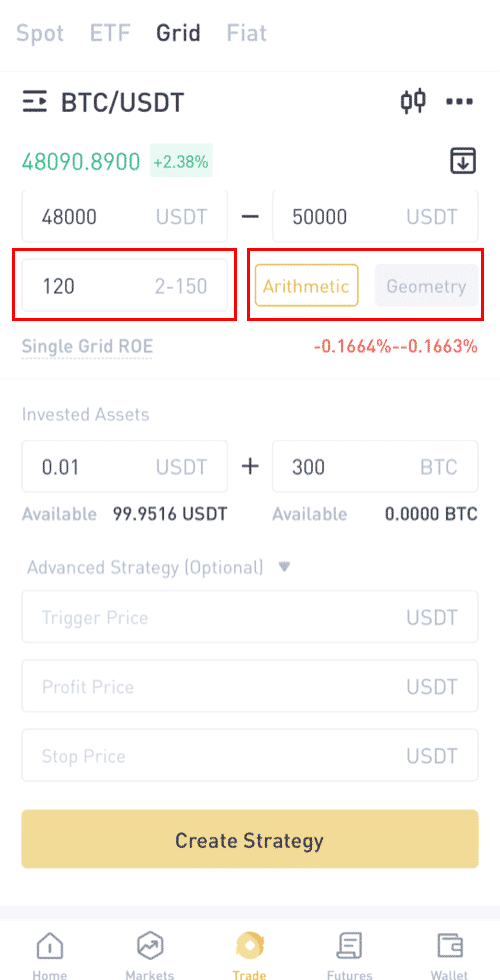
(3) Сиз инвестициялоону каалаган активдердин суммасын киргизиңиз.
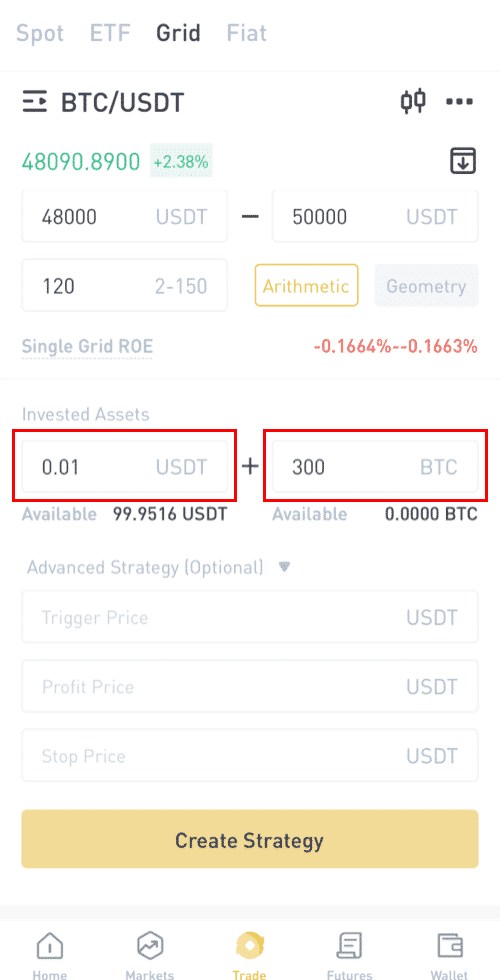
(4) Өркүндөтүлгөн стратегия (кошумча)
Trigger баасын коюу: Эгерде баа триггер баасынан ашып кетсе, сиздин тордук стратегияңыз автоматтык түрдө башталат.
Киреше баасын коюу: Эгер баа пайданын баасынан ашып кетсе, сиздин тармактык стратегияңыз автоматтык түрдө токтойт.
Токтотуу баасын коюу: Эгерде баа токтоо баасынан төмөн болсо, сиздин тордук стратегияңыз автоматтык түрдө токтойт.
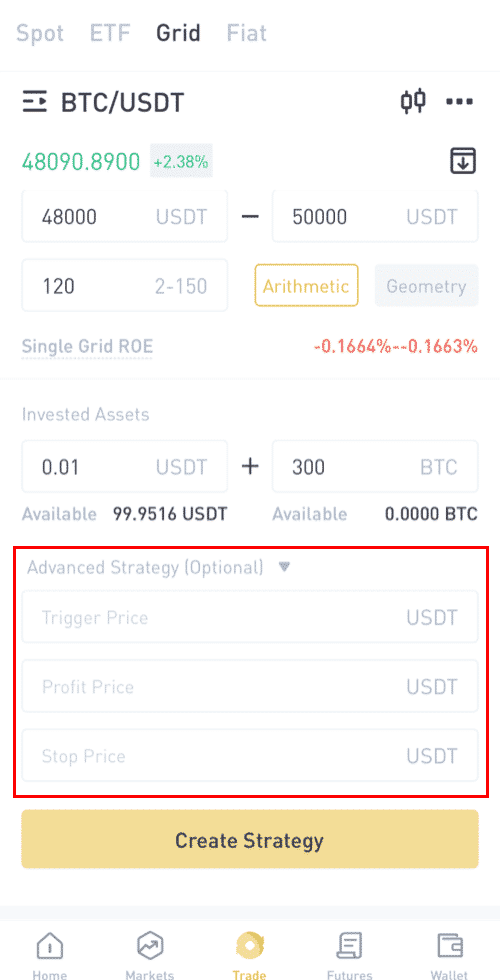
(5) "Стратегияны түзүү" баскычын чыкылдатып , ырастаңыз, андан кийин стратегияңыз түзүлөт.
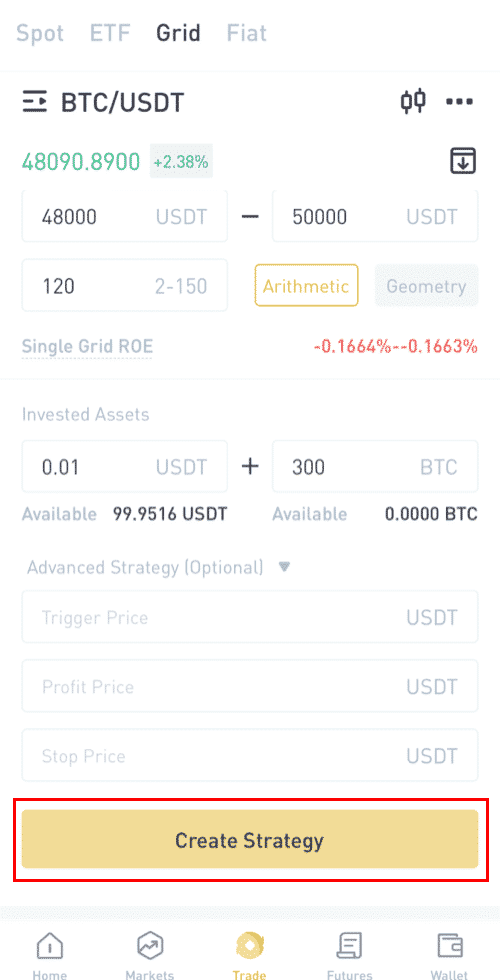
5-кадам: Сиз аймакта түзүлгөн стратегияларды текшере аласыз.
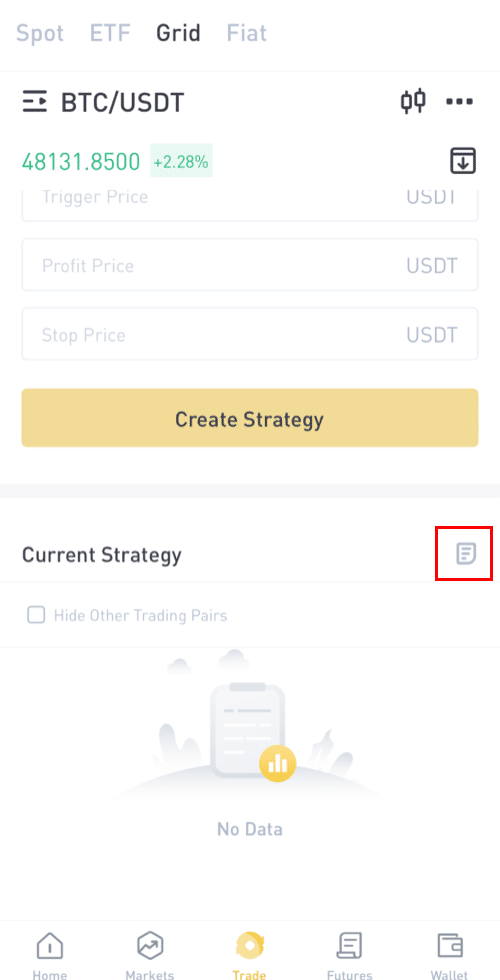
LBank веб-сайтында тор соодасын баштаңыз
Grid соода деген эмне?
Тордуу соода - бул туруксуз рынокто, айрыкча криптовалюталар рыногунда киреше алуу үчүн белгиленген баа диапазонунда жогору сатуу жана төмөн сатып алуу боюнча соода стратегиясы. Тармак соодасындагы соода боту соодагерлер тарабынан белгиленген белгилүү бир баа диапазонунда сатып алуу жана сатуу буйруктарын так аткарат жана соодагерлерди туура эмес инвестициялык чечимдерди кабыл алуудан, рынок маалыматын жетишсиз кылуудан же бир күн бою өзгөрүү жөнүндө тынчсыздануудан сактайт.
Негизги өзгөчөлүктөрү:
(1) Программа толугу менен сарамжалдуу, эч кандай дүрбөлөңгө түшпөйт.
(2) Тартип орнотулгандан кийин заказдар автоматтык түрдө жайгаштырылат жана трейдерлерди ар дайым диаграммага көз салуудан сактап калат.
(3) Соода боту 24 саат бою эч кандай базар маалыматын өткөрүп жибербестен иштейт.
(4) Колдонуучуга ыңгайлуу жана рыноктун тенденциясын алдын ала айтуунун зарылдыгы жок, аны колдонуу оңой.
(5) Термелүү рынокто туруктуу киреше алуу.
LBank тор соода стратегиясын кантип колдонсо болот?
1 LBank веб-сайтына кириңиз жана "Соода" же "Тармак соодасын" тандаңыз .
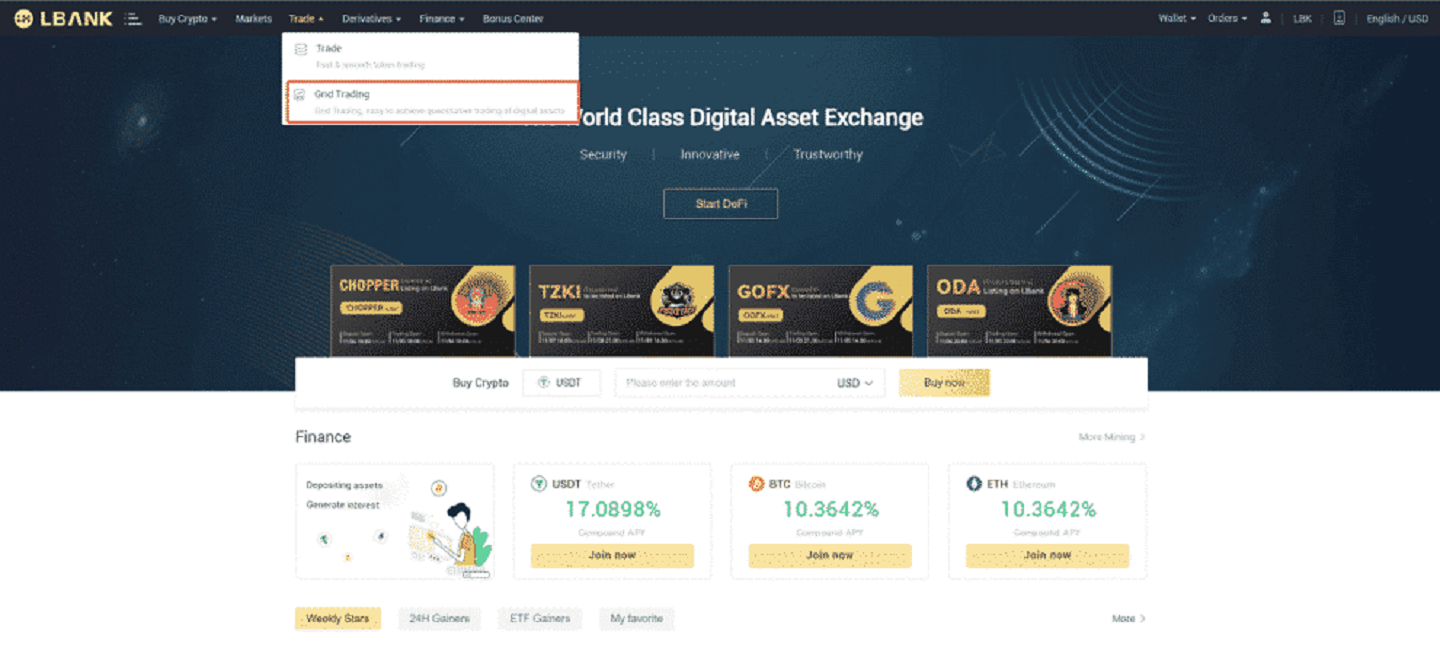
2. тор соода жуп тандоо (мисалы BTC / USDT колдонуу).
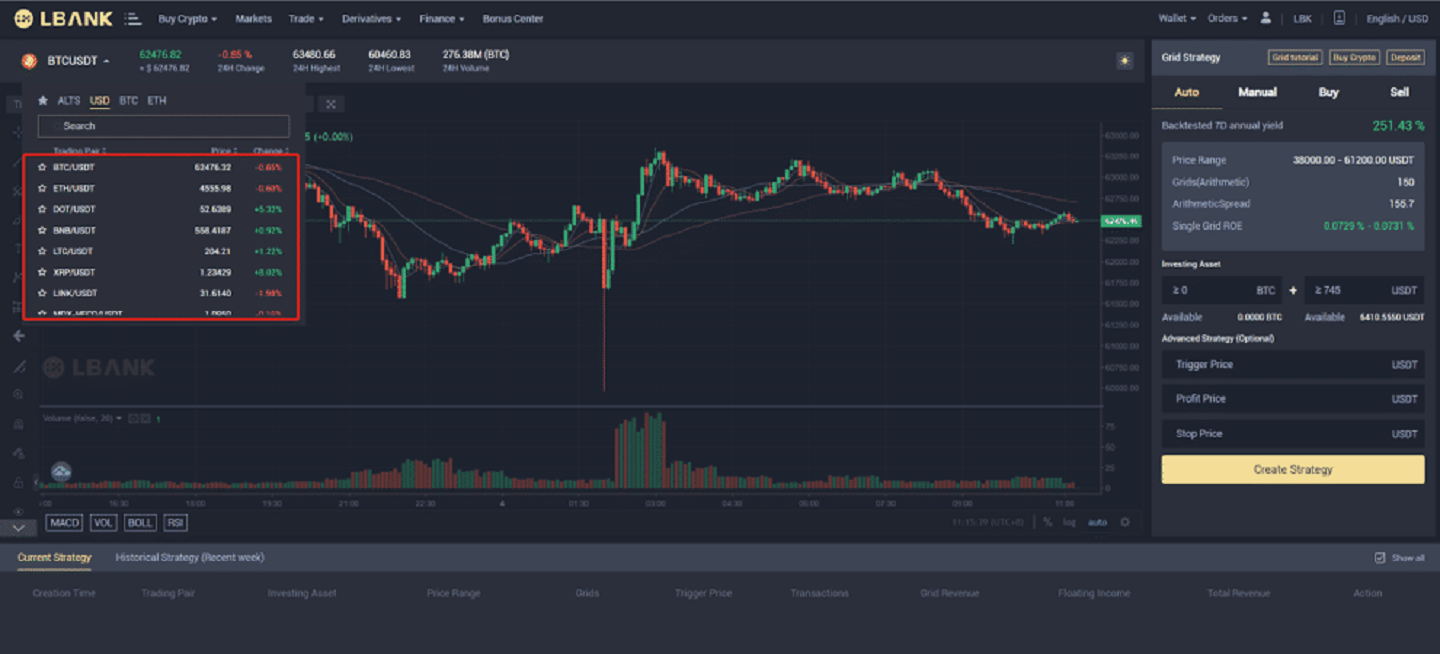
3. Андан кийин соода параметрлериңизди орнотуңуз (Кол менен) же AI стратегиясын (Auto) колдонууну тандаңыз.
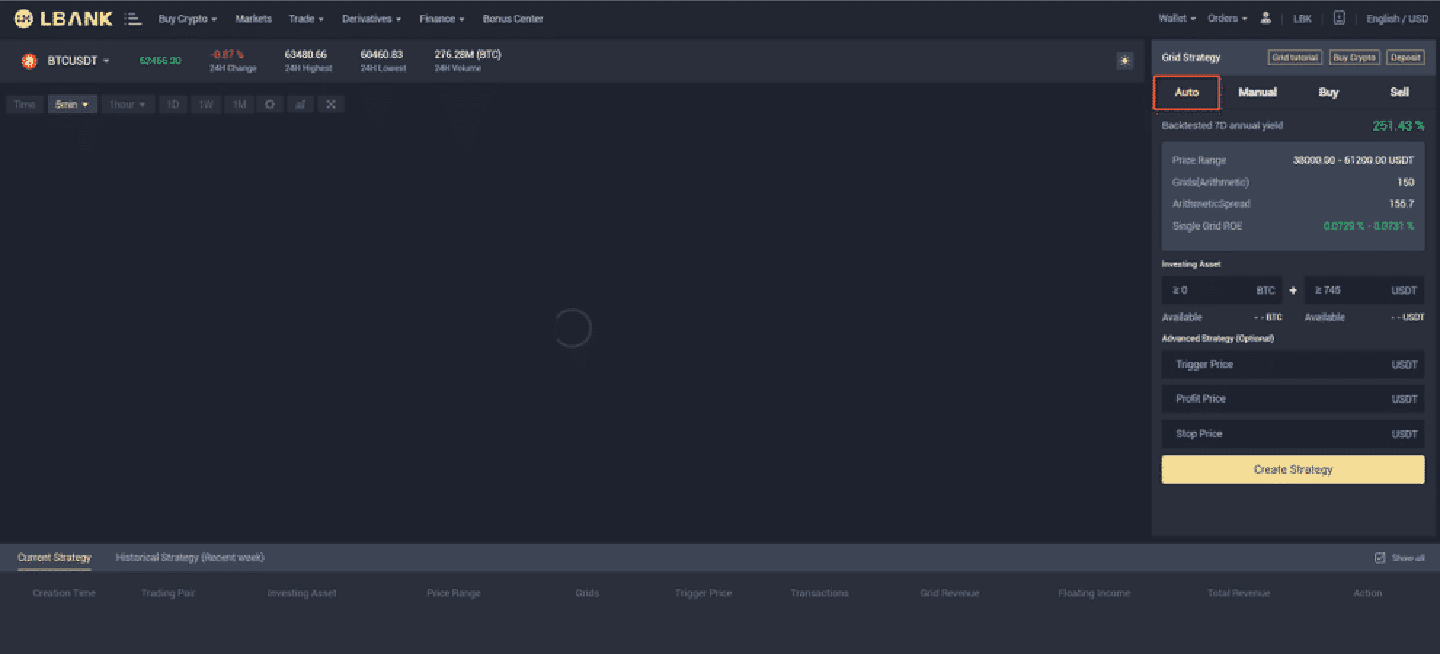
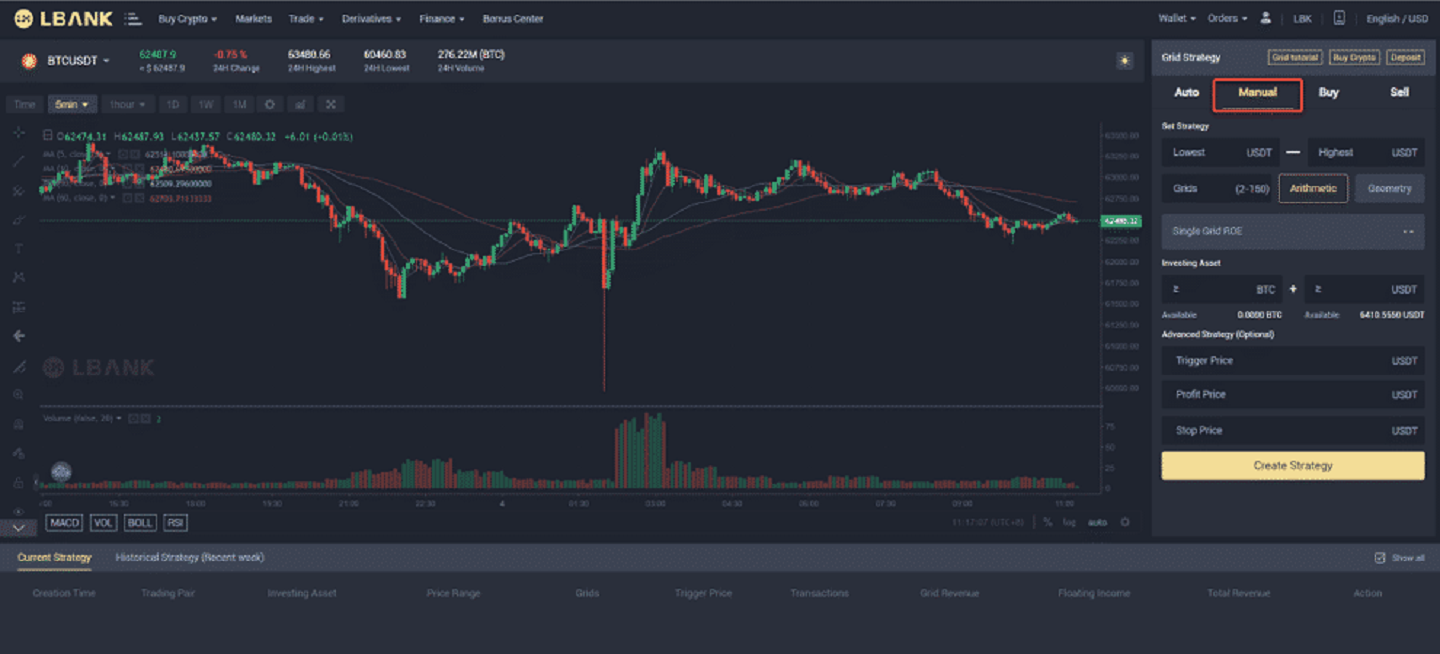
4. Өзүңүздүн сетка стратегияңызды түзүңүз
(1) " Стратегияны коюуда
" Торду түзүү (2) баскычын чыкылдатыңыз - "интервалдын эң төмөнкү баасы - интервалдын эң жогорку баасы" толтуруңуз - "тор санын" коюңуз - "Арифметика" же тандаңыз "Геометриялык" (3) Андан кийин, " Бирдиктүү тор ROE " автоматтык түрдө көрсөтүлөт (эгерде Бирдиктүү тор ROE терс санды көрсөтсө, жалгыз торчо ROE оң санга жетүү үчүн интервалыңызды же тор номериңизди өзгөртсөңүз болот) Терминология 1 : Интервалдын эң жогорку баасы:
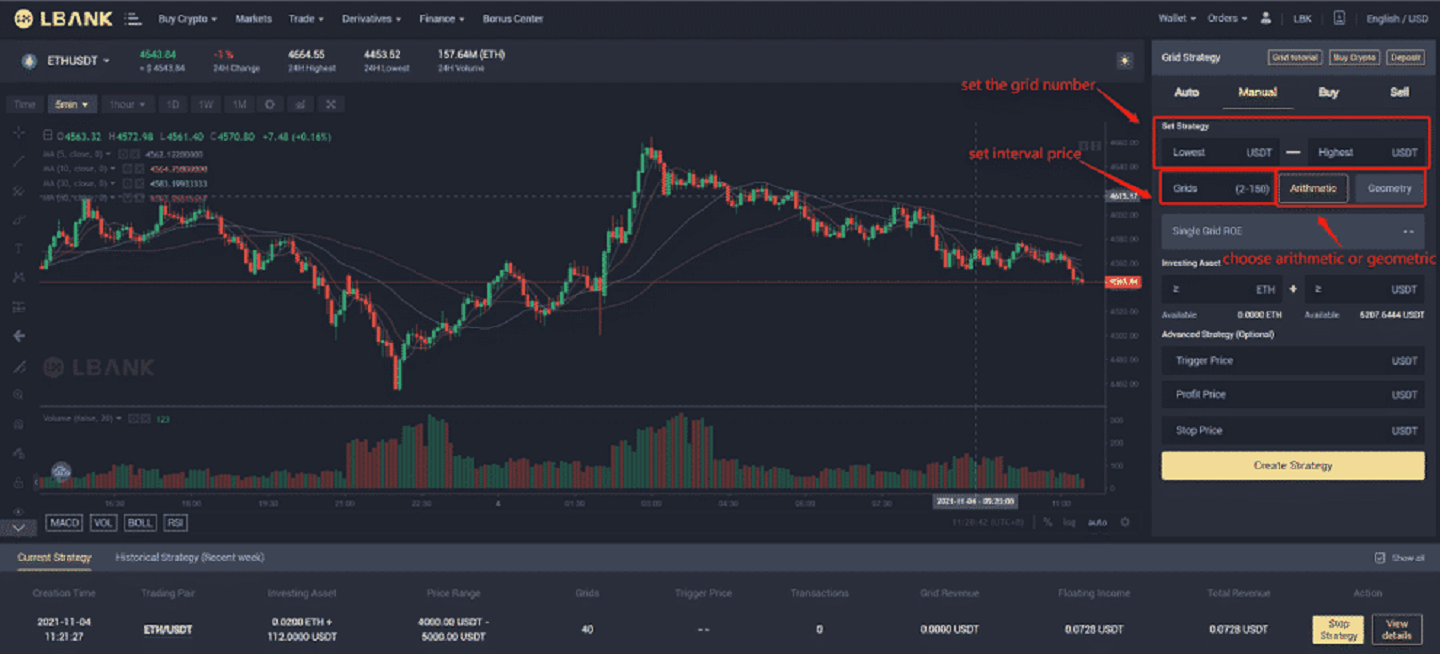
баа диапазонунун жогорку чеги, баа интервалдык эң жогорку баадан ашканда, система мындан ары иштебей калат (интервалдын эң жогорку баасы интервалдын эң төмөнкү баасынан жогору болушу керек).
Терминология 2:
Интервалдын эң төмөнкү баасы: баа диапазонунун төмөнкү чеги, баа интервалдын эң төмөнкү баасынан төмөн болгондо, система мындан ары иштебей калат (интервалдын эң төмөнкү баасы интервалдын эң жогорку баасынан төмөн болушу керек).
Терминология 3:
Баа диапазону: тордо соода жүргүзгөн конфигурацияланган баа диапазону.
Терминология 4:
Тор номери: Конфигурацияланган баа диапазонунда жайгаштырыла турган заказдардын саны.
Терминология 5:
Инвестицияланган активдер:колдонуучу тор стратегиясына жумшай турган крипто активдердин саны.
(4) "Инвестицияланган активдерге" - сиз салгыңыз келген BTC жана USDT суммасын толтуруңуз (бул жерде автоматтык түрдө көрсөтүлгөн BTC жана USDT суммасы капиталдык салымдардын минималдуу талап кылынган суммасы болуп саналат.) (5) Өркүндөтүлгөн стратегия (Милдеттүү
эмес . ) - "Триггер баасы" (Кошумча) : Тор буйрутмалары акыркы баа/Белги баасы сиз киргизген триггер баасынан жогору көтөрүлгөндө же андан төмөн түшкөндө иштетилет.
(6) Өркүндөтүлгөн стратегия - "стоп жоготуу баасы" жана "сатуу чек баасы" (Милдеттүү эмес) баалар ишке киргенде, тордун соодасы дароо токтойт.
(7) Жогорудагы кадамдардан кийин, сиз чыкылдатсаңыз болот " Торчо түзүү "
(8) Бардык стратегиялар "учурдагы стратегиянын" астында көрсөтүлөт жана дагы кененирээк маалымат алуу үчүн "Маалыматтарды көрүү" баскычын чыкылдатсаңыз болот.

(9) "Маалыматтарды көрүү" бөлүмүндө "стратегиянын чоо-жайы" жана "стратегиялык комиссиялар" деген эки конкреттүү бөлүм бар.
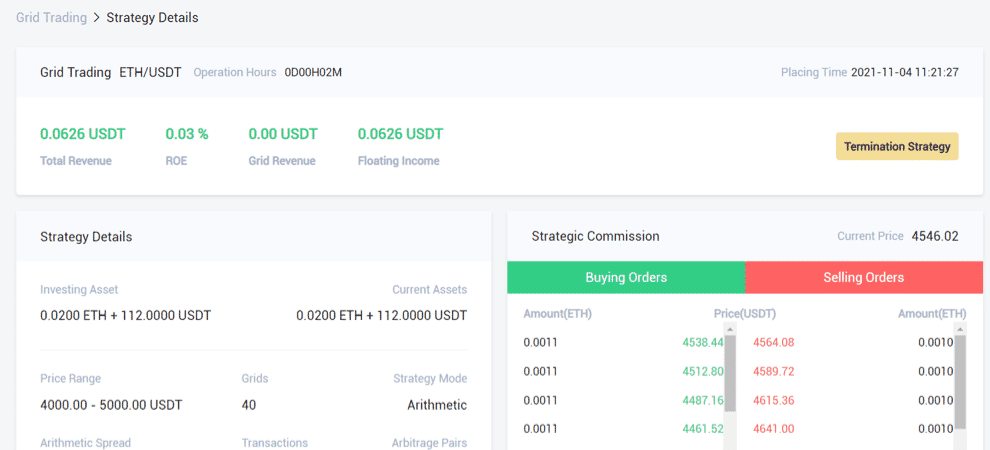
Терминология 6:
Жалгыз пайда (%) : колдонуучу параметрлерди койгондон кийин, ар бир сетка түзө турган киреше тарыхый маалыматтарды кайра текшерүү аркылуу эсептелет.
Терминология 7:
7 күндүк жылдык артка тест кирешеси : колдонуучу койгон параметрлерге ылайык күтүлгөн жылдык түшүм. Ал тарыхый 7 күндүк K-сызык маалыматтарын жана ушул формула менен коюлган параметрлерди колдонуу менен эсептелет —— "тарыхый 7 күндүк кирешелүүлүк/7*365".
Терминология 8:
Арифметикалык тор:тор стратегиясын түзүп жатканда, ар бир тордун туурасы бирдей.
Терминология 9:
Геометриялык тор: тор стратегиясын түзүүдө ар бир тордун туурасы бирдей пропорционалдуу.
Терминология 10:
Сатуунун чек баасы: базар баасы андан жогору болгондо же андан жогору болгон баа, тордуу соода системасы автоматтык түрдө токтоп, заказды сатат жана криптону спот капчыгына өткөрүп берет. (Сатуу чек баасы баа диапазонунун эң жогорку чегинен жогору болушу керек).
Терминология 11:
Stop Loss баасы: Баа stoploss баасына чейин же андан төмөн түшкөндө, система дароо токтоп, монетаны сатат жана криптону спот капчыгына өткөрүп берет. (Стоп жоготуу баасы баа диапазонунун эң төмөнкү чегинен төмөн болушу керек).
Терминология 12:
Тор кирешеси: бирдиктүү тор аркылуу алынган пайданын жалпы суммасы
Терминология 13:
Калкыма пайда: инвестицияланган активдердин жалпы суммасы менен учурда кармалып турган активдердин жалпы суммасынын ортосундагы айырма.
Терминология 14:
жалпы киреше: тордон пайда + калкып жүрүүчү пайда
5. LBNAK сунуштаган торчосун колдонуңуз (Авто)
(1) Сиз ачкыңыз келген тордун соода жуптарын тандаңыз, сунушталган стратегия колдонуучу үчүн эң жакшы стратегияны тандоо үчүн LBANKтин AI стратегиясын автоматтык түрдө колдонот. . Параметрлерди кол менен кошуунун кереги жок.
(2) "Инвестицияланган активдерге" - "инвестициялоо үчүн BTC + USDT" толтуруңуз (бул жерде автоматтык түрдө көрсөтүлгөн BTC жана USDT суммасы талап кылынган минималдуу активдердин суммасы болуп саналат)
(3)Өркүндөтүлгөн стратегия (Милдеттүү эмес) - "Триггер баасы" (Кошумча): Тор буйрутмалары акыркы баа/Белги баасы сиз киргизген триггер баасынан жогору көтөрүлгөндө же төмөн түшкөндө иштетилет.
(4) Өркүндөтүлгөн стратегия - "стоп жоготуу баасы" жана "сатуу чек баасы" (Кошумча), баа ишке киргенде, тордогу соода дароо токтойт.
(5) Жогорудагы кадамдарды аткаргандан кийин, сиз "Торгону түзүү"
коркунучу жөнүндө эскертүүнү чыкылдатсаңыз болот:Тармактык соода стратегиялык соода куралы катары LBankтын финансылык же инвестициялык кеңеши катары каралбашы керек. Grid соода сиздин каалоосу боюнча жана өз тобокелдиги боюнча колдонулат. LBank бул функцияны колдонуудан келип чыгышы мүмкүн болгон жоготуулар үчүн сизге жооп бербейт. Колдонуучуларга Grid Trading окуу куралын окуп, толук түшүнүү жана финансылык мүмкүнчүлүктөрүнүн чегинде тобокелдиктерди көзөмөлдөө жана рационалдуу соода кылуу сунушталат.
LBankтан Crypto кантип алсам болот
Вебсайтта LBankтан Crypto чыгарып алыңыз
Келгиле, USDT (ERC20) аркылуу LBank эсебиңизден крипто акчаны тышкы платформага же капчыкка кантип которууну мисалга алалы.
1. Киргенден кийин, [Капчык] - [Spot] чыкылдатыңыз . 2. [Чыгуу]
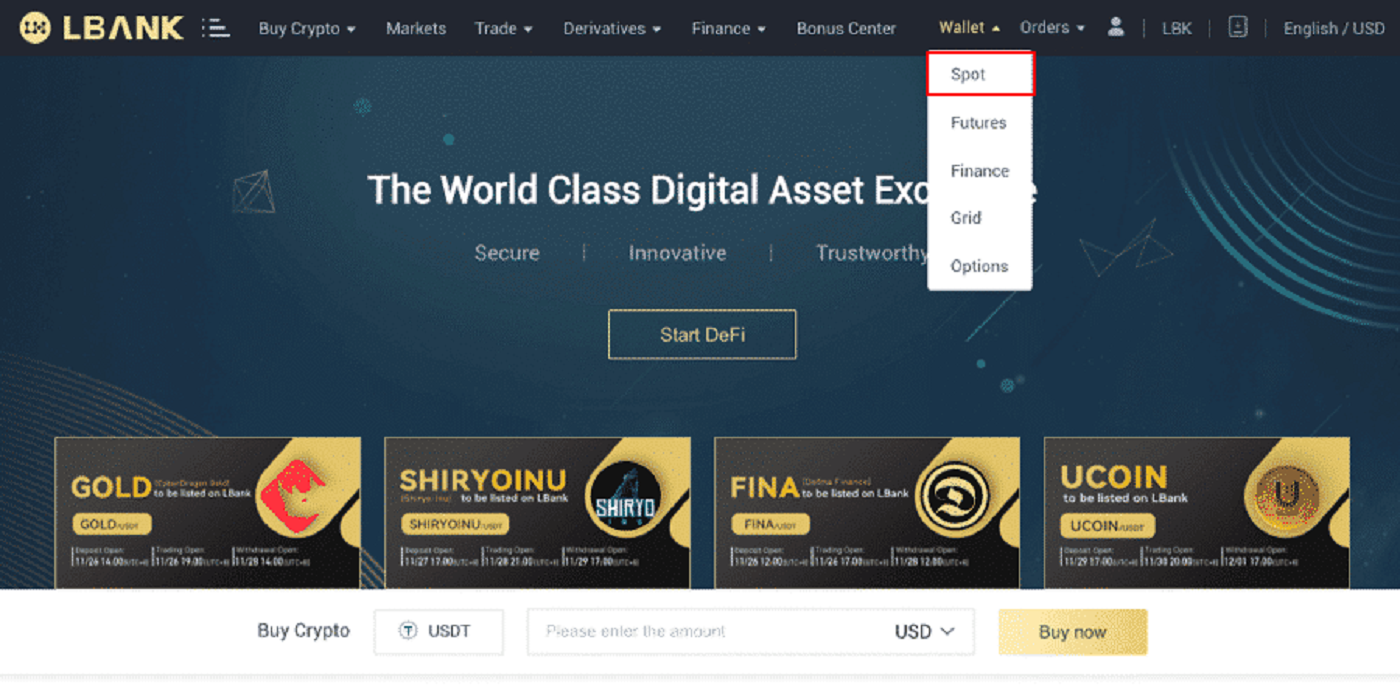 дегенди басыңыз .
дегенди басыңыз .
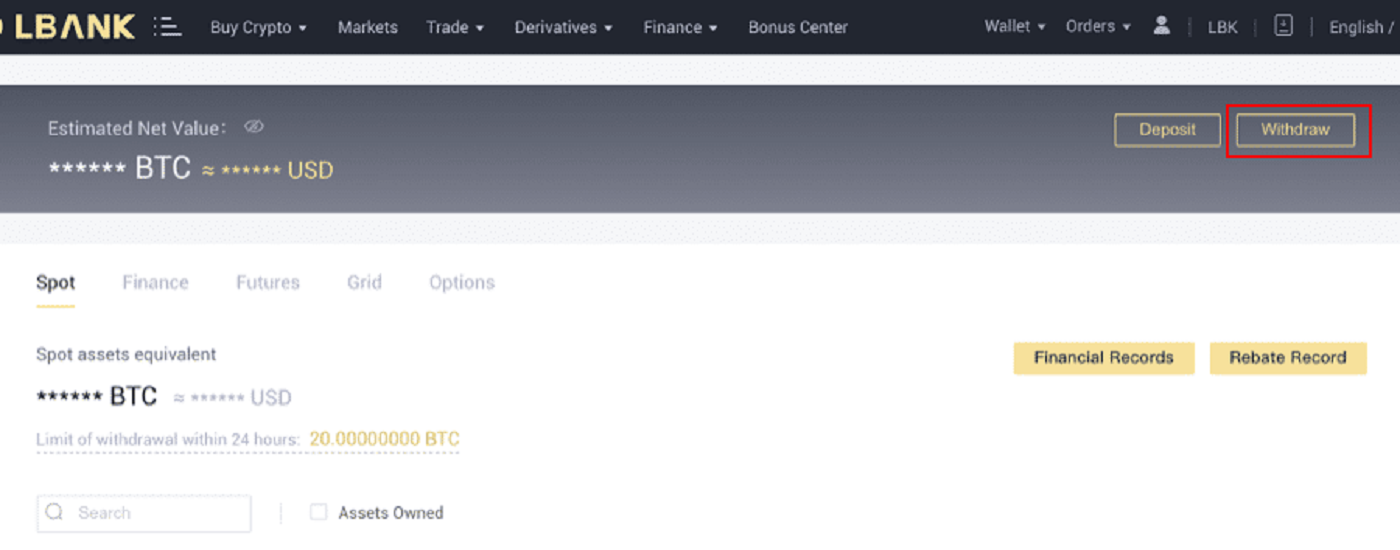
3. cryptocurrency алуу тандоо. Бул мисалда биз USDT чыгарабыз.
4. Тармакты тандаңыз. BTC чыгарып жаткандыктан, биз ERC20 же TRC20 тандай алабыз. Ошондой эле бул транзакция үчүн тармактык төлөмдөрдү көрөсүз. Акчаны алууда жоготууларды болтурбоо үчүн тармак киргизилген даректерге дал келгенин текшериңиз.
5. Алуучунун дарегин киргизиңиз же андан кийин дарек китебиңиздин тизмесинен тандаңыз.
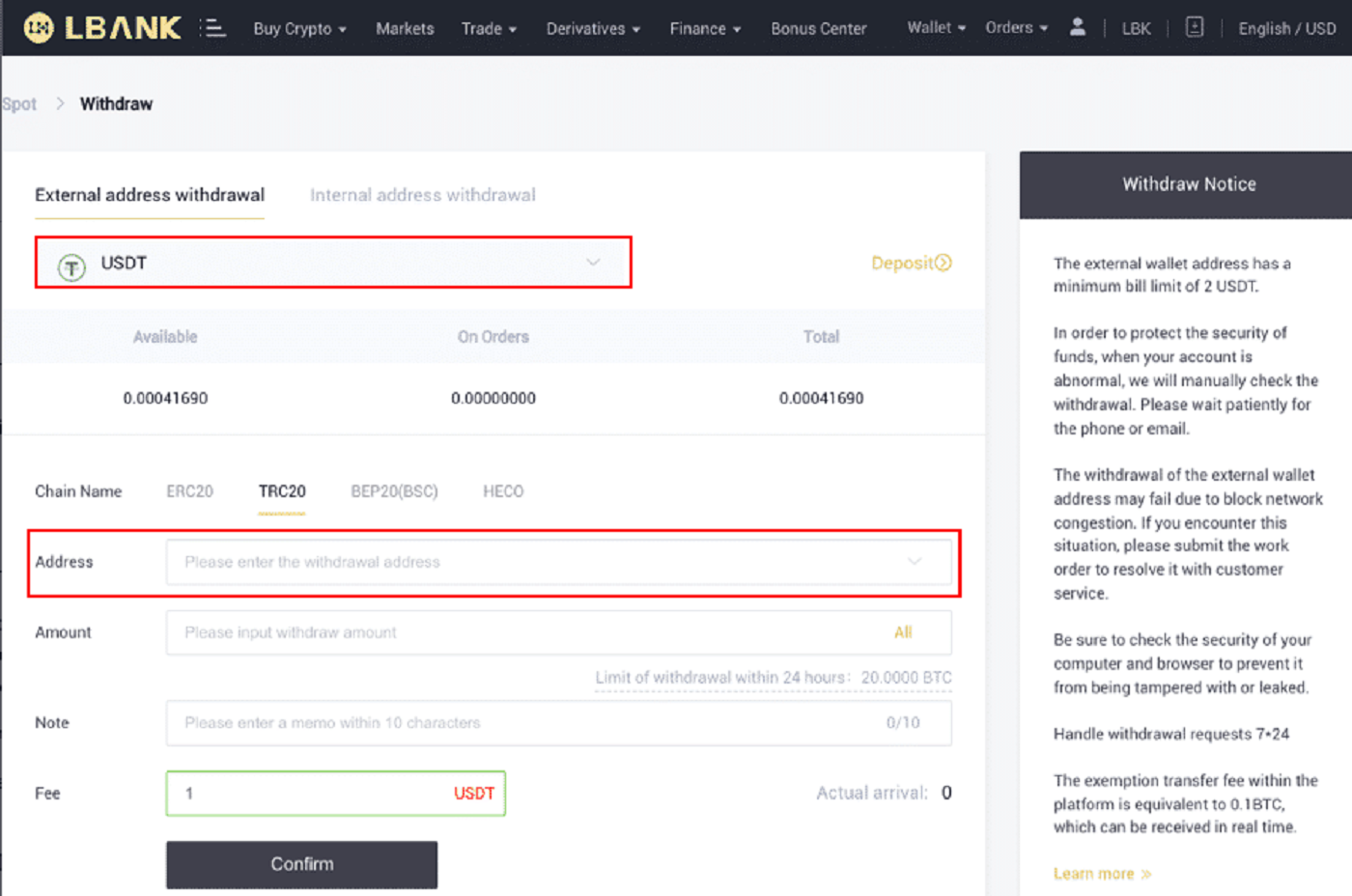
6. Монетаны жана тармакты тандаңыз. Андан кийин, даректи киргизиңиз.
- Капчык энбелгиси – бул ар бир алуу дарегине өз шилтемеңиз үчүн бере турган өзгөчөлөштүрүлгөн ат.
- MEMO милдеттүү эмес. Мисалы, сиз башка LBank эсебине же башка биржага акча жөнөтүүдө MEMO беришиңиз керек. Trust Wallet дарегине акча жөнөтүүдө MEMO керек эмес.
- MEMO керекпи же жокпу, кайра текшериңиз. MEMO талап кылынса жана аны бере албасаңыз, каражатыңыздан айрылып калышыңыз мүмкүн.
- Кээ бир платформалар жана капчыктар MEMOга Тег же Төлөм идентификатору катары кайрылаарын эске алыңыз.
7. Алгыңыз келген сумманы териңиз.
Эскертүү: Которуу учурунда туура эмес маалымат киргизсеңиз же туура эмес тармакты тандасаңыз, активдериңиз биротоло жоголот. Сураныч, которуудан мурун маалыматтын туура экенин текшериңиз.
Жаңы кабыл алуучунун дарегин кантип кошуу керек?
1. Жаңы алуучуну кошуу үчүн, каттоо эсебин- [Дарек] чыкылдатыңыз . 2. [Дарек кошуу]
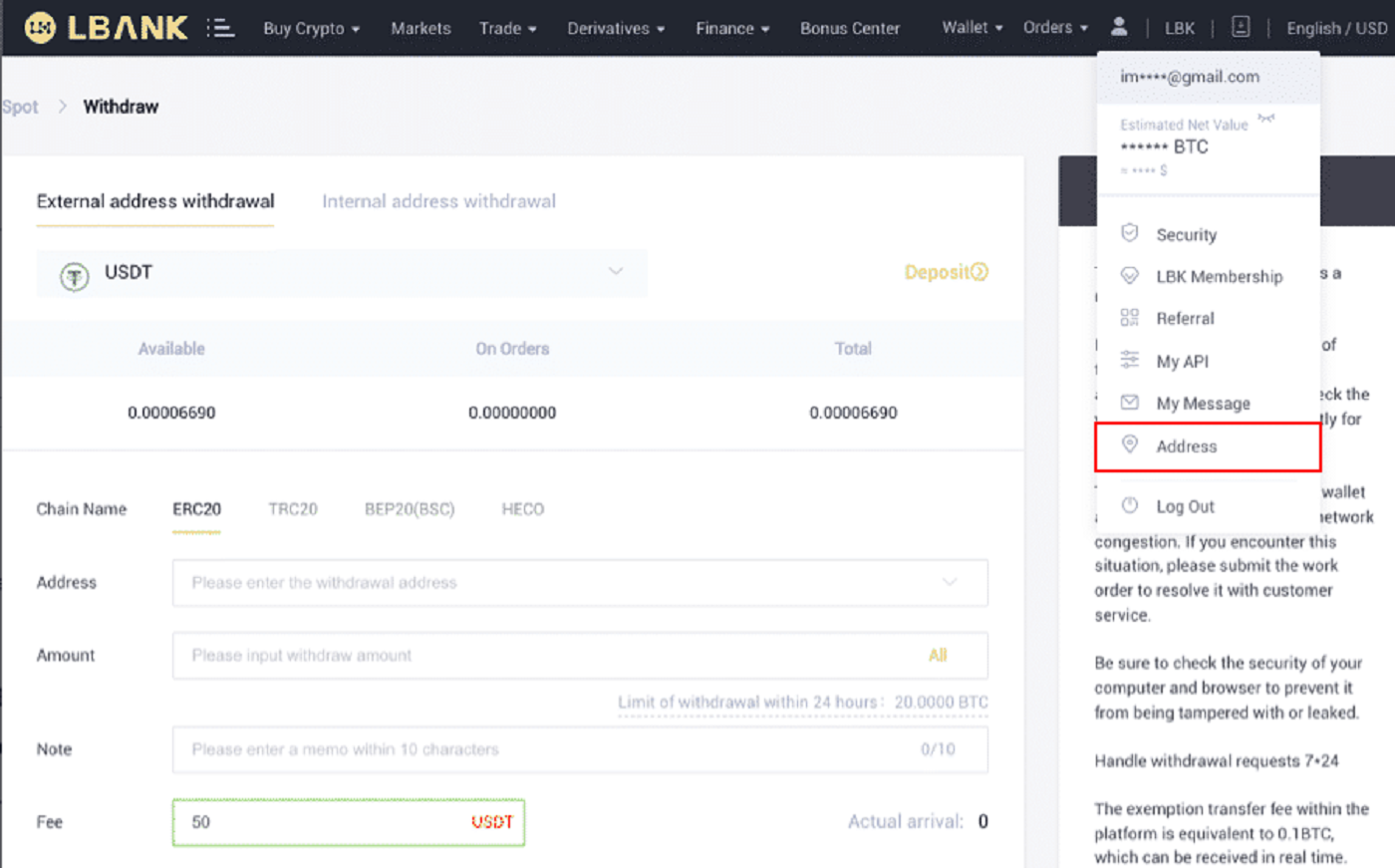
чыкылдатыңыз . 3. Скриншотто көрсөтүлгөндөй, төмөнкү даректи териңиз: 4. [Ырастоо] басылгандан кийин , сиз жаңы даректи кошосуз.
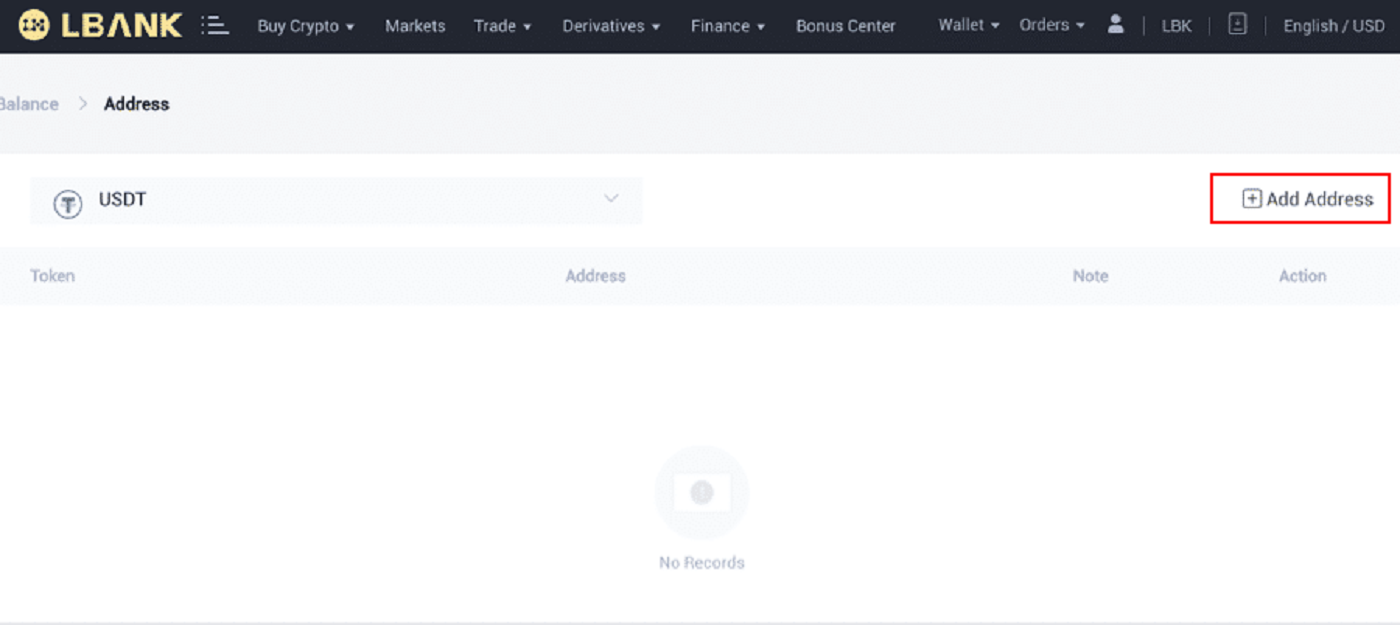
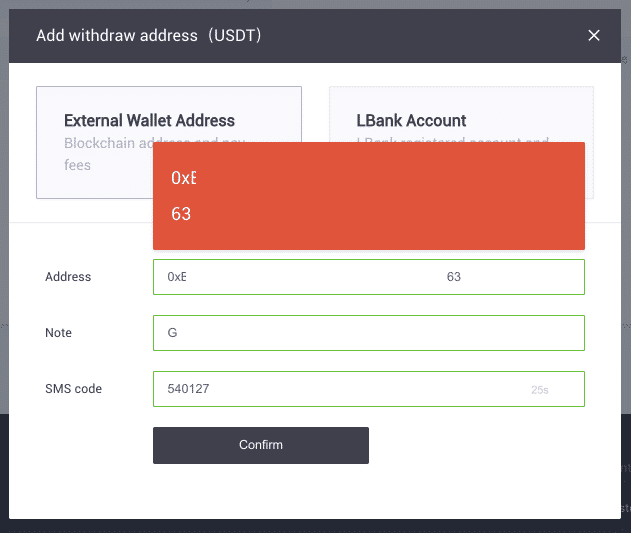
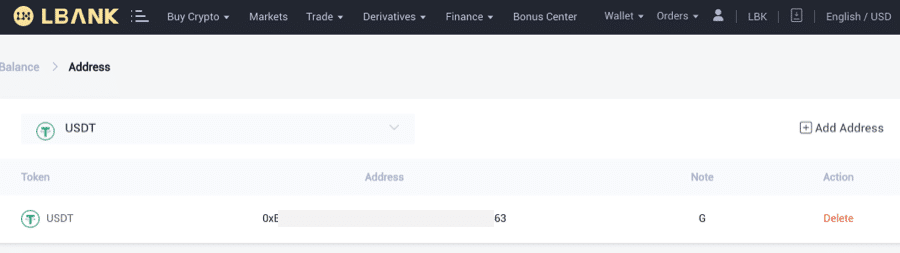
LBank колдонмосунан Crypto алуу
Келгиле, USDT (TRC20) аркылуу LBank эсебиңизден крипто акчаны тышкы платформага же капчыкка кантип которууну мисалга алалы.
1. LBank кирүү маалыматыңызды киргизип, [Капчык] тандаңыз . 2. [Чыгуу]
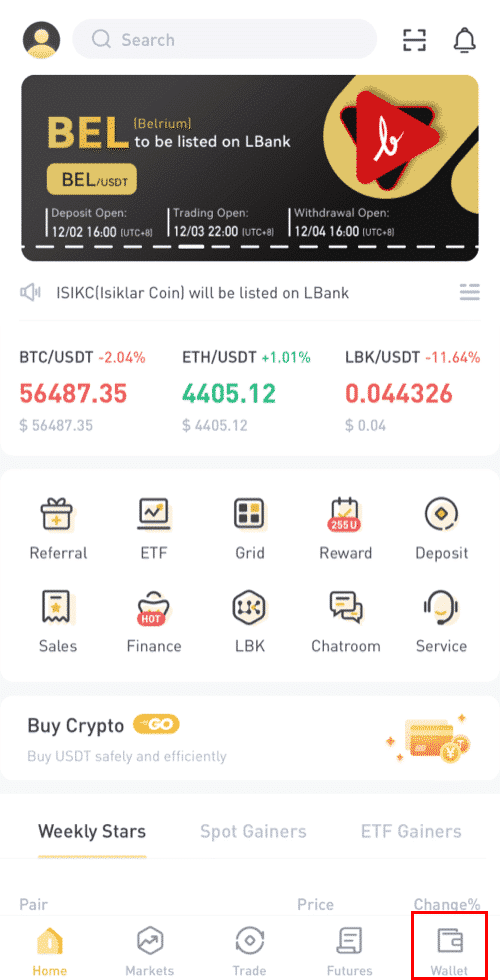
дегенди басыңыз . 3. cryptocurrency алуу тандоо. Бул мисалда биз USDT чыгарабыз. 4. 24 сааттын ичинде C2C аркылуу сатылып алынган эквиваленттүү активдерди кайтарып алуу мүмкүн эмес экенин байкаңыз. 5. Капчыктын дарегин тандаңыз. 6. TRC20 тармагын тандаңыз. Андан кийин, даректи жана алуу суммасын киргизиңиз. (Эскертүү милдеттүү эмес). Андан кийин [Ырастоо] басыңыз . Башка токендерди (мисалы, XRP) алып салганда, сизден MEMO толтуруу суралышы мүмкүн:
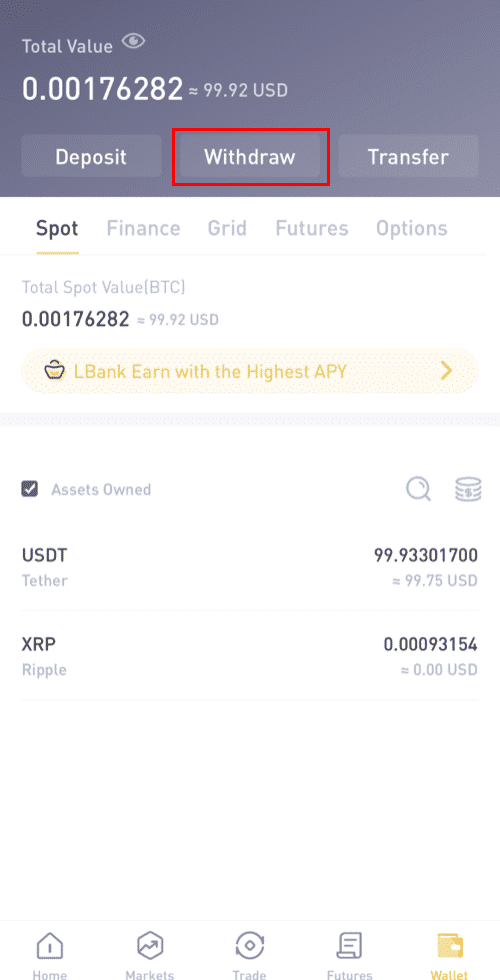
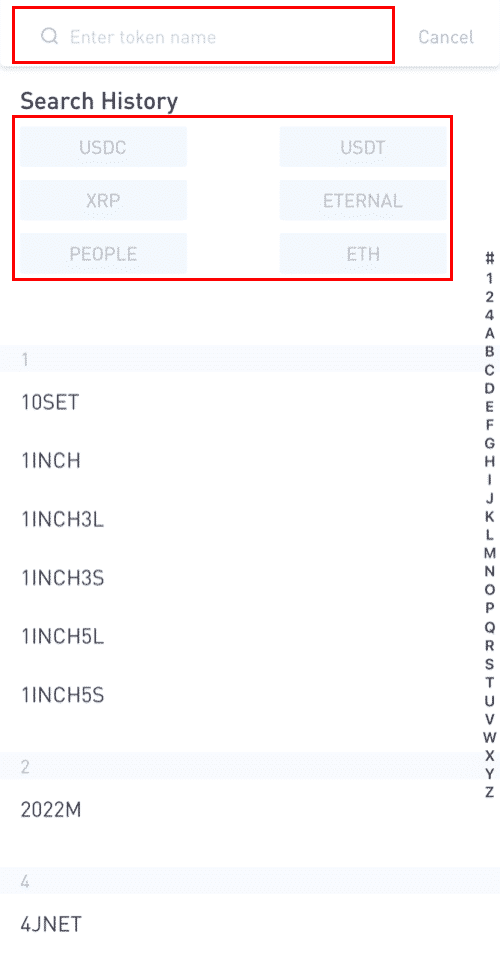
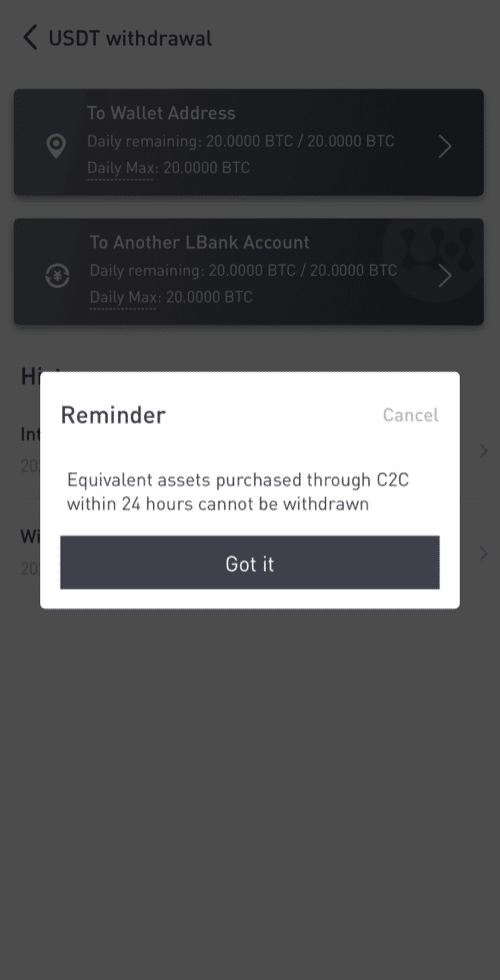
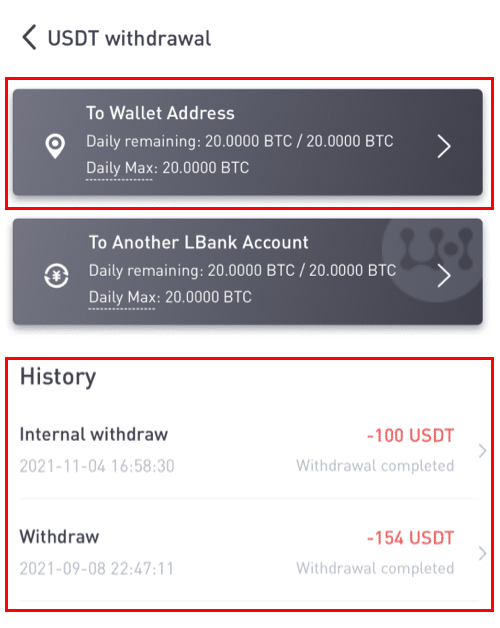
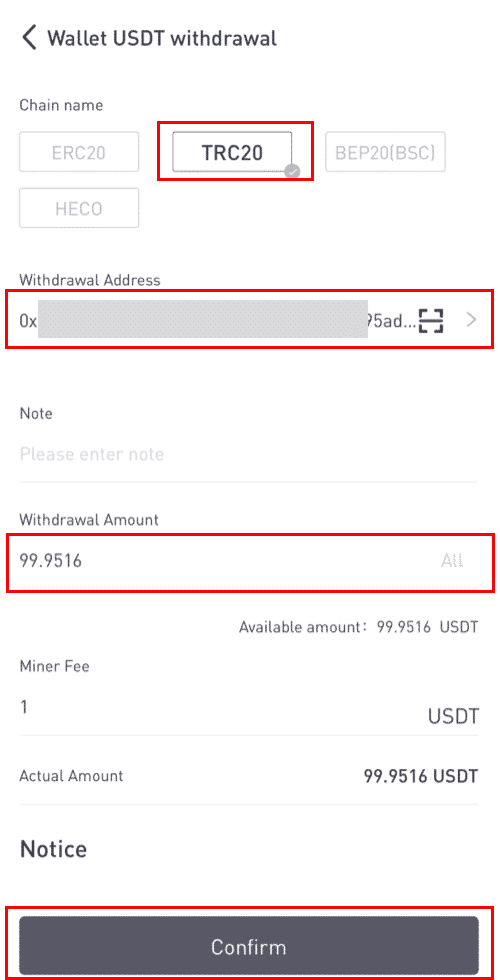
- MEMO милдеттүү эмес. Мисалы, сиз башка LBank эсебине же башка биржага акча жөнөтүүдө MEMO беришиңиз керек. Trust Wallet дарегине акча жөнөтүүдө MEMO керек эмес.
- MEMO керекпи же жокпу, кайра текшериңиз. MEMO талап кылынса жана аны бере албасаңыз, каражатыңыздан айрылып калышыңыз мүмкүн.
- Кээ бир платформалар жана капчыктар MEMOга Тег же Төлөм идентификатору катары кайрылаарын эске алыңыз.
7. Чыгып алуунун өзгөчөлүктөрүн текшериңиз.
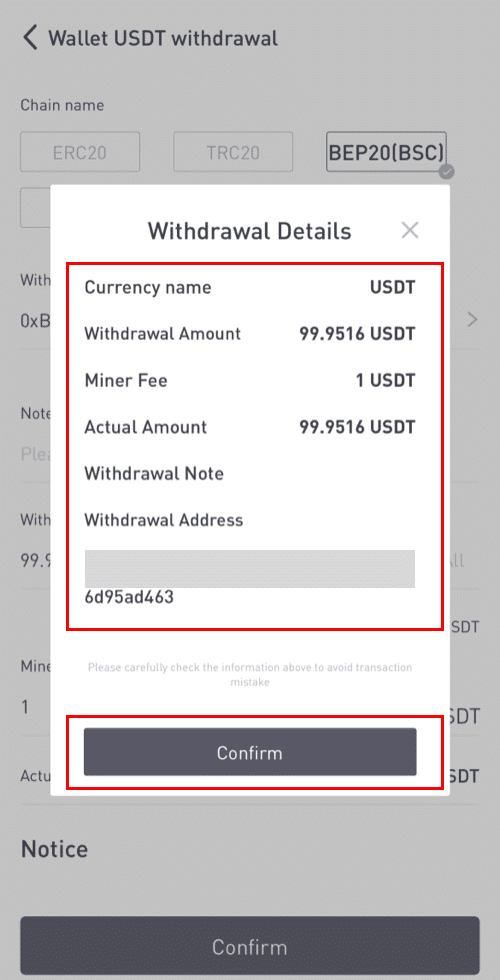
8. Google жана электрондук почта үчүн текшерүү коддорун киргизиңиз.
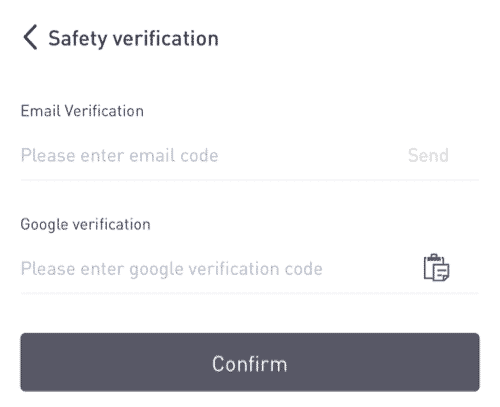
Жаңы алуучунун дарегин кантип кошуу керек?
1. Жаңы алуучуну кошуу үчүн [] басыңыз . 2. [Дарек кошуу]
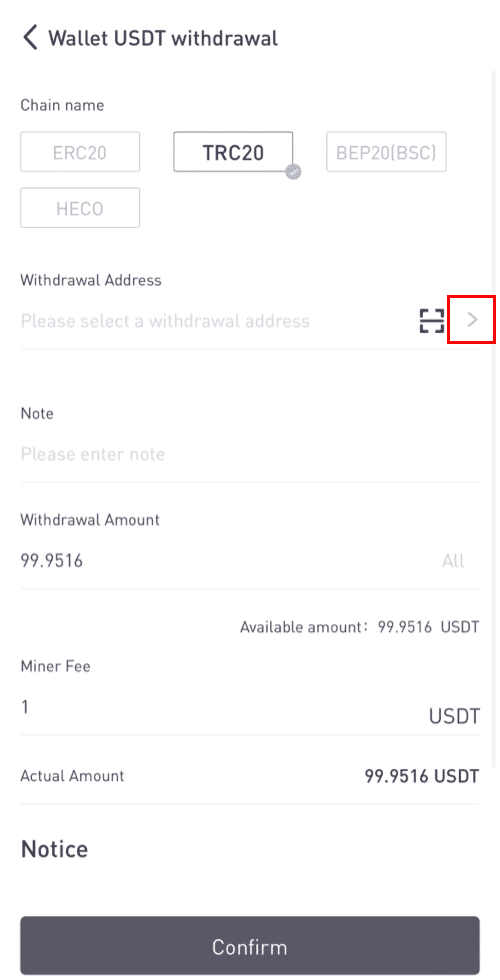
чыкылдатыңыз . 3. Электрондук почтаны жана даректи текшерүү коддорун териңиз. Сиз [Дароо кошуу] чыкылдаткандан кийин жаңы даректи коштуңуз . Эскертүү талап кылынбайт.
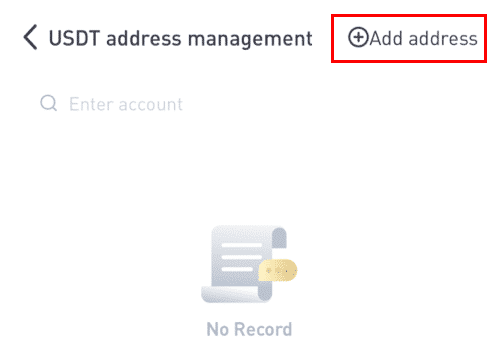
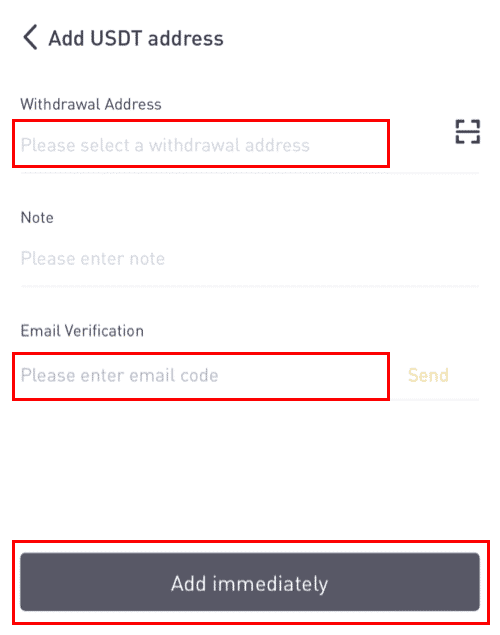
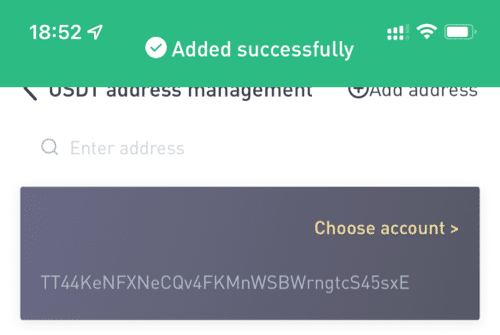
LBank боюнча ички которууну жасаңыз
Сиз ички которуу мүмкүнчүлүгүн колдонуп, эки LBank эсебинин ортосунда акча которо аласыз. Эч кандай транзакция акысы талап кылынбайт жана алар дароо эсепке алынат. 1. LBank эсебиңизге киргенден кийин [Капчыкты]басыңыз . 2. [Чыгуу] дегенди басыңыз. 3. Алгыңыз келген тыйынды тандаңыз. 4. Андан кийин, башка LBank колдонуучунун алуучунун дарегин териңиз же дарек китебиңиздин тизмесинен тандаңыз. Которуу үчүн сумманы киргизиңиз. Андан кийин экранда көрсөтүлгөн тармак акысын көрөсүз. Тармактык төлөм LBank эмес даректерге акча алуу үчүн гана алынат
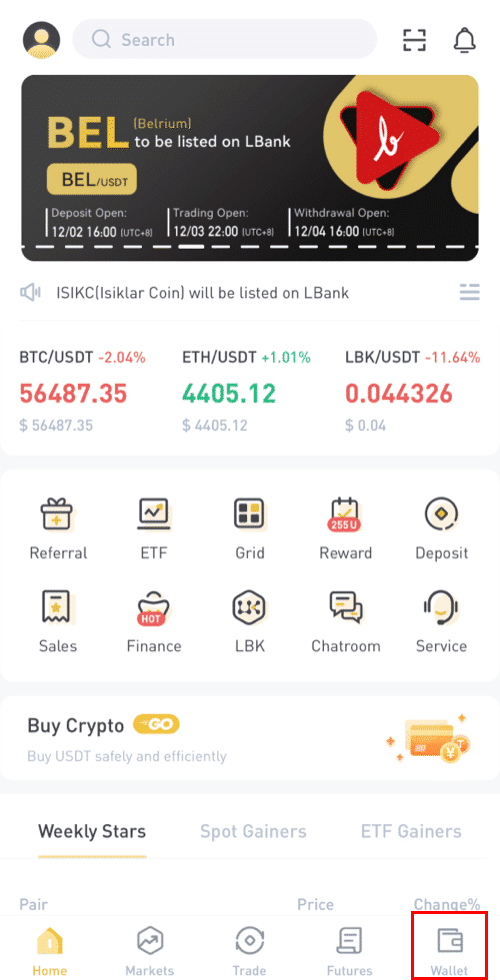

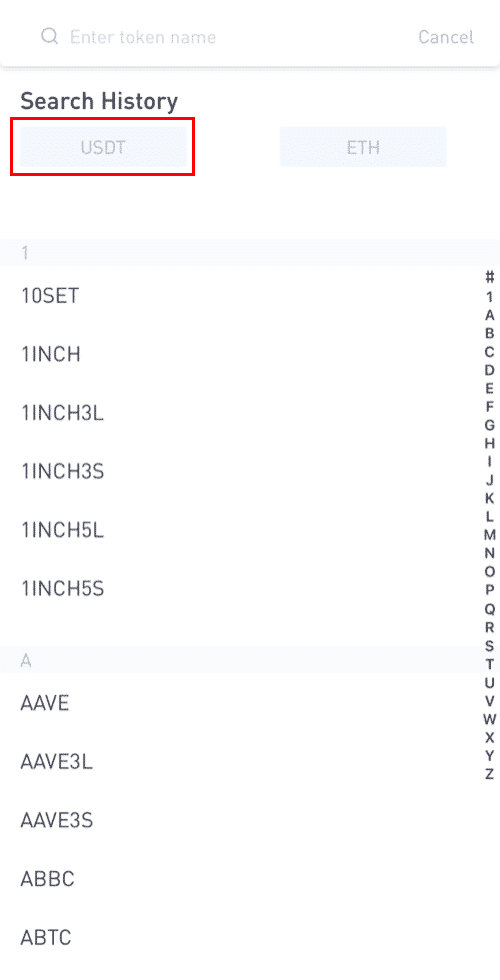
. Эгерде алуучунун дареги туура болсо жана LBank эсебине таандык болсо, тармактык төлөм кармалбайт. Алуучунун эсеби [Алуучу сумма] катары көрсөтүлгөн сумманы алат .
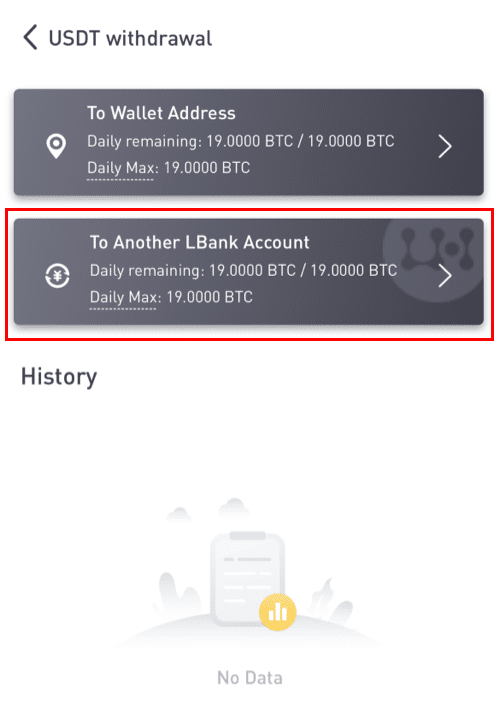
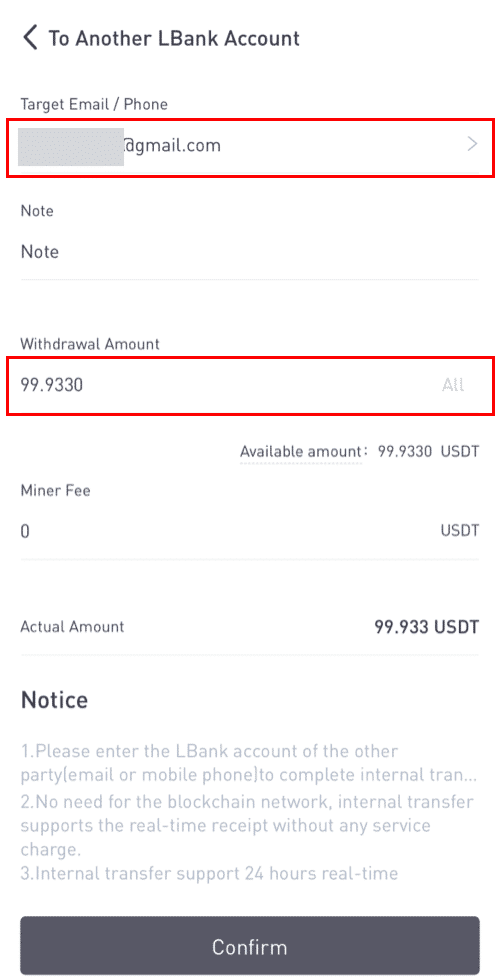
Көңүл буруңуз: Төлөмдөн бошотуу жана каражаттардын заматта келиши алуучунун дареги LBank эсебине да тиешелүү болгондо гана колдонулат. Сураныч, дарек туура экенин жана LBank эсебине таандык экенин текшериңиз.
Андан тышкары, система сиз мемо талап кылган монетаны чыгарып жатканыңызды аныктаса, меморандум талаасы да милдеттүү. Мындай учурда, эскертмени бербестен, сизден чыгууга уруксат берилбейт; Сураныч, туура эскертмени бериңиз, антпесе, каражат жоголот.
7. [Тапшыруу] баскычын басыңызжана сиз бул транзакция үчүн 2FA Коопсуздук текшерүүсүн аяктоо үчүн багытталасыз. Сураныч, [Тапшыруу] баскычын чыкылдатуудан мурун алуу белгисин, сумманы жана дарегиңизди эки жолу текшериңиз .
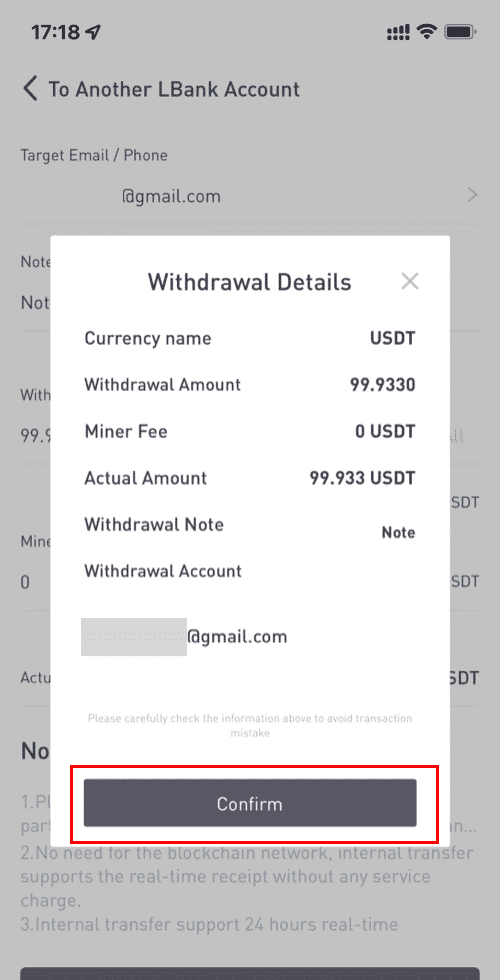
8. Акчаны алуу ийгиликтүү аяктагандан кийин, которуунун абалын текшерүү үчүн [Капчык] - [Чыгып алуу] - [**токендин аталышы] бөлүмүнө кайтып барсаңыз болот.
LBank ичинде ички которуу үчүн TxID түзүлбөй турганын эске алыңыз .
Ички которуу дарегин кантип кошуу керек? 1. Ички дарегиңиз жок болсо, [Аккаунт кошуу] дегенди
басыңыз .
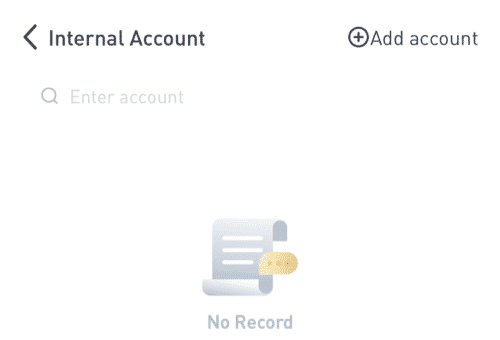
2. Андан кийин, сиз даректи, эскертүүнү жана электрондук почтаны текшерүү үчүн маалыматты киргизе турган кийинки баракка багытталасыз. Сураныч, жаңы кошулган дарек LBank эсеби менен байланыштырылышы керектигин ырастаңыз. Андан кийин [Дароо кошуу] баскычын басыңыз .
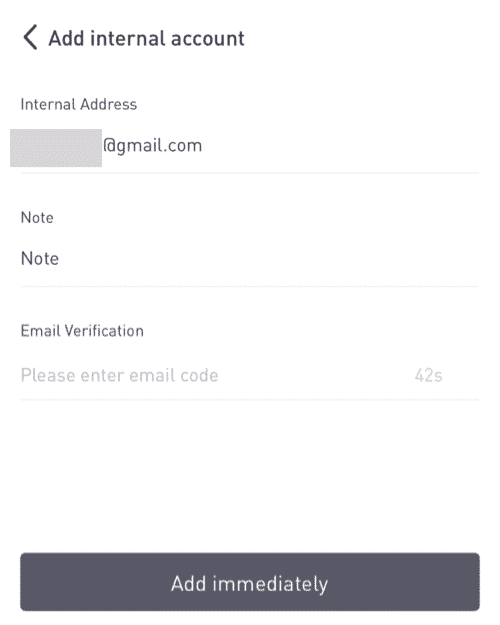
3. Дарек ички которуу дареги катары ийгиликтүү киргизилди.

Кредиттик/дебеттик карта менен LBankка крипто сатыңыз
1. Киргенден кийин, LBank эсебинин менюсунан
[Крипто сатып алуу] - [Кредит/дебеттик карта] тандаңыз. 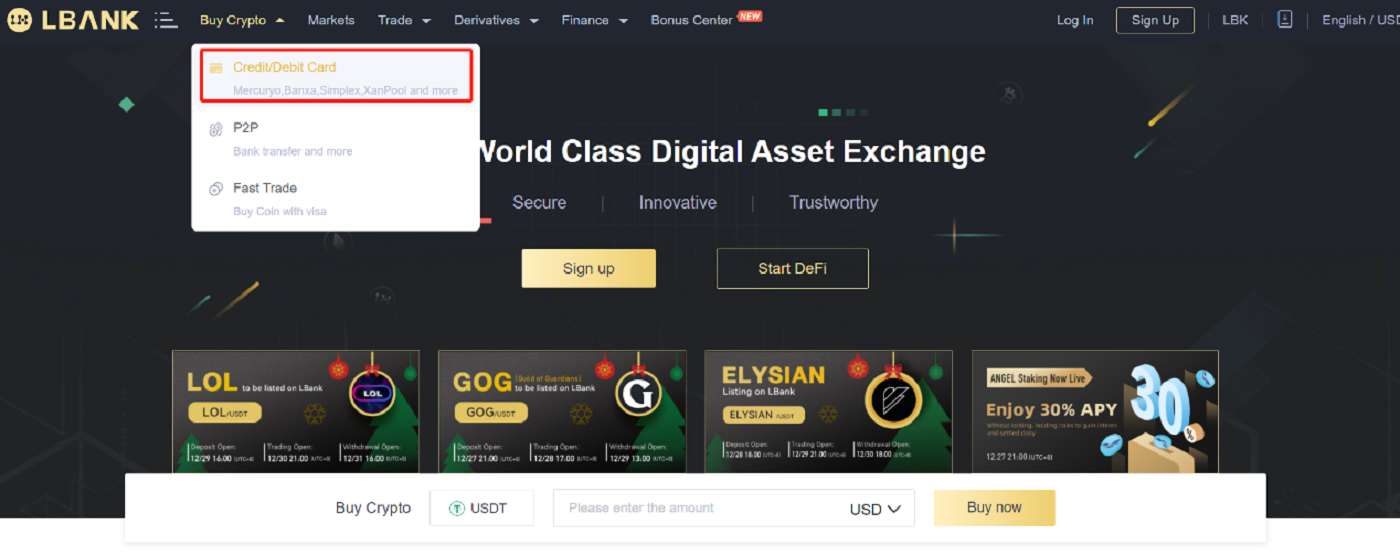
2. Капталдагы "Сатуу" баскычын басыңыз. 3. "Төлө"
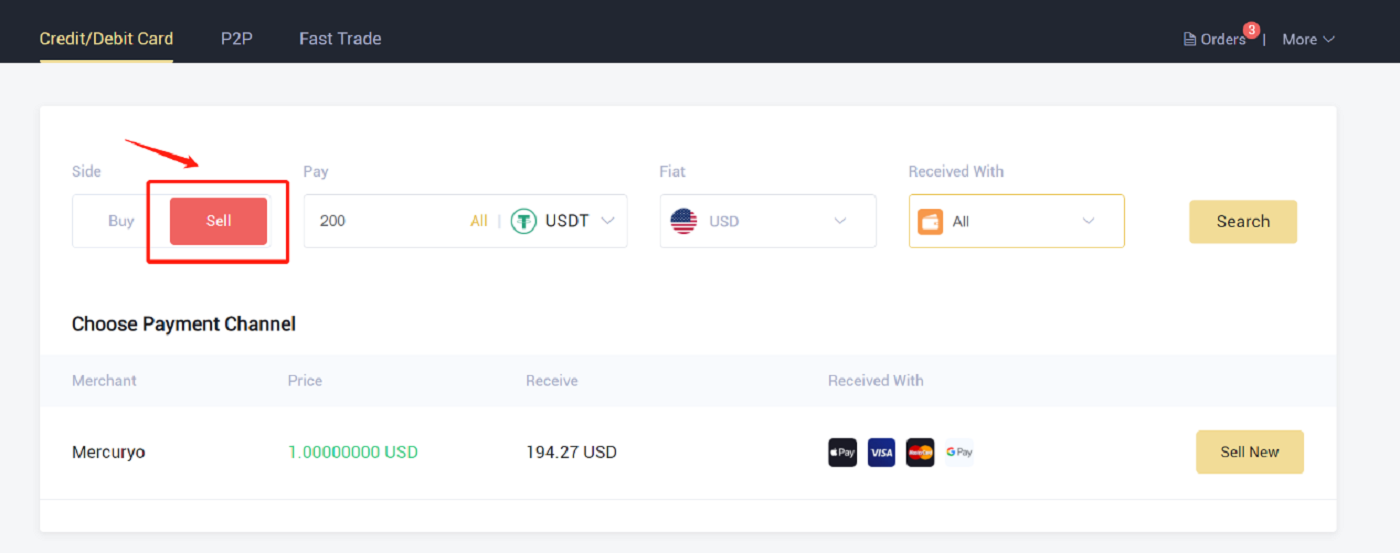
дегенге сумманы киргизип , саткыңыз келген криптону тандаңыз. Андан кийин сиз алууну каалаган фиат валютасын жана төлөм ыкмасын тандап, "Издөө" баскычын басыңыз . Төмөнкү тизмеден соода кылууну каалаган үчүнчү тараптын платформасын тандап, "Азыр сатуу" баскычын чыкылдатыңыз . 4. Тартипти текшерип, андан кийин "Ырастоо" баскычын чыкылдатыңыз. Төлөмдү бүтүрүү үчүн текшерүү бетиндеги нускамаларды аткарыңыз. 5. Бул жерде сиз заказдын чоо-жайын көрө аласыз.
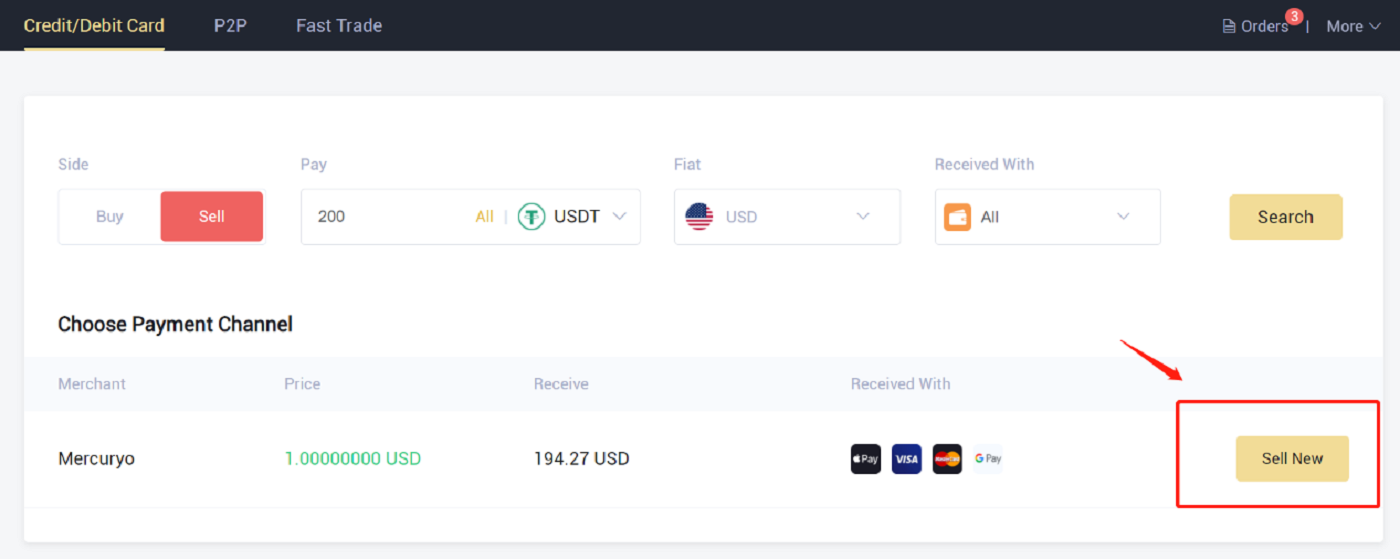
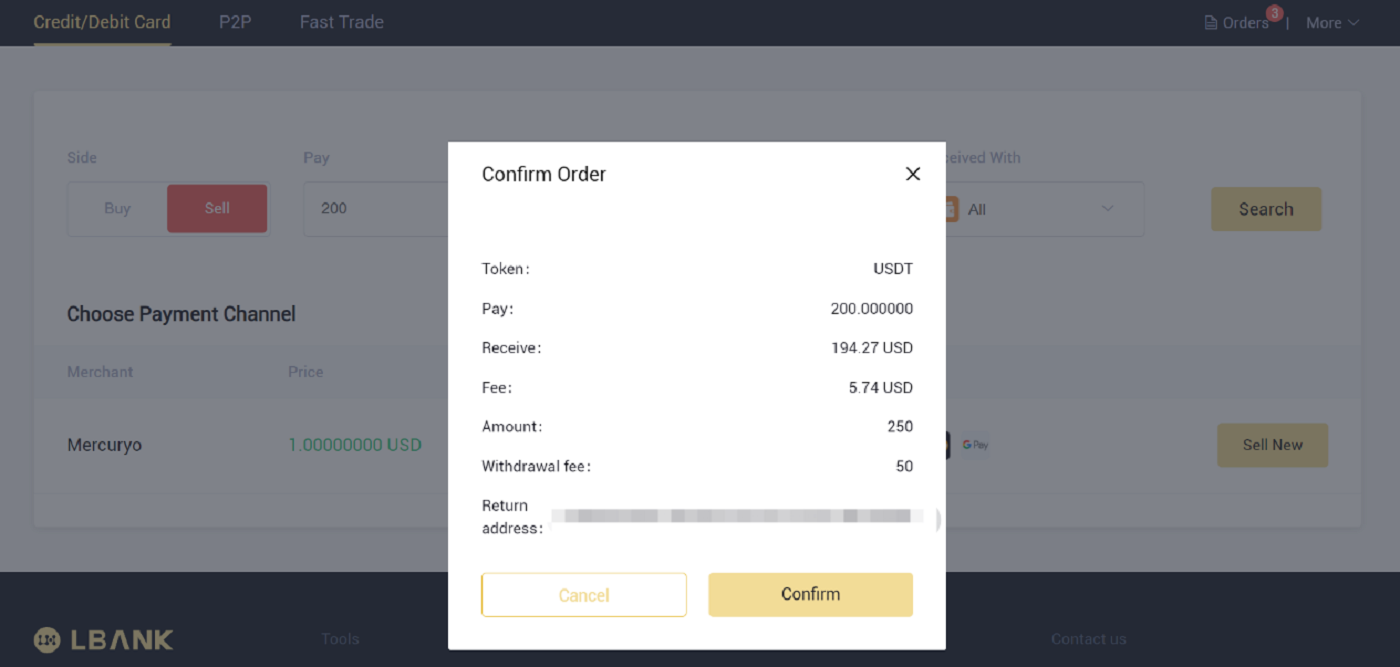
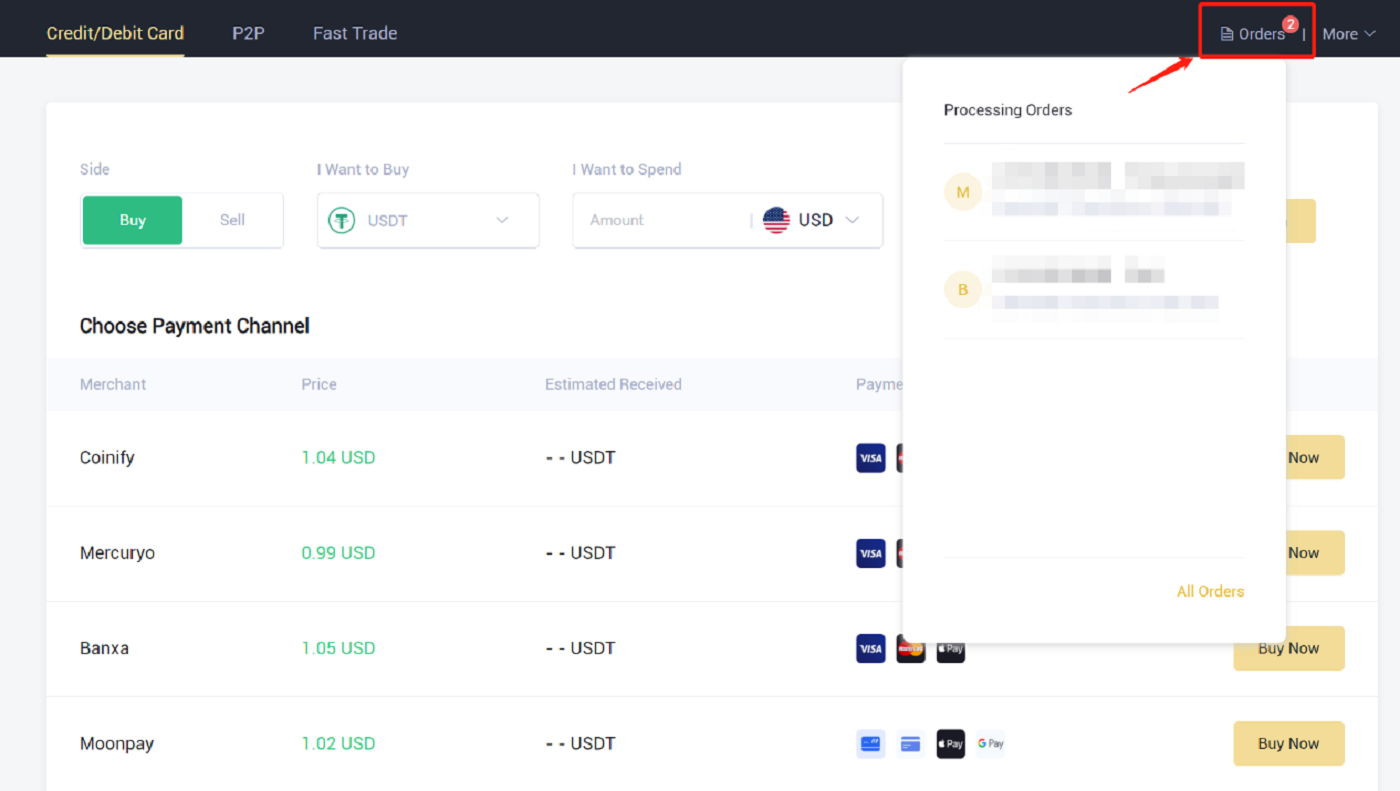
Көп берилүүчү суроолор (FAQ)
Каттоо
Программаны компьютерге же смартфонго жүктөө керекпи?
Жок, кереги жок. Каттоо жана жеке эсеп түзүү үчүн жөн гана компаниянын веб-сайт формасын толтуруңуз.
Почта кутучамды кантип өзгөртөм?
Каттоо эсебиңиздин электрондук почтасын өзгөртүү керек болсо, каттоо эсебиңиз 2-деңгээл сертификатынан кеминде 7 күн өтүп, андан кийин төмөнкү маалыматты даярдап, кардарларды тейлөө кызматына тапшырышы керек:
- Үч текшерүү сүрөтүн бериңиз:
1. ID картанын/паспорттун алдыңкы көрүнүшү (өзүңүздүн жеке маалыматыңызды так көрсөтүү керек)
2. ID карта/паспорт арткы жагында
3. ID карта/паспорт маалымат барагын жана кол коюу кагазын кармап, кагазга жазыңыз: xxx почта ящикти xxx почта кутусуна өзгөртүү, LBank, учурдагы (жыл, ай, күн), кол, сүрөттүн мазмуну жана жеке кол даана көрүнүп турушун текшериңиз. - Акыркы толуктоо жана транзакция тарыхынын скриншоту
- Сиздин жаңы электрондук почта дарегиңиз
Арызды тапшыргандан кийин, кардарларды тейлөө кызматы 1 жумушчу күндүн ичинде почта ящикти өзгөртөт, чыдамкай болуңуз.
Каттоо эсебиңиздин коопсуздугу үчүн, почта ящиги өзгөртүлгөндөн кийин, сиздин акчаны алуу функциясы 24 саат (1 күн) иштебейт.
Эгер сизде кандайдыр бир көйгөйлөр болсо, LBankтын расмий электрондук почтасына кайрылыңыз: [email protected] , биз сизге чын жүрөктөн, достук жана дароо кызмат көрсөтөбүз. Биз ошондой эле акыркы маселени талкуулоо үчүн англис коомчулугуна кошулууга чакырабыз, (Telegram): https://t.me/LBankinfo .
LBankтан электрондук кат ала албай жатасызбы?
Сураныч, төмөнкү процедураларды кылдаттык менен аткарыңыз:
- Катталган электрондук почта каттоо эсебин текшерип, анын туура экенин текшериңиз.
- Сураныч, электрондук почтаны издөө үчүн электрондук почта системасындагы спам папкасын текшериңиз.
- Сиздин электрондук почта сервериңиздеги LBank электрондук почтасынын ак тизмеси.
[email protected]
[email protected]
- Электрондук почта кардары кадимкидей иштешин камсыз кылыңыз.
- Outlook жана QQ сыяктуу популярдуу электрондук почта кызматтарын колдонуу сунушталат. (Gmail электрондук почта кызматы сунушталбайт)
Эгер кандайдыр бир көйгөйгө туш болсоңуз, расмий электрондук почта кызматыбызга кайрылыңыз, [email protected] , биз сизге эң канааттандырарлык кызматты көрсөтөбүз. Колдооңуз жана түшүнүүңүз үчүн дагы бир жолу рахмат!
Ошол эле учурда, сиз акыркы маалыматты талкуулоо үчүн LBank дүйнөлүк коомчулукка кошулууга чакырабыз (Telegram): https://t.me/LBankinfo .
Онлайн кардарларды тейлөө иш убактысы: 9:00 - 21:00 Сурам
системасы: https://lbankinfo.zendesk.com/hc/zh-cn/requests/new
Расмий электрондук почта: [email protected]
Каттоо эсебин текшерүү
Google аутентификациясын кантип калыбына келтирсе болот?
Case1: Эгер Google Authenticator иштеп жатса, сиз аны төмөнкүдөй кылып өзгөртүп же өчүрө аласыз:1. Башкы баракта, жогорку оң бурчтагы [Профиль] - [Коопсуздук] баскычын чыкылдатыңыз.
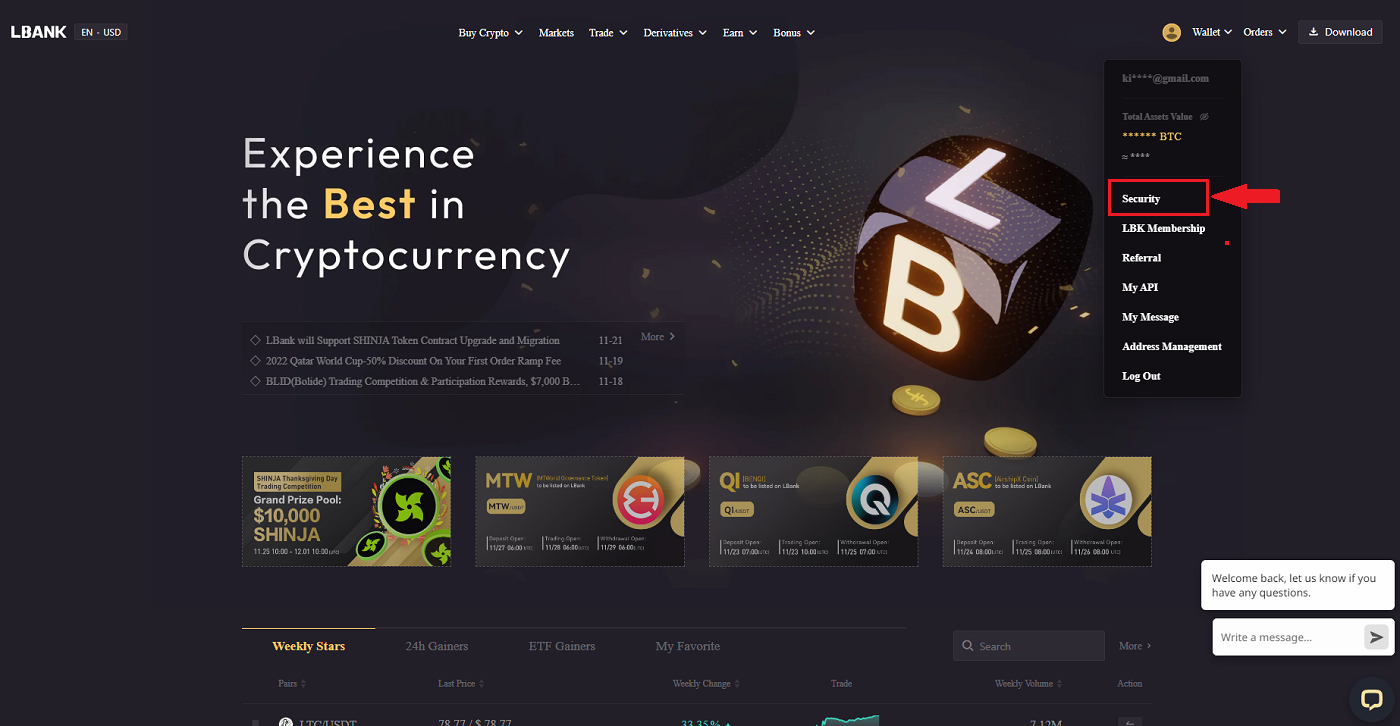
2. Учурдагы Google аныктыгын текшергичиңизди дароо алмаштыруу үчүн, [Google Аутентификация ] жанындагы [Өзгөртүү] баскычын басыңыз . Сураныч, бул өзгөртүүнү киргизгениңизде, акчаны алуу жана P2P сатуу 24 саатка өчүрүлөөрүн эске алыңыз. 3. Сураныч, Google аутентификациясын мурда орноткон болсоңуз, [Кийинки] баскычын басыңыз. Сураныч, адегенде Google Authenticator орното элек болсоңуз. 4. Google Authenticator колдонмосуна кириңиз. Сиз жаңы эле сакталган камдык ачкычты кошуу үчүн таптаңыз
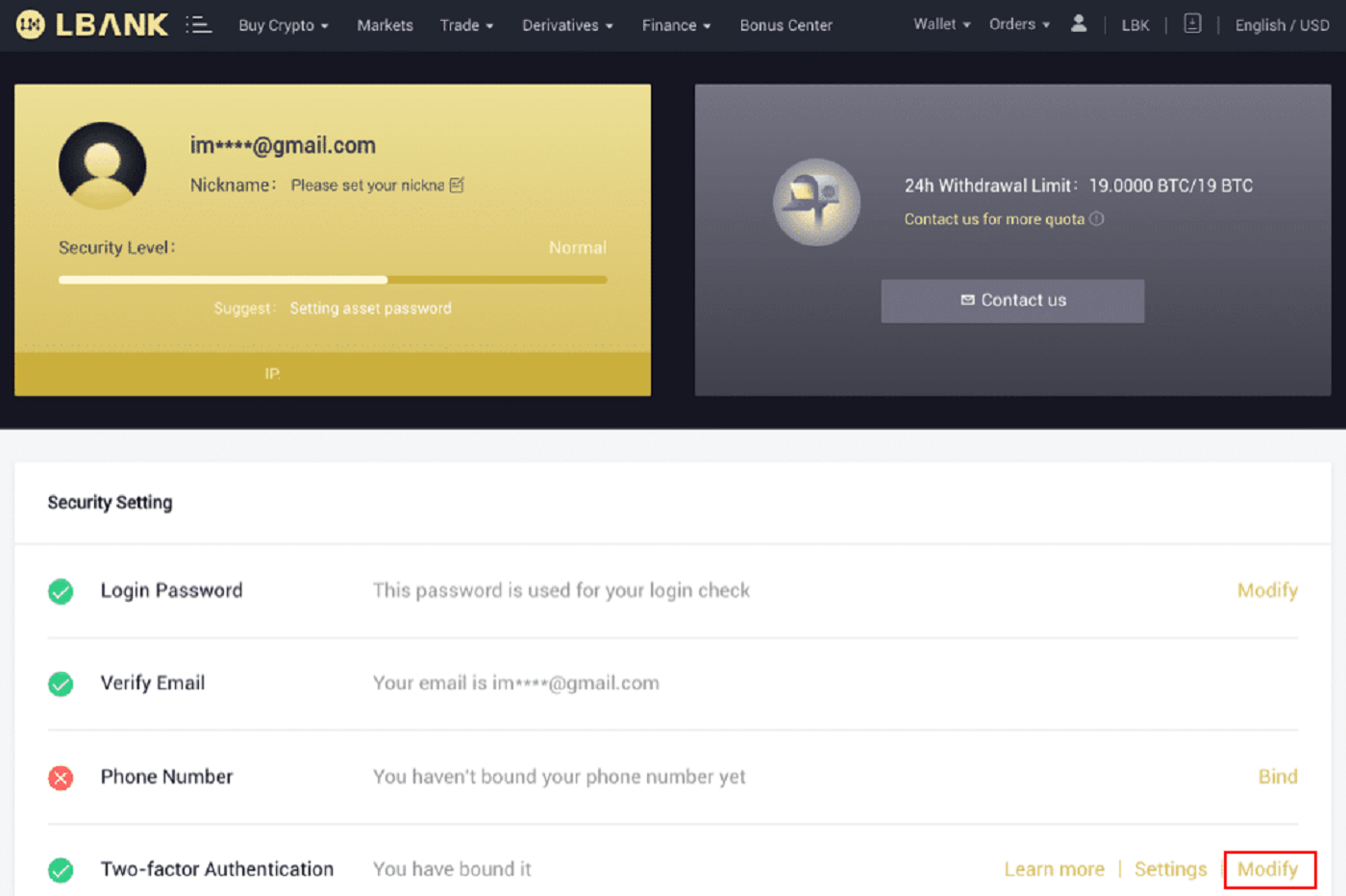
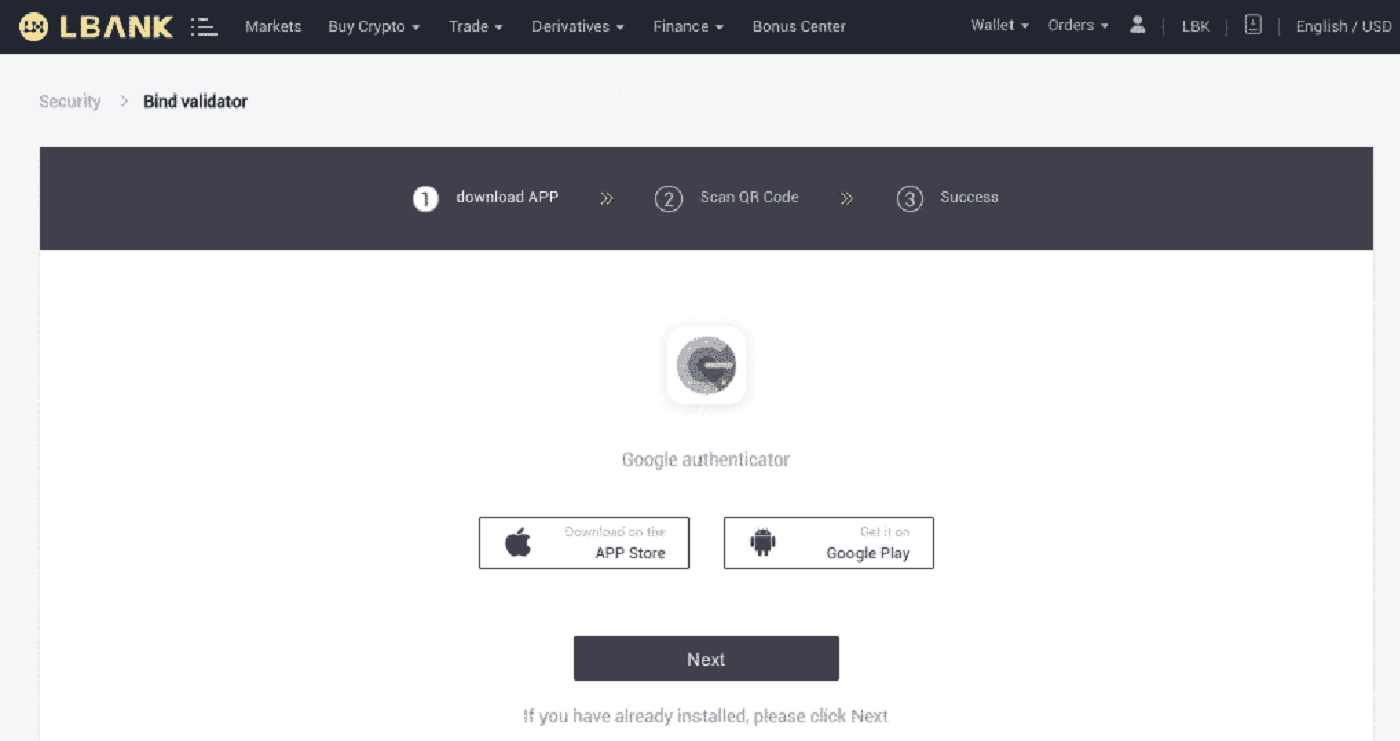
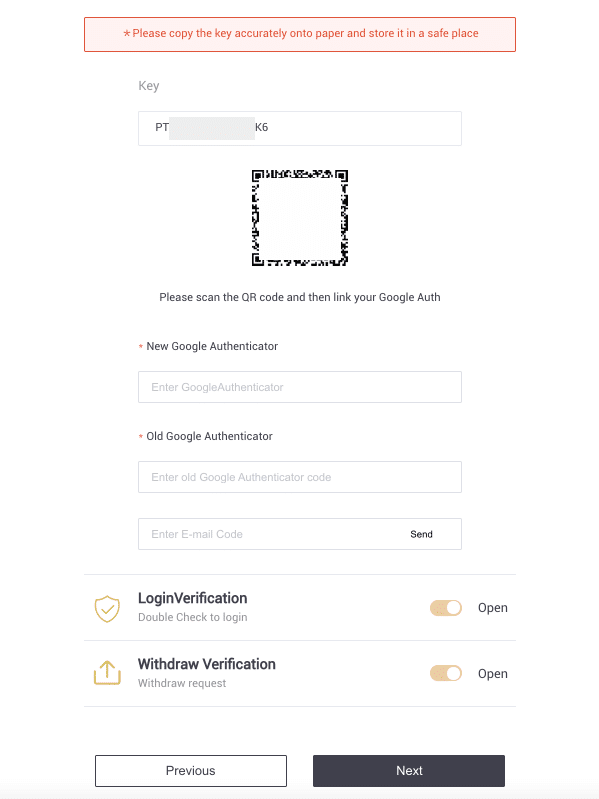
[+] жана [Орнотуу ачкычын киргизүү] тандаңыз . [Кошуу] басыңыз .
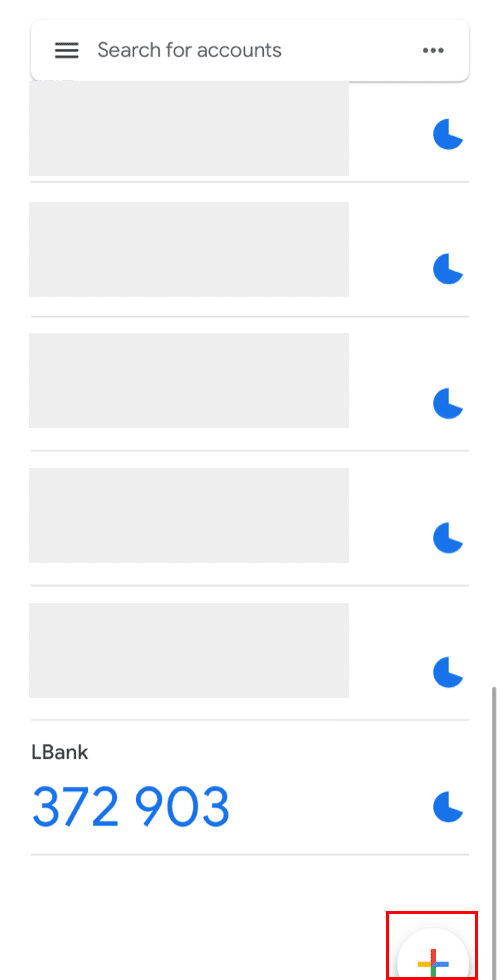
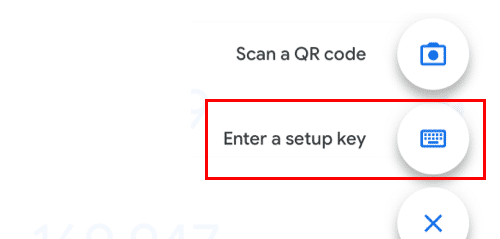
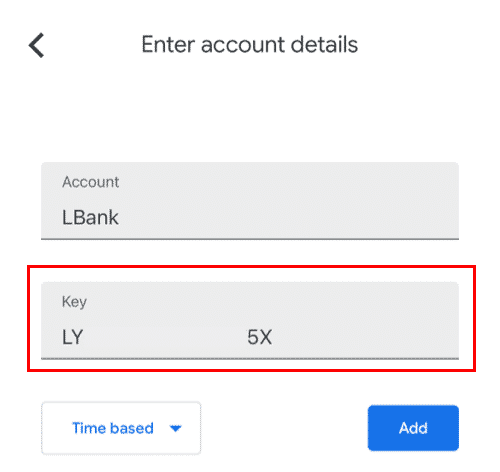
5. Өзгөртүүнү ырастоо үчүн, LBank веб-сайтына кайтып келип, жаңы Google Authenticator аркылуу кириңиз. Процедураны аяктоо үчүн [Кийинки] басыңыз .
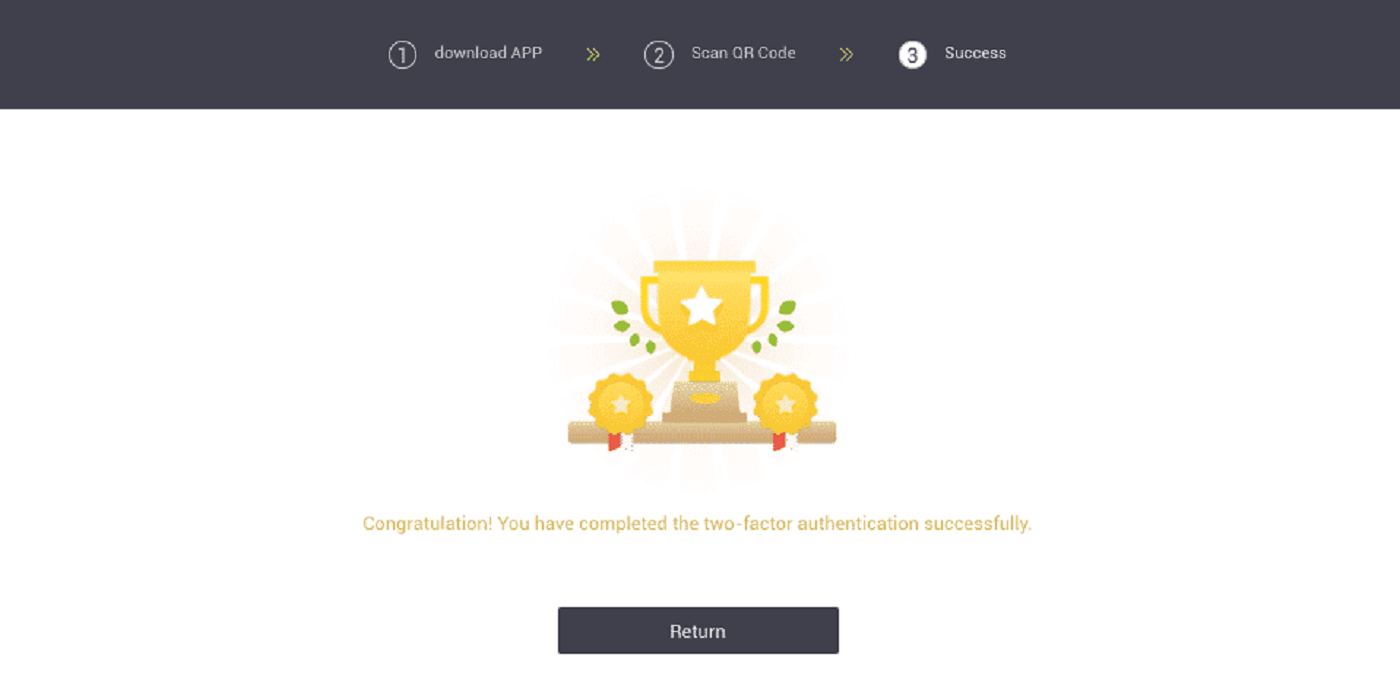
2-жагдай: LBank эсебиңизге кирип, бирок Google Authenticator колдонмоңузга кире албай жатсаңыз же ал иштебей калса, жардам алуу үчүн биздин онлайн колдообузга кайрылыңыз.
3-жагдай: Google Authenticator колдонмоңузду колдоно албасаңыз же LBank эсебиңизге кире албасаңыз, жардам алуу үчүн онлайн колдообузга кайрылыңыз.
2FA Code катасын кантип чечсе болот?
Эгер Google аныктыгын текшерүү кодун киргизгенден кийин "2FA код катасы" билдирүүсүн алсаңыз, төмөнкү чечимдерди колдонуп көрүңүз:
- Уюлдук телефонуңуздагы убакытты (Google Authenticator колдонмоңузду синхрондоштуруу үчүн) жана компьютериңизде (кирүү үчүн аракет кылганыңыздан) шайкештештириңиз.
- Google Chrome'до инкогнито режими менен LBank Кирүү барагына өтүңүз.
- Браузериңиздин кэшин жана кукилерди тазалаңыз.
- Анын ордуна LBank колдонмосунан кирүүгө аракет кылыңыз.
Ал "байланышы ишке ашкан жок" деп көрсөтсө, эмне кылсам болот?
- Google Authenticator колдонмосун орнотуп алганыңызды текшериңиз.
- Уюлдук телефонуңуздагы жана компьютериңиздеги убакытты синхрондоштурууга аракет кылыңыз.
- Туура сырсөздү жана 2FA кодун киргизгениңизди текшериңиз.
- Уюлдук телефонуңуздагы дата/убакыт жөндөөлөрү “автоматтык” деп коюлганын текшериңиз.
Эмне үчүн мен SMS текшерүү коддорун ала албай жатам?
LBank колдонуучу тажрыйбасын жакшыртуу үчүн SMS аутентификация камтууну үзгүлтүксүз жакшыртат. Бирок, учурда колдоого алынбаган кээ бир өлкөлөр жана аймактар бар.
Эгер SMS аутентификациясын иштете албасаңыз, анын ордуна Google Аутентификацияны негизги эки факторлуу аутентификация катары колдонуңуз. Төмөнкү колдонмого кайрылсаңыз болот: Google аутентификациясын (2FA) кантип иштетүү керек .
Эгер сиз SMS аныктыгын текшерүүнү иштеткен болсоңуз, бирок дагы эле SMS коддорун ала албасаңыз, төмөнкү кадамдарды жасаңыз:
- Уюлдук телефонуңузда жакшы тармак сигналы бар экенине ынаныңыз.
- Мобилдик телефонуңуздагы антивирусту жана/же брандмауэрди жана/же чалууларды бөгөттөөчү колдонмолорду өчүрүп коюңуз, алар биздин SMS коддорубузду бөгөттөп коюшу мүмкүн.
- Мобилдик телефонуңузду өчүрүп күйгүзүңүз.
- Кол менен жардам алуу үчүн онлайн кызматка кайрылыңыз.
Депозит
Токендеримди туура эмес дарекке салсам, эмне кылышым керек?
Эгер сиз токендериңизди LBankка туура эмес дарекке салсаңыз (мисалы, сиз LBankтагы DAX дарегине ETH саласыз). Сураныч, активиңизди алуу үчүн төмөнкү нускамаларды аткарыңыз:1. Төмөнкү шарттарга туура келгениңизди текшериңиз, эгер туура болсо, активиңизди алуу мүмкүн эмес.
- Сиз салган дарек жок
- Сиз салган дарек LBank дареги эмес
- Сиз салган токен LBank тизмесинде жок
- Башка калыбына келтирилбеген жагдайлар
2. “Активдерди алуу өтүнүчүн” жүктөп алыңыз, аны толтуруңуз жана LBankтын кардарларды тейлөө бөлүмүнө электрондук почта аркылуу жөнөтүңүз ( [email protected] ).
LBankтын кардарларды тейлөө кызматы сиздин электрондук почтаңыз алынгандан кийин арызыңызды карап чыгат жана активдериңизди 5 жумушчу күндүн ичинде кайтарып алууга болобу же жокпу, сизге жооп берет. Эгер активиңиз кайра алынса, активиңиз 30 жумушчу күндүн ичинде эсебиңизге которулат, чыдамкайлыгыңыз үчүн рахмат.
Туура эмес же жок теги/мемо менен крипто депозитти кантип алуу керек?
Тег/эстеме деген эмне жана эмне үчүн мен крипто депозитинде аны киргизүүм керек?
Тег же мемо - депозитти аныктоо жана тиешелүү эсепти чегерүү үчүн ар бир эсепке дайындалган уникалдуу идентификатор. XEM, XLM, XRP, KAVA, LUNA, ATOM, BAND, EOS, BNB ж.б. сыяктуу белгилүү бир криптолорду депозитке салууда, ийгиликтүү эсепке алынышы үчүн тиешелүү тегди же эскертүүнү киргизишиңиз керек.
Кайсы транзакциялар Teg/Memo Recovery үчүн жарактуу?
-
LBank эсебине туура эмес же жок теги/мемо менен депозит салуу;
-
Эгерде сиз акчаңызды алуу үчүн туура эмес даректи же тэгди/эстеманы киргизген болсоңуз, LBank сизге жардам бере албайт. Жардам алуу үчүн чыгып жаткан платформага кайрылыңыз. Сиздин активдериңиз жоголуп кетиши мүмкүн;
- LBankта мурунтан эле тизмеленген крипто депозити. Эгер сиз алууга аракет кылып жаткан крипто LBankте колдоого алынбаса, жардам алуу үчүн биздин онлайн кызматыбызга кайрылыңыз .
Депозит туура эмес кабыл алуу/депозиттик дарекке салындыбы же Тизмеге кирбеген токен сакталдыбы?
LBank жалпысынан токенди / монеталарды калыбына келтирүү кызматын сунуш кылбайт. Бирок, эгерде сиз туура эмес салынган токендерди/монеталардын натыйжасында олуттуу жоготууга учурасаңыз, LBank биздин карообуз боюнча гана токендериңизди/монетаңызды калыбына келтирүүгө жардам бере алат. LBank биздин колдонуучуларга каржылык жоготууларын калыбына келтирүүгө жардам берүүчү комплекстүү жол-жоболорго ээ. Токендерди ийгиликтүү калыбына келтирүүгө кепилдик жок экенин эске алыңыз. Эгер сизде ушундай жагдайга туш болгон болсоңуз, тез арада жардам алуу үчүн бизге төмөнкү маалыматты берүүнү унутпаңыз:
- LBank эсебиңиздин электрондук почтасы
- Токен аты
- Салым суммасы
- Тиешелүү TxID
Соода
Соода төлөмдөрү (2020-жылдын 7-апрелинде саат 14:00, UTC+8)
Колдонуучулардын валюта алмашуу боюнча соода акысы (алынган активдерден кармалат) төмөнкүдөй жөнгө салынат (2020-жылдын 7-апрелинде саат 14:00дөн баштап, UTC+8): Алуучу : +0,1% Жасаруучу : +0,1 %
Эгер сиз
жолуксаңыз кандайдыр бир көйгөй болсо, расмий электрондук почта кызматыбыз менен байланышыңыз, [email protected] , биз сизге эң канааттандырарлык кызматты көрсөтөбүз. Колдооңуз жана түшүнүүңүз үчүн дагы бир жолу рахмат!
Ошол эле учурда, сиз акыркы маалыматты талкуулоо үчүн LBank дүйнөлүк коомчулукка кошулууга чакырабыз (Telegram): https://t.me/LBankinfo .
Онлайн кардарларды тейлөө иш убактысы: 7 X 24 саат
Талап системасы: https://lbankinfo.zendesk.com/hc/zh-cn/requests/new
Расмий электрондук почта: [email protected]
Maker Taker аныктамасын кантип түшүнүүгө болот
Maker деген эмне?
Maker - бул сиз белгилеген баа боюнча (күтүүдөгү буйрутманы жайгаштыруудагы рыноктук баадан төмөн же күтүлүп жаткан заказды жайгаштыруудагы базар баасынан жогору) буйрутма. Буйрутмаңыз толду. Мындай аракет Жаратуучу деп аталат.
Taker деген эмне?
Кабыл алуу заказы сиз көрсөткөн баада буйрутманы билдирет (рыноктун тереңдик тизмесинде буйрутма менен дал келүү бар). Заказ бергенде, сиз дароо эле тереңдик тизмегиндеги башка заказдар менен соода кыласыз. Сиз жигердүү тереңдик тизмеси тартиби менен соода. Бул жүрүм Такер деп аталат.
Spot Trading жана Futures Trading ортосундагы айырмачылыктар
Бул бөлүмдө Spot соодасы менен Фьючерс соодасынын ортосундагы негизги айырмачылыктар баяндалат жана фьючерстик келишимди тереңирээк окууга жардам берүү үчүн негизги түшүнүктөрдү киргизет.
Фьючерс рыногунда биржадагы баалар салттуу спот базарынан айырмаланып, ошол замат "эсептелет" эмес. Анын ордуна, эки контрагент келечектеги күнү (позиция жоюлганда) эсептешүү менен келишим боюнча соода жүргүзөт.
Маанилүү эскертүү: Фьючерстик рынок ишке ашпаган пайданы жана чыгымды кантип эсептеп жаткандыгына байланыштуу, фьючерстик рынок соодагерлерге товарды түздөн-түз сатып алууга же сатууга жол бербейт; анын ордуна алар келечекте чечиле турган товардын контракттык өкүлчүлүгүн сатып алууда.
Түбөлүк фьючерс рыногу менен салттуу фьючерс рыногунун ортосунда дагы айырмачылыктар бар.
Фьючерстик биржада жаңы соода ачуу үчүн күрөөгө каршы маржа текшерүүлөрү болот. Чектердин эки түрү бар:
- Баштапкы маржа: Жаңы позицияны ачуу үчүн сиздин күрөөңүз Баштапкы маржадан чоңураак болушу керек.
- Тейлөө маржасы: Эгерде сиздин күрөөңүз + ишке ашпаган кирешеңиз жана чыгымыңыз тейлөө маржаңыздан төмөн түшсө, сиз автоматтык түрдө жоюласыз. Бул айыппулдарга жана кошумча төлөмдөргө алып келет. Автоматтык түрдө жоюлуп калбоо үчүн ушул учурга чейин өзүңүздү жоюп салсаңыз болот.
Левередждин аркасында фьючерстик рынокто салыштырмалуу аз капиталдык чыгымдар менен спот же холдинг тобокелдигин хеджирлөө мүмкүн. Мисалы, эгерде сизде 1000 USDT өлчөмүндөгү BTC бар болсо, анда фьючерстик рынокко бир кыйла азыраак (50 USDT) күрөөнү жана позициялык тобокелдикти толугу менен коргоо үчүн кыска 1000 USDT BTC салсаңыз болот.
Көңүл буруңуз, фьючерстик баалар споттук рыноктук баалар менен айырмаланат, анткени баланстык чыгымдар жана баланстык кирешелер. Көптөгөн фьючерстик рыноктор сыяктуу эле, LBank фьючерстик рынокту каржылоо чендери аркылуу "белгилүү баага" үндөш үчүн системаны колдонот. Бул BTC / USDT келишими үчүн спот жана фьючерстердин ортосундагы баанын узак мөөнөттүү конвергенциясын кубаттайт, бирок кыска мөөнөттө салыштырмалуу чоң баа айырмачылыктары болушу мүмкүн.
Премьер фьючерс рыногу, Chicago Mercantile Exchange Group (CME Group) салттуу фьючерстик келишимди камсыз кылат. Бирок заманбап алмашуулар түбөлүк келишим моделине карай жылып жатышат.
Алып салуу
Акча алуу функциясын кантип калыбына келтирсе болот?
Коопсуздук максатында, алып салуу функциясы төмөнкү себептерден улам убактылуу токтотулушу мүмкүн:- Сырсөздү өзгөрткөндөн кийин же аккаунтка киргенден кийин SMS/Google аутентификациясын өчүргөндөн кийин алуу функциясы 24 саатка токтотулат.
- SMS/Google аутентификациясын баштапкы абалга келтиргенден, аккаунтуңуздун кулпусун ачканыңыздан же аккаунтуңуздун электрондук почтасын өзгөрткөнүңүздөн кийин акчаны алуу функциясы 48 саатка токтотулат.
Убакыт бүткөндө акчаны алуу функциясы автоматтык түрдө кайра уланат.
Каттоо эсебиңизде анормалдуу аракеттер болсо, акча алуу функциясы да убактылуу өчүрүлөт. Сураныч, биздин онлайн кызматыбызга кайрылыңыз.
Туура эмес дарекке кайрылсам эмне кылсам болот?
Эгерде сиз туура эмес дарекке акча каражатын чыгарып алсаңыз, LBank сиздин акчаңызды алуучуну таба албайт жана сизге кошумча жардам көрсөтө албайт. Биздин система коопсуздук текшерүүсүн аяктагандан кийин [Тапшыруу] баскычын чыкылдатуу менен акчаны алып салуу процессин баштайт.
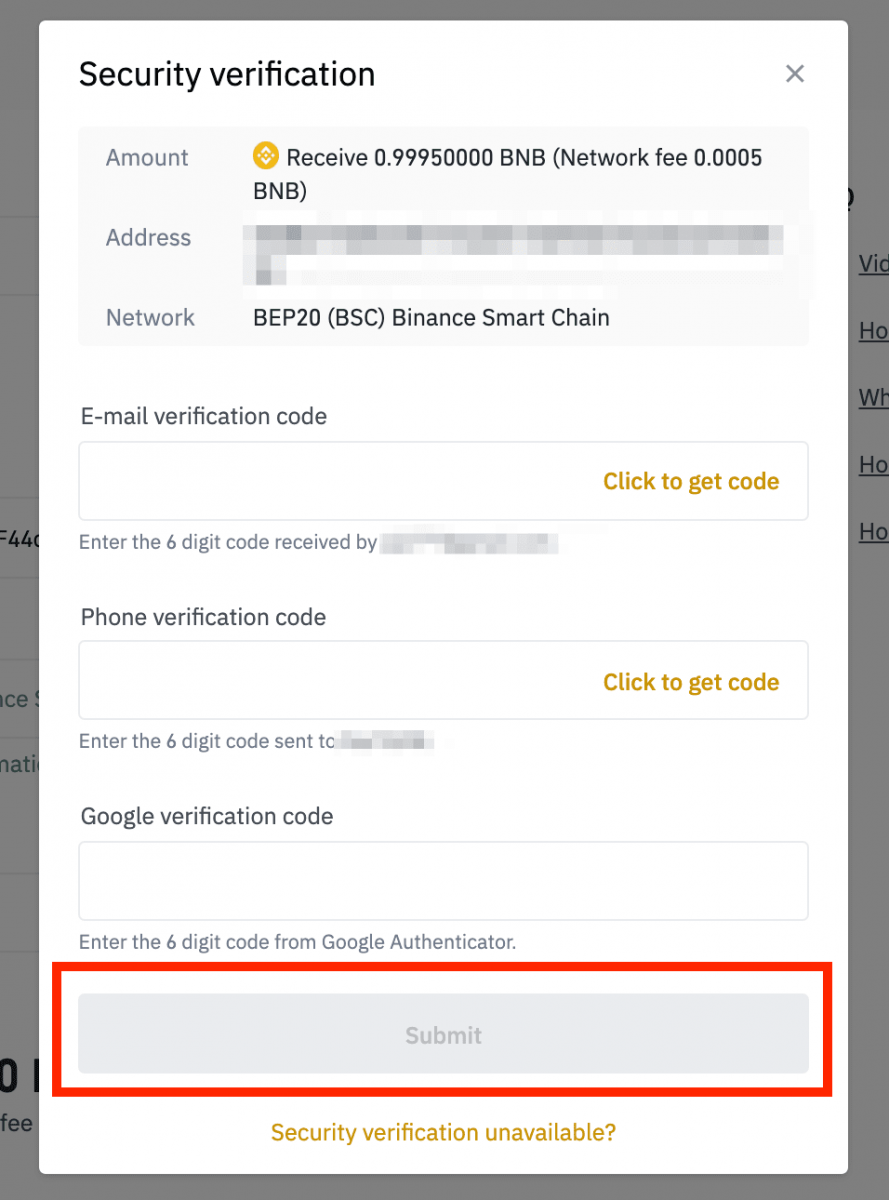
Туура эмес дарекке алынган каражаттарды кантип кайтарып алсам болот?
- Эгерде сиз активдериңизди жаңылыштык менен туура эмес дарекке жөнөтсөңүз жана бул даректин ээсин билсеңиз, ээси менен түз байланышыңыз.
- Эгер активдериңиз башка платформада туура эмес дарекке жөнөтүлгөн болсо, жардам алуу үчүн ошол платформанын кардарларды колдоо кызматына кайрылыңыз.
- Эгерде сиз акчаны алуу үчүн тег/мемо жазууну унутуп калсаңыз, ошол платформанын кардарларды колдоо кызматына кайрылыңыз жана аларга акчаңыздын TxID кодун бериңиз.
Эмне үчүн менин акчам келген жок?
1. Мен LBankтан башка алмашууга/капчыкка акча чыгардым, бирок мен акчамды ала элекмин. Неге?
Банк эсебиңизден башка биржага же капчыкка акча которуу үч кадамды камтыйт:
- LBank боюнча акчаны алуу өтүнүчү
- Blockchain тармагын ырастоо
- Тиешелүү платформада депозит
Адатта, TxID (Транзакция ID) 30-60 мүнөттүн ичинде түзүлөт, бул LBank алуу транзакциясын ийгиликтүү трансляциялаганын көрсөтөт.
Бирок, ошол транзакцияны ырастоо үчүн дагы бир аз убакыт талап кылынышы мүмкүн, ал эми акча каражаты бара турган капчыкка чегерилгенче андан да көп убакыт талап кылынышы мүмкүн. Талап кылынган "тармак ырастоолордун" суммасы ар кандай блокчейндер үчүн өзгөрөт.
Мисалы:
- А өзүнүн жеке капчыгына LBankтан 2 BTC алууну чечет. Ал өтүнүчтү ырастагандан кийин, ал LBank транзакцияны түзүп, аны таркатмайынча күтүшү керек.
- Транзакция түзүлөөрү менен, A өзүнүн LBank капчыгынын барагында TxIDди (Транзакция ID) көрө алат. Бул учурда, бүтүм күтүүдө (тастыкталбаган) жана 2 BTC убактылуу тоңдурулган болот.
- Эгер баары ойдогудай болсо, транзакция тармак тарабынан ырасталат жана А 2 тармак ырастоодон кийин жеке капчыгына BTC алат.
- Бул мисалда, ал депозит анын капчыгына көрүнгүчө 2 тармак ырастоосун күтүшү керек болчу, бирок ырастоолордун керектүү суммасы капчыкка же алмашууга жараша өзгөрүп турат.
- Эгер blockchain изилдөөчүсү транзакциянын ырасталбаганын көрсөтсө, ырастоо процессинин аякташын күтө туруңуз. Бул blockchain тармагына жараша өзгөрөт.
- Эгер blockchain изилдөөчүсү транзакциянын ырасталганын көрсөтсө, бул сиздин каражатыңыз ийгиликтүү жөнөтүлгөнүн билдирет жана биз бул маселе боюнча мындан ары жардам бере албайбыз. Кошумча жардам издөө үчүн бара турган даректин ээси/колдоо тобу менен байланышышыңыз керек болот.
- Эгерде TxID электрондук почта билдирүүсүндөгү тастыктоо баскычын басканда 6 сааттан кийин түзүлбөсө, жардам алуу үчүн Кардарларды колдоо кызматына кайрылыңыз жана тиешелүү транзакциянын алуу тарыхынын скриншотун тиркеңиз . Кардарларды тейлөө агенти сизге дароо жардам бериши үчүн жогорудагы толук маалыматты бергениңизди текшериңиз.
2. Блокчейндеги транзакциянын абалын кантип текшере алам?
LBank эсебиңизге кирип, криптовалютаны алуу рекордун көрүү үчүн [Капчык] - [Тек] - [Транзакция тарыхы] чыкылдатыңыз.
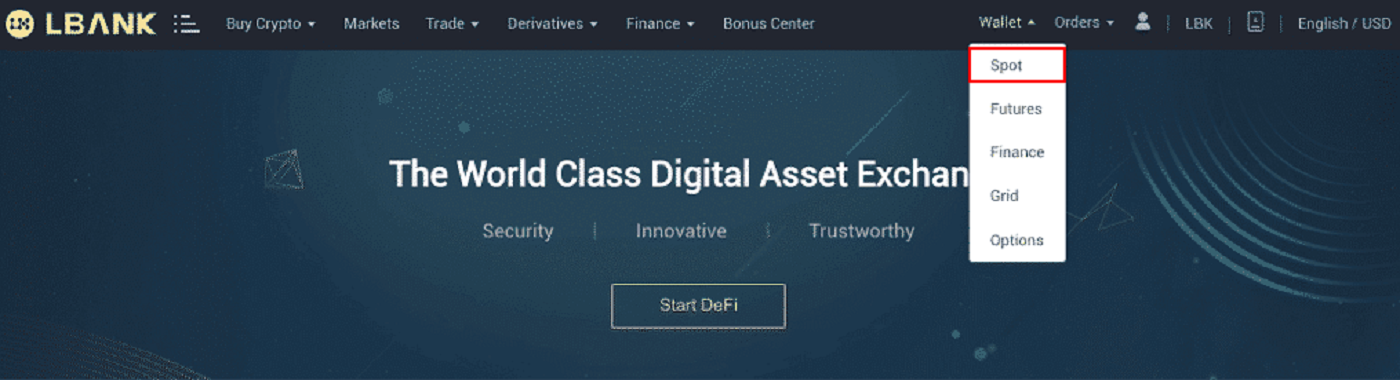
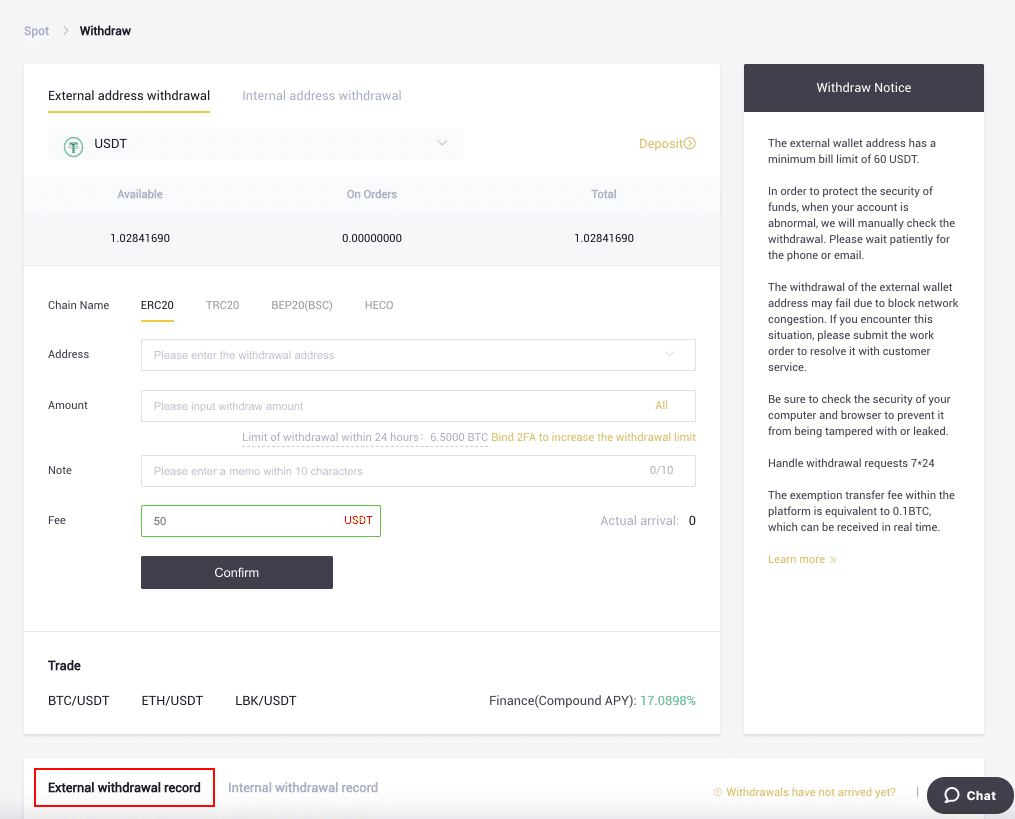
Эгер [Абал] транзакция "Иштелип жатат" деп көрсөтсө, ырастоо процессинин аякташын күтүңүз.
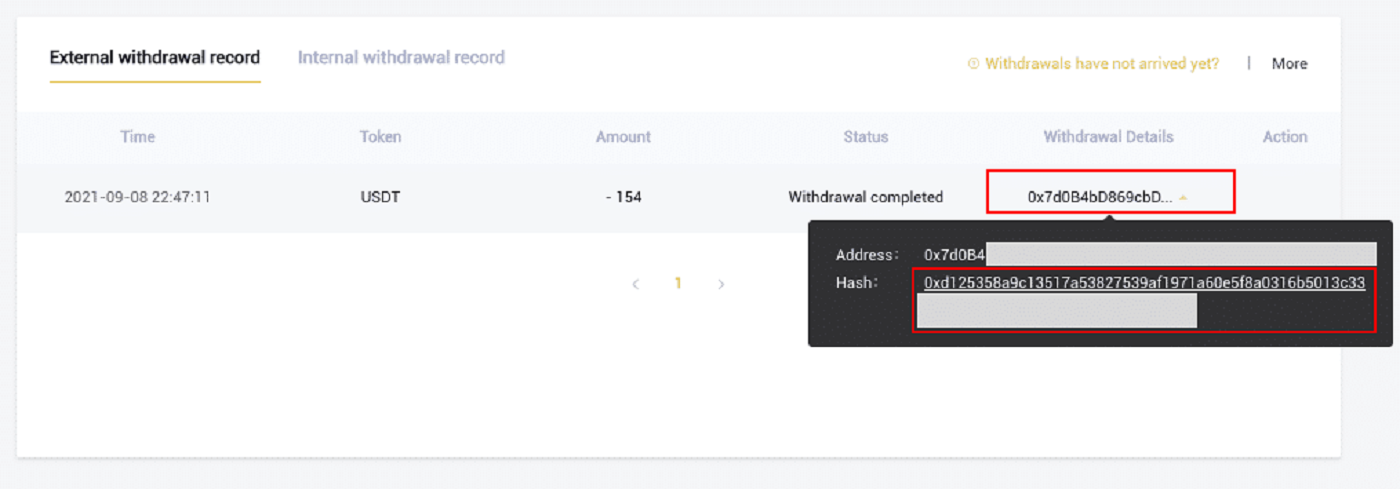
Эгерде [Статус] транзакция "Аятырылды" деп көрсөтсө, анда чыкылдатуу менен транзакциянын чоо-жайын көрө аласыз.


